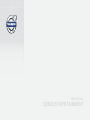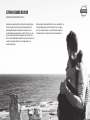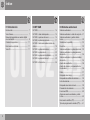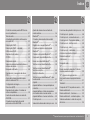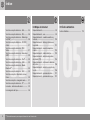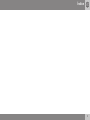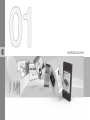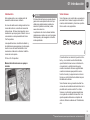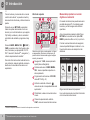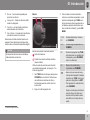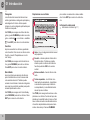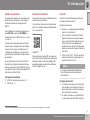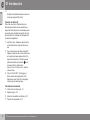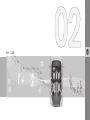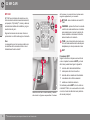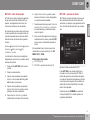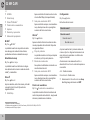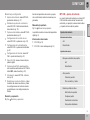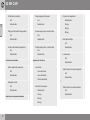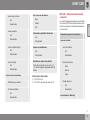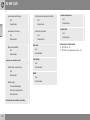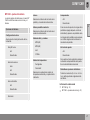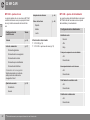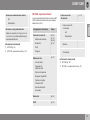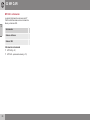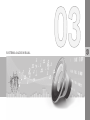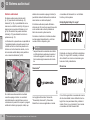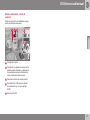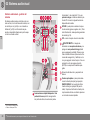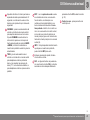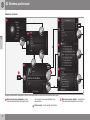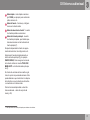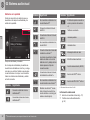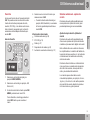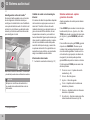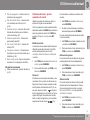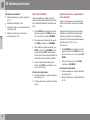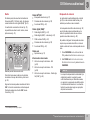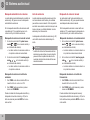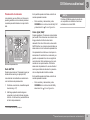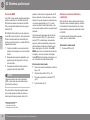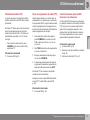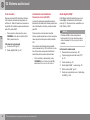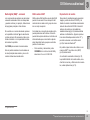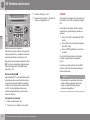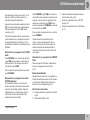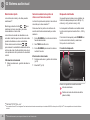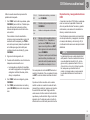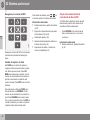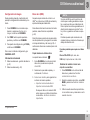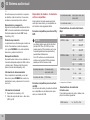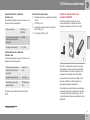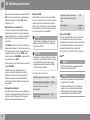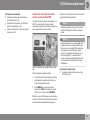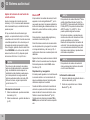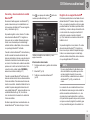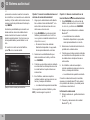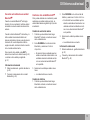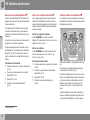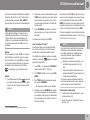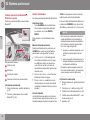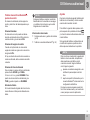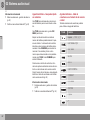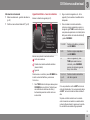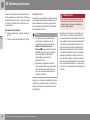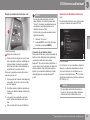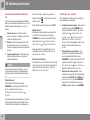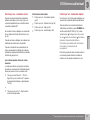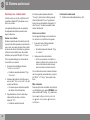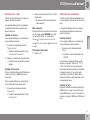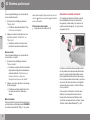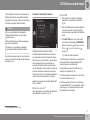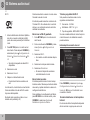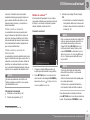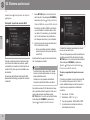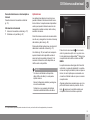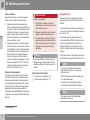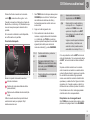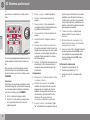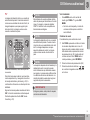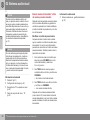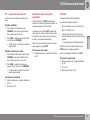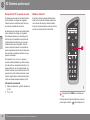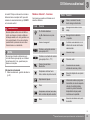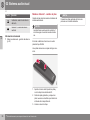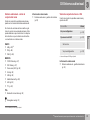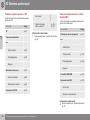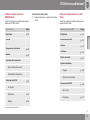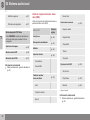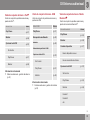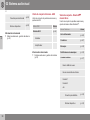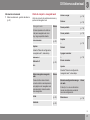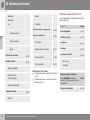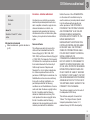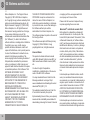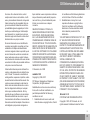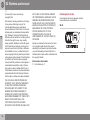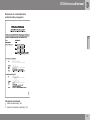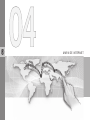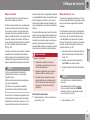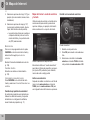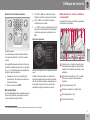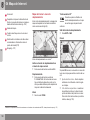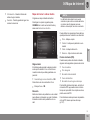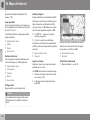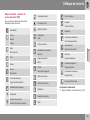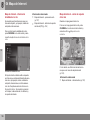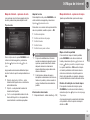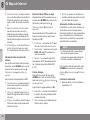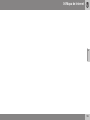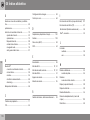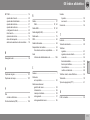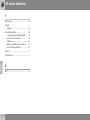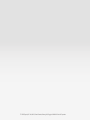Volvo V40 Información del Producto
- Categoría
- Sistemas de navegación para automóviles
- Tipo
- Información del Producto

W E B E D I T I O N
S E N S U S I N F O T A I N M E N T


ESTIMADO USUARIO DE VOLVO
GRACIAS POR ELEGIR VOLVO
Esperamos que disfrute muchos años del placer
de la conducción de su Volvo. Este automóvil
está diseñado para ofrecerles a usted y a sus
acompañantes seguridad y confort. Volvo es uno
de los automóviles más seguros del mundo. Su
Volvo está diseñado también para cumplir con las
normas actuales relativas a la seguridad y al
medio ambiente.
Para sentirse más satisfecho con su automóvil, le
recomendamos que se familiarice con los equi-
pos, las instrucciones y la información sobre el
mantenimiento en este manual de propietario.

Índice
2
01
01 Introducción
Introducción................................................ 7
Volvo Sensus.............................................. 7
Manual del propietario en versión digital
en el automóvil............................................ 8
Cambio de propietario.............................. 11
Información en Internet............................. 11
Volvo ID..................................................... 11
02
02 MY CAR
MY CAR.................................................... 14
MY CAR - rutas de búsqueda................... 15
MY CAR - opciones de menú................... 15
MY CAR - ajustes del vehículo................. 17
MY CAR - Sistema de asistencia del con-
ductor........................................................ 19
MY CAR - ajustes del sistema.................. 21
MY CAR - ajustes de voz.......................... 22
MY CAR - ajustes del climatizador........... 22
MY CAR - ajustes de Internet................... 23
MY CAR - información.............................. 24
03
03 Sistema audiovisual
Sistema audiovisual.................................. 26
Sistema audiovisual - visión de conjunto. 27
Sistema audiovisual - gestión del sis-
tema.......................................................... 28
Símbolos en la pantalla............................. 32
Favoritos................................................... 33
Sistema audiovisual - ajustes de sonido.. 33
Sistema audiovisual - ajustes generales
de sonido.................................................. 34
Sistema audiovisual - ajustes avanzados
de sonido.................................................. 35
Ajuste del ecualizador............................... 36
Ajuste del volumen y compensación de
la velocidad............................................... 36
Radio......................................................... 37
Búsqueda de emisora............................... 37
Búsqueda automática de emisoras.......... 38
Lista de emisoras...................................... 38
Búsqueda de emisora manual.................. 38
Preselección de emisoras......................... 39
Funciones RDS......................................... 40
Alarma en caso de accidentes y catás-
trofes......................................................... 40
Información de tráfico (TP)........................ 41
Tipos de programación de radio (PTY)..... 41

Índice
* Opcional/accesorio, para mayor información, vea Introducción.
3
03
Control de volumen para las RDS funcio-
nes con preferencia.................................. 41
Texto de radio........................................... 42
Actualización automática de frecuencia
en la radio (AF).......................................... 42
Radio digital (DAB)*................................... 42
Radio digital (DAB)* - subcanal................. 43
DAB a enlace DAB*................................... 43
Reproductor de medios............................ 43
CD/DVD..................................................... 44
Rebobinado rápido................................... 46
Selección aleatoria de pistas de discos o
archivos de sonido.................................... 46
Búsqueda multimedia............................... 46
Reproducción y navegación de discos
DVD........................................................... 47
Ángulo de la cámara durante la repro-
ducción de discos DVD............................ 48
Configuración de imagen.......................... 49
Disco duro (HDD)...................................... 49
Reproductor de medios - formatos de
archivo compatibles.................................. 50
Fuente de sonido externa con enchufe
AUX/USB.................................................. 51
Conexión de una fuente de sonido
externa al enchufe AUX/USB.................... 53
03
Ajuste del volumen de una fuente de
sonido externa.......................................... 54
Bluetooth
®
................................................. 54
Conexión y desconexión de la unidad
Bluetooth
®
................................................. 55
Registro de un equipo Bluetooth
®
............ 55
Conexión automática de una unidad
Bluetooth
®
................................................. 57
Cambiar a otra unidad Bluetooth
®
............ 57
Desconectar la unidad Bluetooth
®
............ 58
Borrar una unidad de Bluetooth
®
.............. 58
Teléfono manos libres Bluetooth
®
............ 58
Teléfono manos libres Bluetooth
®
-
Visión de conjunto.................................... 60
Gestión de llamadas................................. 60
Teléfono manos libres Bluetooth
®
- ajus-
tes de sonido............................................ 61
Agenda...................................................... 61
Agenda telefónica - búsqueda rápida en
contactos.................................................. 62
Agenda telefónica - tabla de caracteres
en el teclado de la consola central........... 62
Agenda telefónica - buscar contactos...... 63
Control por voz......................................... 64
Selección de idioma del control por voz.. 65
03
Funciones de ayuda del control por voz... 66
Control por voz - ajustes.......................... 66
Control por voz - comandos de voz......... 67
Control por voz - Comandos rápidos....... 67
Control por voz - teléfono móvil............... 68
Control por voz - radio.............................. 69
Control por voz - multimedia.................... 69
Automóvil conectado a Internet................ 70
Módem de vehículo *................................ 73
Aplicaciones.............................................. 75
Navegador web......................................... 76
TV*............................................................. 79
Buscar canales de televisión* o lista de
canales preseleccionados........................ 80
TV* - opciones de reproducción............... 81
Información sobre el programa transmi-
tido*........................................................... 81
Teletexto*.................................................. 81
Recepción de TV*-se pierde un canal...... 82
Mando a distancia*................................... 82
Mando a distancia* - funciones................ 83
Mando a distancia* - cambio de pilas...... 84
Sistema audiovisual - visión de conjunto
del menú................................................... 85

Índice
4
* Opcional/accesorio, para mayor información, vea Introducción.
03
Visión de conjunto del menú - AM............ 85
Visión de conjunto del menú - FM............ 86
Visión de conjunto del menú - Radio digi-
tal (DAB*)................................................... 86
Visión de conjunto del menú - CD/DVD
Audio......................................................... 87
Visión de conjunto del menú - DVD
Video......................................................... 87
Visión de conjunto del menú - disco duro
(HDD)......................................................... 88
Visión de conjunto del menú - iPod
®
........ 89
Visión de conjunto del menú - USB.......... 89
Visión de conjunto del menú - Media
Bluetooth
®
................................................. 89
Visión de conjunto del menú - AUX.......... 90
Visión de conjunto - Bluetooth
®
manos
libres......................................................... 90
Visión de conjunto - navegador web........ 91
Visión de conjunto del menú - TV*............ 92
Licencias - sistema audiovisual................ 93
Homologación de tipo.............................. 96
04
04 Mapa de Internet
Mapa de Internet....................................... 99
Mapa de Internet - uso............................. 99
Mapa de Internet - rueda de escritura y
teclado.................................................... 100
Mapa de Internet - textos y símbolos en
la pantalla................................................ 101
Mapa de Internet - menú de desplaza-
miento..................................................... 102
Mapa de Internet - indicar destino.......... 103
Mapa de Internet - símbolos de puntos
de interés (POI)....................................... 105
Mapa de Internet - información detallada
de la ruta................................................. 106
Mapa de Internet - visión de conjunto de
la ruta...................................................... 106
Mapa de Internet - opciones de ruta...... 107
Mapa de Internet - opciones de mapa... 107
05
05 Índice alfabético
Índice alfabético...................................... 110

Índice
5

INTRODUCCIÓN

01 Introducción
01
}}
* Opcional/accesorio, para mayor información, vea Introducción.
7
Introducción
Este suplemento es un complemento del
manual de instrucciones ordinario.
En caso de duda acerca de alguna de las fun-
ciones del vehículo, consulte el manual de
instrucciones. Si tiene más preguntas, reco-
mendamos que se ponga en contacto con un
concesionario o el representante de Volvo
Car Corporation.
Las especificaciones, los datos de diseño y
las ilustraciones que aparecen en este suple-
mento no son de carácter definitivo. Nos
reservamos el derecho a efectuar modifica-
ciones sin aviso previo.
© Volvo Car Corporation
Manual de instrucciones en equipos
móviles
NOTA
El manual de instrucciones puede descar-
garse como una aplicación de móvil (es
válido para determinados modelos de
automóvil y teléfonos móviles), véase
www.volvocars.com.
La aplicación de móvil contiene también
grabaciones en vídeo, así como funciones
de búsqueda y de navegación entre dife-
rentes apartados.
Volvo Sensus
Volvo Sensus es el corazón de su experiencia
personal Volvo. Sensus le proporciona infor-
mación, entretenimiento y funciones que faci-
litan su vida como propietario.
Cuando está en su automóvil, querrá contro-
larlo y, en el actual mundo informatizado,
querrá también tener acceso a información,
comunicación y entretenimiento según
resulte conveniente. Sensus engloba todas
nuestras soluciones que permiten conec-
tarse* al mundo y le proporcionan al mismo
tiempo un control intuitivo de todas las posi-
bilidades del vehículo.
Volvo Sensus reúne y presenta muchas fun-
ciones de varios sistemas del automóvil en la
pantalla de la consola central. Con Volvo
Sensus, el automóvil puede personalizarse
con ayuda de una interfaz de uso fácil. Los
ajustes pueden efectuarse en Ajustes del
vehículo, Sistema audiovisual, Climatización,
etc.

||
01 Introducción
01
8
* Opcional/accesorio, para mayor información, vea Introducción.
Con los botones y los mandos de la consola
central o del volante*, se pueden conectar y
desconectar las funciones y efectuar diversos
ajustes.
Pulsando una vez MY CAR, se presentan
todos los ajustes relacionados con la con-
ducción y el control del vehículo, por ejemplo,
City Safety, cerraduras y alarma, velocidad
automática del ventilador, programar el reloj,
etc.
Pulsando RADIO, MEDIA, TEL*,
*, NAV* y
CAM* se pueden activar otras fuentes, siste-
mas y funciones, por ejemplo AM, FM, CD,
DVD*, televisión*, Bluetooth
®
*, navegación* y
cámara de aparcamiento asistido*.
Para más información sobre todas las funcio-
nes y sistemas, véase el apartado correspon-
diente en el manual de instrucciones o su
suplemento.
Visión de conjunto
Panel de control de la consola central. La figura
es esquemática. El número de funciones y la
posición de los botones varía según el equipa-
miento y el mercado.
Navegación* - NAV, véase suplemento
aparte (Sensus Navigation).
Sistema audiovisual - RADIO, MEDIA,
TEL*, véase el apartado respectivo en
este suplemento.
Programación de funciones - MY CAR,
véase MY CAR (p. 14).
Vehículo conectado a Internet - *,
véase la sección correspondiente de este
suplemento
1
.
Climatizador, véase el manual de instruc-
ciones.
Cámara de aparcamiento asistido -
CAM*, véase el manual de instrucciones.
Manual del propietario en versión
digital en el automóvil
El manual de instrucciones puede leerse en la
pantalla del automóvil
2
. El contenido puede
buscarse y es fácil navegar entre distintos
apartados.
Abra el manual del propietario digital. Pulse
MY CAR en la consola central, pulse OK/
MENU y seleccione
Manual del propietario.
Para las nociones básicas de la navegación,
véase el apartado Manejar el sistema. A con-
tinuación ofrecemos una descripción más
detallada.
Página inicial del manual del propietario.
Hay cuatro maneras de encontrar información
en el manual de instrucciones:
1
Información disponible únicamente si el automóvil está equipado con esta función.

01 Introducción
01
}}
9
•
Buscar - Función de búsqueda para
encontrar un artículo.
•
Categorías - Todos los artículos clasifi-
cados en categorías.
•
Favoritos - Acceso rápido a artículos
seleccionados como favoritos.
•
Quick Guide - Una selección de artículos
para las funciones más comunes.
Seleccione el símbolo de información en la
esquina inferior derecha para obtener infor-
mación sobre el manual de propietario digital.
NOTA
El manual de instrucciones no está dispo-
nible durante la conducción.
Buscar
Buscar con ayuda de la rueda de escritura.
Lista de caracteres.
Cambio de modo de entrada de datos
(véase la tabla).
Utilice la rueda de escritura para introducir
una palabra de búsqueda, por ejemplo, "cin-
turón de seguridad".
1. Gire TUNE hasta la letra que desee, pulse
OK/MENU para confirmar. También pue-
den utilizarse los botones de cifras y
botones del panel de control de la con-
sola central.
2. Siga con la letra siguiente, etc.
3. Para cambiar el modo de entrada a
números o caracteres especiales, o para
efectuar la búsqueda, gire TUNE a una
de las opciones (véase la explicación en
la tabla que sigue) de la lista para cam-
biar al modo de entrada (2) y pulse OK/
MENU.
123/A
BC
Cambie entre letras y números
con OK/MENU.
MÁS
Cambie a signos especiales con
OK/MENU.
OK
Efectúe la búsqueda. Gire TUNE
para seleccionar un resultado de
la búsqueda y pulse OK/MENU
para ir a la dirección.
a|A
Alterna entre minúsculas y
mayúsculas con OK/MENU.
| | }
Alterna entre la rueda de texto y
el campo de búsqueda. Desplace
el puntero con TUNE. Borre cual-
quier error ortográfico con EXIT.
Para regresar a la rueda de texto,
pulse OK/MENU.
Tenga en cuenta que los botones
para las cifras y las letras en el
panel de control pueden usarse
para editar en el campo de bús-
queda.
2
Es válido para algunos modelos.

||
01 Introducción
01
10
Categorías
Los artículos del manual de instrucciones
están organizados en categorías principales y
subcategorías. El mismo artículo puede
incluirse en varias categorías pertinentes para
facilitar su búsqueda.
Gire TUNE para navegar en el árbol de cate-
gorías y pulse OK/MENU para abrir una cate-
goría - resaltada
- o un artículo - resaltado
. Pulse EXIT para volver a la vista anterior.
Favoritos
Aquí se encuentran los artículos guardados
como favoritos. Para marcar un artículo como
favorito, consulte "Desplazarse en un artí-
culo" abajo.
Gire TUNE para navegar en la lista de favori-
tos y pulse OK/MENU para abrir un artículo.
Pulse EXIT para volver a la vista anterior.
Quick Guide
Aquí encontrará una selección de artículos
que lo familiarizarán con las funciones más
comunes del automóvil. También puede
acceder a los artículos a través de categorías,
paro aquí los encontrará reunidos para poder
acceder rápidamente a ellos.
Gire TUNE para navegar en la Quick Guide y
pulse OK/MENU para abrir un artículo. Pulse
EXIT para volver a la vista anterior.
Desplazarse en un artículo
Inicio - lleva a la página inicial del manual
del propietario.
Favorito - añade o quita el artículo de la
lista de favoritos. También es posible
añadir o quitar un artículo de la lista de
favoritos pulsando FAV en la consola
central.
Enlace resaltado - lleva al artículo enla-
zado.
Textos especiales - si el artículo con-
tiene textos de advertencia, importantes
o de atención aparece aquí el símbolo
correspondiente y la cantidad de textos
de ese tipo en el artículo.
Gire TUNE para navegar entre enlaces o des-
plazarse en un artículo. Cuando se haya des-
plazado en la pantalla hasta el inicio o el final
de un artículo acceda a las alternativas inicio
o favoritos desplazándose más pasos hacia
arriba o hacia abajo. Presione OK/MENU
para activar una selección o enlace resalta-
dos. Pulse EXIT para volver a la vista ante-
rior.
Información relacionada
•
Información en Internet (p. 11)

01 Introducción
01
}}
* Opcional/accesorio, para mayor información, vea Introducción.
11
Cambio de propietario
Al cambiar de propietario es importante resta-
blecer los datos del usuario y las configura-
ciones del sistema a la configuración de
fábrica.
Para restablecer la configuración de fábrica,
pulse MY CAR, seleccione OK/MENU y a
continuación
Ajustes Restablecer ajustes
de fábrica
.
Los datos del usuario se eliminan (por ejem-
plo para apps, navegador web) y las configu-
raciones en los menús se restablecen a la
configuración de fábrica (por ejemplo confi-
guraciones del climatizador, configuraciones
del vehículo).
En los automóviles con Volvo On Call, VOC*
se elimina la configuración personal almace-
nada en el automóvil. Para finalizar la suscrip-
ción de VOC, véase Cambio de propietario de
automóvil con Volvo On Call.
Información relacionada
•
MY CAR - opciones de menú (p. 15)
•
Volvo ID (p. 11)
Información en Internet
En www.volvocars.com encontrará más infor-
mación sobre su automóvil.
Con una Volvo ID personal es posible iniciar
sesión en , la página web personalizada para
Ud. y su automóvil.
Código QR
Para poder leer el código QR, se requiere un
lector que existe como aplicación para varios
teléfonos móviles. El lector de códigos QR
puede descargarse de App Store, Windows
Phone, Google Play, etc.
Volvo ID
Volvo ID es su identificación personal para
acceder a diversos servicios
3
.
Ejemplos de servicios:
•
My Volvo - La página web personalizada
para Ud. y su automóvil.
•
Con el automóvil conectado a Internet* -
Algunos servicios y funciones requieren
que su automóvil esté registrado en una
Volvo ID personal, por ejemplo para
poder enviar una dirección directamente
desde un servicio de mapas en Internet al
automóvil.
•
Volvo On Call, VOC* - Volvo ID se utiliza
para iniciar sesión en la aplicación para
móviles de Volvo On Call.
NOTA
Las cuentas viejas deben actualizarse a
Volvo ID para poder continuar usando
esos servicios.
Ventajas de Volvo ID
•
Un nombre de usuario y una contraseña
para acceder a los servicios en línea, es
decir, solamente un nombre de usuario y
una contraseña a memorizar.
•
Si cambia el nombre o la contraseña en
un servicio (por ejemplo VOC) cambiará
3
Los servicios disponibles pueden variar de un día a otro y en función del nivel de equipamiento y el mercando.

||
01 Introducción
01
12
* Opcional/accesorio, para mayor información, vea Introducción.
también automáticamente para otros ser-
vicios (por ejemplo My Volvo)
Creación de Volvo ID
Para crear una Volvo ID debe indicar su
dirección personal de correo electrónico y
seguir las instrucciones en el mensaje que se
le enviará para completar el registro. Es posi-
ble crear Volvo ID a través de cualquiera de
los servicios siguientes:
•
My Volvo web - Indique su dirección de
correo electrónico y siga las instruccio-
nes.
•
Con el automóvil conectado a Internet* -
Indique la dirección de correo electrónico
en la aplicación que requiere Volvo ID y
siga las instrucciones. También puede
pulsarse el botón de conexión
en la
consola central y seleccionar
AplicacionesConfiguración. Siga las
instrucciones.
•
Volvo On Call, VOC* - Descargue la
última versión de la aplicación VOC.
Seleccione crear Volvo ID en la página
inicial y siga las instrucciones.
Información relacionada
•
Información en Internet (p. 11)
•
Aplicaciones (p. 75)
•
Automóvil conectado a Internet (p. 70)
•
Cambio de propietario (p. 11)

MY CAR

02 MY CAR
02
14
* Opcional/accesorio, para mayor información, vea Introducción.
MY CAR
MY CAR es un sistema de menús que con-
trola muchas de las funciones del automóvil,
por ejemplo, City Safety™, cierres y alarmas,
velocidad automática del ventilador, progra-
mación del reloj, etc.
Algunas funciones son de serie, otras son
opcionales. La oferta varía según el mercado.
Uso
La navegación por los menús se realiza con
los botones de la consola central o con el
teclado derecho del volante*.
Panel de control en la consola central y teclado
del volante. La figura es esquemática. El número
de funciones y la posición de los botones varía
según el equipamiento y el mercado.
MY CAR - abre el sistema de menú MY
CAR.
OK/MENU - pulse el botón en la consola
central o la rueda selectora en el volante
para seleccionar o marcar la opción de
menú resaltada o almacenar la función
seleccionada en la memoria.
TUNE - gire el mando de la consola cen-
tral o la rueda selectora del volante para
desplazarse por las opciones de menú.
EXIT
Funciones EXIT
Según la función en la que se encuentra el
cursor al pulsar brevemente EXIT y el nivel
del menú, puede tener lugar lo siguiente:
•
rechazo de la llamada del teléfono
•
interrupción de la función activa
•
borrado de los caracteres introducidos
•
cancelación de la última selección
•
subida en el sistema de menú.
Si mantiene pulsado EXIT, irá a la vista nor-
mal de MY CAR o, si se encuentra en la vista
normal, al nivel más alto del menú (sistema
de menús principal).

02 MY CAR
02
}}
* Opcional/accesorio, para mayor información, vea Introducción.
15
MY CAR - rutas de búsqueda
MY CAR es un menú principal que gestiona
varias de las funciones del automóvil, por
ejemplo, la programación de la hora, los
retrovisores exteriores y las cerraduras.
El nivel del menú se indica en la parte supe-
rior de la pantalla de la consola central. Las
rutas de búsqueda de las funciones del sis-
tema de menús se indican de la siguiente
manera:
Ajustes Ajustes del vehículo Ajustes
del cierre
Abrir puertas Pta.
conductor, y todas
.
A continuación, ofrecemos un ejemplo de
búsqueda de una función y su ajuste con los
botones del volante:
1. Pulse el botón MY CAR de la consola
central.
2. Pulse la rueda selectora.
3. Vaya al menú que desee, por ejemplo
Ajustes, con la rueda selectora y púl-
sela. Se abre un submenú.
4. Vaya al menú que desee, por ejemplo
Ajustes del vehículo y pulse la rueda
selectora. Se abre un submenú.
5.
Vaya a
Ajustes del cierre y pulse la
rueda selectora. Se abre otro submenú.
6.
Vaya a
Abrir puertas y pulse la rueda
selectora. Se abre un menú desplegable
con opciones seleccionables.
7.
Desplácese entre las opciones Todas las
puertas y Pta. conductor, y todas con
la rueda selectora y púlsela para selec-
cionar la opción.
8. Para concluir la programación, salga gra-
dualmente de los menús, pulsando EXIT
varias veces o manteniendo pulsado el
botón.
El procedimiento es el mismo que con los
mandos de la consola central (p. 14): OK/
MENU, EXIT y TUNE.
Información relacionada
•
MY CAR (p. 14)
•
MY CAR - opciones de menú (p. 15)
MY CAR - opciones de menú
MY CAR es un menú principal en el que pue-
den controlarse varias de las funciones del
automóvil, por ejemplo, la programación de la
hora, los retrovisores exteriores y las cerradu-
ras.
Ejemplo de vista normal para MY CAR.
Pulse MY CAR en la consola central para
acceder a la vista normal para MY CAR. El
estado de algunos de los sistemas de apoyo
al conductor del automóvil aparece en la vista
normal en la parte superior de la pantalla y el
estado de la función Start/Stop* en la parte
inferior de la pantalla.
Pulsando una vez OK/MENU se accede al
menú principal
My Car donde aparecen la
siguientes alternativas:

||
02 MY CAR
02
16
•
Mi S60
1
•
Estad. viaje
•
Drive-E
2
/
Híbrido
3
•
Presión de los neumáticos
•
Ajustes
•
Revisión y reparación
•
Manual del propietario
Mi S60
1
My Car Mi S60
1
La pantalla muestra el conjunto de los siste-
mas de apoyo al conductor del vehículo,
pudiéndose activarse o desactivarse aquí.
Estadística de viaje
My Car Estad. viaje
La pantalla muestra un historial con diagra-
mas de barras del consumo medio de electri-
cidad
3
y combustible.
Drive-E
2
My Car Drive-E
Aquí se describe, entre otras cosas, parte del
concepto Volvo Drive-E. Elija entre los
siguientes títulos:
•
Start/Stop
Aquí encontrará información sobre la fun-
ción de Start/Stop (Arranque/Parada).
•
Guía para conducción ECO
Aquí encontrará consejos, recomendacio-
nes y descripciones de lo que significa
conducir de forma económica.
Híbrido
3
My Car Híbrido
Aquí encontrará información sobre los siste-
mas de propulsión del automóvil. Elija entre
los siguientes títulos:
•
Flujo de potencia
La pantalla muestra el motor que impulsa
el vehículo y el flujo de la potencia.
•
Modos de conducción
Se explican los diferentes modos de con-
ducción del automóvil.
•
Guía para conducción ECO
Aquí encontrará consejos, recomendacio-
nes y descripciones de lo que significa
conducir de forma económica.
Presión de neumáticos
My Car Presión de los neumáticos
La pantalla muestra información sistema de
control de presión del automóvil - aquí puede
activarse y desactivarse el sistema.
Configuración
My Car Ajustes
Estructura de los menús:
Nivel de menú 1
Nivel de menú 2
Nivel de menú 3
Nivel de menú 4
Aquí se muestran los 4 primeros niveles de
menú en
Ajustes. Algunas funciones son de
serie, otras son opcionales. La oferta varía
según el mercado.
Al seleccionar si se desea activar/
Act. o
desactivar/Desactivado una función aparece
una casilla:
Act.: Casilla marcada.
Desactivado: Casilla vacía.
•
Seleccione
Act.Desactivado con Acep-
tar. Salga luego del menú con EXIT.
1
Depende del modelo de automóvil.
2
Es válido para los modelos V40, V40 Cross Country, S60, V60, XC60, S80 y V70/XC70.
3
Es válido para el V60 Plug-in Hybrid.

02 MY CAR
02
}}
17
Menús bajo configuración
•
Ajustes del vehículo, véase MY CAR -
ajustes del vehículo (p. 17)
•
Sistema de ayuda a la conducción,
véase MY CAR - Sistema de asistencia
del conductor (p. 19)
•
Opciones del sistema, véase MY CAR -
ajustes del sistema (p. 21)
•
Configuración del control de voz,
véase MY CAR - ajustes de voz (p. 22)
•
Configuración de la climatización,
véase MY CAR - ajustes del climatizador
(p. 22)
•
Configuración de Internet, véase MY
CAR - ajustes de Internet (p. 23)
•
Volvo On Call, véase el manual del pro-
pietario digital.
•
Opciones tecla FAV - asociar una fun-
ción usada frecuentemente en MY CAR al
botón FAV, véase Favoritos (p. 33)
•
Información, véase MY CAR - informa-
ción (p. 24)
•
Restablecer ajustes de fábrica - todos
los datos del usuario se eliminan y todas
las configuraciones en todos los menús
se restablecen a las configuraciones de
fábrica.
Revisión y reparación
My Car Revisión y reparación
Encontrará aquí datos de revisión y repara-
ción e información sobre las revisiones pro-
gramadas.
Manual del propietario
My Car Manual del propietario
La pantalla muestra el manual del propietario
digital (p. 8).
Información relacionada
•
MY CAR (p. 14)
•
MY CAR - rutas de búsqueda (p. 15)
MY CAR - ajustes del vehículo
La opción Ajustes del vehículo en el menú MY
CAR controla muchas de las funciones del
automóvil, por ejemplo, la memoria de la llave
y el ajuste del cierre de las puertas.
Ajustes del vehículo
Memoria de la llave
Act.
Desactivado
Ajustes del cierre
Bloqueo automático de puertas
Act.
Desactivado
Abrir puertas
Todas las puertas
Pta. conductor, y todas
Desbloq entrada sin llave
Abrir todas las puertas
Cualquier puerta
Puertas del mismo lado
Dos puertas delanteras

||
02 MY CAR
02
18
Confirmación acústica
Act.
Desactivado
Testigo confirmación bloq puertas
Act.
Desactivado
Luz de confirmación de apertura
Act.
Desactivado
Protección reducida
Activar protección reducida
Act.
Desactivado
Preguntar al salir
Act.
Desactivado
Ajustes de los espejos laterales
Plegar espejos al bloquear
Act.
Desactivado
Inclinar espejo izq en marcha atrás
Act.
Desactivado
Inclinar espejo dcho. marcha atrás
Act.
Desactivado
Ajustes de las luces
Luz interior
Luces del suelo
Luces ambiente
Colores ambiente
Duración luz de aprox.
Desactivado
30 seg.
60 seg.
90 seg.
Duración luz seguridad
Desactivado
30 seg.
60 seg.
90 seg.
Intermitencia triple
Act.
Desactivado
Luces de día
Act.
Desactivado
Tráfico temporal a mano izquierda
Act.
Desactivado
o
Tráfico temporal a mano derecha
Act.
Desactivado

02 MY CAR
02
}}
19
Luces de giro activas
Act.
Desactivado
Luces auxiliares
Act.
Desactivado
Luz de carretera activa
Act.
Desactivado
Luzes de viraje
Act.
Desactivado
Presión de los neumáticos
Calibrar pres neumático
Control neumáticos
Act.
Desactivado
Niv. de fuerza del volante
Bajo
Medio
Alto
Velocidad en pantalla infoentreten.
Act.
Desactivado
Servicio de localización
Act.
Desactivado
Restablecer ajustes del vehículo
Todos los menús de
Ajustes del vehí-
culo están ajustados originariamente de
fábrica.
Información relacionada
•
MY CAR (p. 14)
•
MY CAR - opciones de menú (p. 15)
MY CAR - Sistema de asistencia del
conductor
La opción sistemas de asistencia al conductor
en el menú MY CAR controla funciones como
el aviso de colisión y el sistema de permanen-
cia en el carril.
Sistema de ayuda a la conducción
Aviso de colisión
Aviso de colisión
Act.
Desactivado
Distancia de aviso
Corta
Normal
Larga
Sonido de aviso
Act.
Desactivado
Lane Departure Warning

||
02 MY CAR
02
20
Lane Departure Warning
Act.
Desactivado
Encendido al arrancar
Act.
Desactivado
Mayor sensibilidad
Act.
Desactivado
Detector de cambio carril
Detector de cambio carril
Act.
Desactivado
Modo ayuda
Funcionalidad plena
Sólo asist. de dirección
Sólo vibración
Información de señales de tráfico
Información de señales de tráfico
Act.
Desactivado
Alerta de velocidad
Act.
Desactivado
ESC OFF
Act.
Desactivado
City Safety
Act.
Desactivado
BLIS
Act.
Desactivado
Alerta de distancia
Act.
Desactivado
Driver Alert
Act.
Desactivado
Información relacionada
•
MY CAR (p. 14)
•
MY CAR - opciones de menú (p. 15)

02 MY CAR
02
21
MY CAR - ajustes del sistema
La opción ajustes del sistema en el menú MY
CAR controla funciones como la hora y el
idioma.
Opciones del sistema
Configuración de hora
Aquí se ajusta el reloj del cuadro de ins-
trumentos.
Reloj 24 horas
Act.
Desactivado
Horario de verano
Auto
Act.
Desactivado
Hora automática
Act.
Desactivado
Ubicación
Idioma
Selecciona el idioma de los textos en la
pantalla y el cuadro de instrumentos.
Idioma: pantalla conductor
Selecciona el idioma de los textos en el
cuadro de instrumentos.
Unidades dist. y combus.
MPG(US)
MPG(UK)
km/l
l/100km
Unidad de temperatura
Centígrados
Fahrenheit
Selecciona la unidad para mostrar la
temperatura ambiente y el ajuste del cli-
matizador.
Salvapantallas
Act.
Desactivado
Si se marca esta opción, la imagen de la
pantalla se apaga después un rato de
inactividad y aparece una pantalla vacía.
La imagen de la pantalla vuelve a apare-
cer al tocar algunos de los botones o
mandos de la pantalla.
Ver texto de ayuda
Act.
Desactivado
Se muestra un texto explicativo sobre el
contenido correspondiente de la panta-
lla con esta alternativa marcada.
Restablecer opciones del sistema
Todos los menús de
Opciones del sis-
tema están ajustados originariamente
de fábrica.
Información relacionada
•
MY CAR (p. 14)
•
MY CAR - opciones de menú (p. 15)

02 MY CAR
02
22
* Opcional/accesorio, para mayor información, vea Introducción.
MY CAR - ajustes de voz
La opción ajustes de voz en el menú MY CAR
controla funciones como por ejemplo tutorial
de voz y lista de comandos del control de
voz.
Configuración del
control de voz
Véase
Tutorial
(p. 66)
Lista de comandos
Comandos globales
Comandos de la navegación
Comandos de la radio
Comandos para multimedia
Comandos del teléfono
Comandos de la navegación
Válido solamente si el vehículo
está provisto de sistema de
navegación Volvo*.
(p. 67)
Ajustes de usuario
Por defecto
Usuario
(p. 66)
Adaptación de altavoz
(p. 66)
Veloc. de lectura
Rápida
Medio
Lenta
(p. 66)
Información relacionada
•
MY CAR (p. 14)
•
MY CAR - opciones de menú (p. 15)
MY CAR - ajustes del climatizador
La opción ajustes del climatizador en el menú
MY CAR controla funciones como el ajuste
del ventilador y la recirculación.
Configuración de la climatización
Ventilador auto
Normal
Alto
Bajo
Tiempo de espera de recirculación
Act.
Desactivado
Desempañamiento auto trasero
Act.
Desactivado
Calef asiento conductor auto
Act.
Desactivado
Calefacción volante auto
Act.
Desactivado

02 MY CAR
02
23
Sistema de calidad del aire interior
Act.
Desactivado
Restaurar config. climatización
Todos los menús de
Configuración de
la climatización están ajustados origi-
nariamente de fábrica.
Información relacionada
•
MY CAR (p. 14)
•
MY CAR - opciones de menú (p. 15)
MY CAR - ajustes de Internet
La opción ajustes del sistema en el menú MY
CAR controla funciones como, por ejemplo,
Bluetooth
®
y Wi-Fi.
Configuración de Internet Véase
Conectar a través de
Módem del vehículo
Bluetooth
Wi-Fi
Ninguno
(p. 70),
(p. 73),
(p. 55) y
(p. 70)
Módem del vlo.
Uso de datos
Operador de
telefonía móvil
Datos en itinerancia
Bloquear tarjeta SIM
Cambie el código
PIN de la SIM
Nombre del punto
de acceso
(p. 73)
Bluetooth
(p. 55)
Wi-Fi
(p. 70)
Punto acceso Wi-
-Fi vehículo
(p. 73)
Punto acceso Wi-
-Fi vehículo
Act.
Desactivado
Nombre
Contraseña
Información relacionada
•
MY CAR (p. 14)
•
MY CAR - opciones de menú (p. 15)

SISTEMA AUDIOVISUAL

03 Sistema audiovisual
03
26
* Opcional/accesorio, para mayor información, vea Introducción.
Sistema audiovisual
El sistema audiovisual consta de radio
(p. 37), reproductor multimedia (p. 43),
televisión* (p. 79) y la posibilidad de comu-
nicarse con un teléfono móvil (p. 58) que, en
algunos casos, puede controlarse por voz
(p. 64). El automóvil se puede conectar a
Internet (p. 70) para transmitir sonido con
aplicaciones (p. 75).
La información se presenta en una pantalla de
7 pulgadas situada en la parte superior de la
consola central. Las funciones pueden con-
trolarse con los botones del volante, con los
de la consola central debajo de la pantalla o
con un mando a distancia* (p. 82).
Si el sistema audiovisual está conectado
cuando se apaga el motor, se conectará
automáticamente cuando la llave vuelve a
colocarse en la posición I o superior y seguirá
emitiendo la fuente (por ejemplo, radio) que
estaba activa cuando se apagó el motor (la
puerta del conductor debe estar cerrada en
automóviles con sistema Keyless*).
El sistema audiovisual puede utilizarse a
intervalos de 15 minutos sin que la llave esté
en la cerradura de contacto pulsando el
botón de conexión y desconexión.
Al arrancar el automóvil, el sistema audiovi-
sual se apaga temporalmente y continúa
cuando el motor empieza a girar.
NOTA
Saque la llave de la cerradura de contacto
si utiliza el sistema audiovisual cuando el
motor está apagado. De este modo, evi-
tará una descarga innecesaria de la bate-
ría.
Gracenote
®
Los logotipos Gracenote, Gracenote,
"Powered by Gracenote" y Gracenote
MusicID son marcas registradas o marcas
comerciales de Gracenote, Inc. en Estados
Unidos y/u otros países.
Dolby Digital, Dolby Pro Logic*
Fabricado con licencia de Dolby Laboratories.
Dolby, Pro Logic, MLP Lossless y el símbolo
de la doble D son marcas comerciales y per-
tenecen a Dolby Laboratories.
Dirac Live
Con el fin de garantizar una sensación sonora
de máxima calidad, hemos utilizado la tecno-
logía Dirac Live para desarrollar y calibrar el
sonido. Dirac Live y el símbolo D son marcas
comerciales de Dirac Research AB.

03 Sistema audiovisual
03
27
Sistema audiovisual - visión de
conjunto
Visión de conjunto de los diferentes compo-
nentes del sistema audiovisual.
Teclado del volante.
Pantalla de 7 pulgadas. La imagen de la
pantalla puede cambiarse y depende de
los ajustes del cuadro de instrumentos,
véase el manual de instrucciones.
Panel de control de la consola central.
Enchufes AUX y USB para fuentes de
sonido externas (p. 51) (por ejemplo
iPod
®
).
Enchufe A/V-AUX.

03 Sistema audiovisual
03
28
* Opcional/accesorio, para mayor información, vea Introducción.
Sistema audiovisual - gestión del
sistema
El sistema audiovisual se controla en la con-
sola central, con los botones del volante, con
el control por voz (p. 64) o con el mando a
distancia* (p. 82). La información se pre-
senta en la pantalla situada en la parte supe-
rior de la consola central.
Avance/avance rápido/búsqueda - Una
pulsación breve permite navegar entre
las pistas de disco, las emisoras prede-
terminadas
1
o los capítulos
2
. Con una
pulsación larga, el sistema rebobina pis-
tas de CD o busca la siguiente emisora
disponible de la radio.
SOUND - pulse para acceder a los ajus-
tes de sonido (graves, agudos, etc.). Para
más información, véase ajustes generales
de sonido (p. 34).
VOL - suba o baje el volumen de sonido.
ON/OFF/MUTE - el equipo se
enciende con una pulsación breve y se
apaga con una pulsación larga (hasta
que se apague la pantalla). Observe que
todo el sistema Sensus (inclusive las fun-
ciones de navegación* y teléfono) se ini-
cia y se apaga al mismo tiempo. Con una
pulsación corta, se apaga el sonido
(MUTE) o se repone si ha estado apa-
gado.
Ranura de introducción y expulsión de
discos.
Fuentes principales - pulse para selec-
cionar la fuente principal (por ejemplo
RADIO, MEDIA). Se muestra la última
fuente activa (por ejemplo
FM para la
radio). Si pulsa el botón de la fuente prin-
cipal cuando está en una fuente, aparece
un menú de accesos rápidos.
1
No se refiere al sistema DAB.
2
Sólo es válido para DVDs.

03 Sistema audiovisual
03
}}
* Opcional/accesorio, para mayor información, vea Introducción.
29
Expulsión del disco. Un disco permanece
expulsado durante aproximadamente 12
segundos, a continuación vuelve a intro-
ducirse en el reproductor por razones de
seguridad.
OK/MENU - pulse la rueda selectora del
volante o el botón de la consola central
para aceptar selecciones en los menús.
Si pulsa OK/MENU cuando está en la
vista normal, aparece un menú para la
fuente seleccionada (por ejemplo RADIO
o MEDIA). La flecha a la derecha se
muestra en la pantalla cuando hay menús
subordinados.
TUNE - gire la rueda selectora en el
volante o el mando de la consola central
para desplazarse entre las pistas del
disco y las carpetas, las emisoras de
radio y TV*, los contactos de teléfono, o
para desplazarse entre las opciones de la
pantalla.
EXIT - con una pulsación corta se sube
en el sistema de menús, se cancela la
función activa, se interrumpe o se
rechaza una llamada de teléfono o se
borra caracteres introducidos. Si man-
tiene pulsado el botón, irá a la vista nor-
mal o, si se encuentra en la vista normal,
al nivel de menú más alto (sistema de
menús principal), que es el mismo de las
teclas de la fuente principal en la consola
central (6).
INFO - Si hay disponible más información
que la que se muestra en la pantalla,
pulse el botón INFO para verla.
Botones de selección rápida, introduc-
ción de cifras o letras.
FAV - en algunas fuentes, se puede aso-
ciar una función al botón FAV. La función
asociada se activa después fácilmente
pulsando el botón FAV, véase Favoritos
(p. 33).
Control por voz - pulse para activar el
control por voz.

||
03 Sistema audiovisual
03
30
Utilización del menú
El ejemplo demuestra la navegación a distintas funciones cuando se reproduce multimedia del disco duro.
Botón de fuentes principales - pulse
para cambiar de fuente principal o mos-
trar el menú de accesos rápidos en la
fuente activa.
Vista normal - modo normal de la fuente.
Menú de accesos rápidos - muestra las
elecciones más frecuentes en el menú.

03 Sistema audiovisual
03
31
Menú rápido - modo rápido cuando se
gira TUNE, por ejemplo, para cambiar de
pista, emisora, etc.
Menú de fuente - funciones y configura-
ciones en la fuente activa.
Menú de selección de fuente
3
- muestra
las fuentes posibles a seleccionar.
Menú de la fuente principal - muestra
las fuentes principales, que también pue-
den seleccionarse con los botones de la
fuente principal (1).
El aspecto depende de la fuente, el equipa-
miento del automóvil, la configuración, etc.
Seleccione la fuente principal pulsando un
botón de fuente principal (1) (por ejemplo
RADIO, MEDIA). Para navegar en los menús
de la fuente, utilice los mandos TUNE, OK/
MENU, EXIT o el botón de fuentes principa-
les (1).
Si el texto de una línea del menú está en gris
claro, la opción no puede seleccionarse. Esto
puede deberse a que el automóvil no dispone
de la función o a que la fuente no está activa
o conectada o no contiene nada.
Para las funciones disponibles, véase Sis-
tema audiovisual - visión de conjunto del
menú (p. 85).
3
Sólo disponible en las fuentes principales que contienen varias fuentes.

03 Sistema audiovisual
03
32
* Opcional/accesorio, para mayor información, vea Introducción.
Símbolos en la pantalla
Visión de conjunto de los símbolos que se
muestran en el campo de actividades y de
estado de la pantalla.
Campo de actividades y de estado.
En el campo de actividades y de estado se
muestra las actividades en marcha y, en algu-
nos casos, su estatus. Debido a que el espa-
cio es limitado en el campo, no se muestran
todos los símbolos de actividades y estado
en todo momento.
Símbolo Significado
Conexión a Internet a través
de Bluetooth
®
.
Conectado a Internet a través
de Bluetooth
®
.
Símbolo Significado
No conectado a Internet a tra-
vés de Bluetooth
®
.
Conexión a Internet a través
de Wi-Fi.
Conectado a Internet a través
de Wi-Fi.
No conectado a Internet a tra-
vés de Wi-Fi.
Conecta a Internet a través del
módem de vehículo*
A
.
Las barras muestran la intensi-
dad de la señal en la red de
telefonía móvil y debajo de las
barras aparece el tipo de
conexión usado.
Conectado a Internet a través
del módem de vehículo*
A
.
No conectado a Internet a tra-
vés del módem de vehículo*
A
.
Módem de vehículo*
A
conec-
tado a Internet usando itine-
rancia de datos o roaming (en
redes en el extranjero).
Símbolo Significado
El símbolo aparece cuando se
envía la posición del automó-
vil.
Teléfono conectado.
Llamada perdida.
Llamada activa.
Mensaje de texto sin leer.
Micrófono desconectado.
Sonido desconectado (MUTE).
Servicio de SOS*
A
activo.
Servicio de ON CALL*
A
activo.
A
Sólo automóviles con Volvo On Call.
Información relacionada
•
Automóvil conectado a Internet (p. 70)
•
Teléfono manos libres Bluetooth
®
(p. 58)

03 Sistema audiovisual
03
}}
33
Favoritos
Asocie una función de uso frecuente al botón
FAV. Se puede asociar una función de cada
fuente de las fuentes principales de radio,
medios, MY CAR y, si el vehículo está conec-
tado a Internet, navegador web. La función
asociada se activa después fácilmente pul-
sando FAV.
Asociar favorito
1. Seleccione una fuente principal (por
ejemplo RADIO, MEDIA).
2.
Seleccione una fuente (por ejemplo,
AM,
Bluetooth).
3. En la vista normal de la fuente, pulse OK/
MENU y seleccione el menú FAV.
Como alternativa, mantenga pulsado el
botón FAV hasta que se muestre el
menú.
4. Seleccione en el menú la función que
desea asociar a FAV.
> Cuando la fuente esta activada (por
ejemplo, AM, Bluetooth
®
), se accede a
la función guardada pulsando breve-
mente FAV.
Información relacionada
•
Sistema audiovisual (p. 26)
•
MY CAR (p. 14)
•
Radio (p. 37)
•
Reproductor de medios (p. 43)
•
Automóvil conectado a Internet (p. 70)
Sistema audiovisual - ajustes de
sonido
El sistema de audio está precalibrado para
una reproducción óptima del sonido, pero
puede adaptarse según sus necesidades.
Ajuste de reproducción óptima del
sonido
El sistema de audio está precalibrado para
ofrecer una reproducción óptima del sonido
mediante el procesamiento digital de la señal.
Este calibrado tiene en cuenta los altavoces,
los amplificadores, la acústica del habitáculo,
la posición del que escucha, etc. en todas las
combinaciones de modelos de automóvil y
sistemas de audio.
El sistema ofrece también un calibrado diná-
mico que toma en consideración la posición
del control de volumen, la recepción de la
radio y la velocidad del automóvil.
Los mandos que se describen en este
manual del propietario, por ejemplo,
Graves,
Agudos y Ecualizador, sólo están previstos
para permitir al usuario adaptar la reproduc-
ción de sonido a su gusto personal.

||
03 Sistema audiovisual
03
34
Amortiguación activa del sonido
4
El automóvil está equipado con una función
de amortiguación activa del sonido que
amortigua el ruido del motor en el habitáculo
con ayuda del sistema audio. En el techo del
vehículo hay micrófonos que detectan ruido
molesto y el sistema audio transmite ondas
que amortiguan el ruido.
Micrófono en el techo del vehículo. La ubicación
y la cantidad puede variar en diferentes modelos.
NOTA
No tape los micrófonos del automóvil, si
no pueden oírse ruidos extraños en el sis-
tema audio.
Calidad de sonido con streaming de
Internet
El volumen de datos transportados depende
de los servicios o apps que se usen en el
automóvil. Transferir archivos de audio
mediante streaming por ejemplo implica un
gran volumen de tráfico de datos, lo cual
requiere buena conexión y una señal con
buena intensidad. Algunas aplicaciones per-
miten ajustar la calidad de sonido. La selec-
ción de una calidad de sonido alta puede
aumentar el tiempo de carga y causar inte-
rrupciones del sonido. Para garantizar una
sensación sonora uniforme, se recomienda
elegir una calidad de sonido inferior.
Información relacionada
•
Automóvil conectado a Internet (p. 70)
Sistema audiovisual - ajustes
generales de sonido
Ajustes generales de sonido para el sistema
audiovisual.
Pulse SOUND para acceder al menú de ajus-
tes de sonido (
Graves, Agudos, etc.). Gire
TUNE para acceder a su selección (por ejem-
plo
Agudos) y pulse OK/MENU para selec-
cionar.
Para modificar el ajuste, gire TUNE y guarde
el ajuste con OK/MENU. Observe que el
volumen sólo puede ajustarse dentro de un
nivel de sonido agradable. Cuando una fun-
ción está activa (por ejemplo, el sistema de
navegación), el sonido puede ajustarse
girando VOL a la posición máxima o mínima.
Continúe girando TUNE para acceder a las
demás opciones:
•
Premium sound - Ajustes de sonido
avanzados (p. 35).
•
Graves -Nivel de graves.
•
Agudos - Nivel de agudos.
•
Fader – Equilibrio entre los altavoces
delanteros y traseros.
•
Balance – Equilibrio entre los altavoces
derechos e izquierdos.
•
Ecualizador - Nivel de sonido para dife-
rentes bandas de frecuencia (p. 36).
4
Sólo algunos motores.

03 Sistema audiovisual
03
}}
* Opcional/accesorio, para mayor información, vea Introducción.
35
•
Vol. de navegación - Volumen de la voz
del sistema de navegación*.
•
Vol. del control de voz - Volumen de la
voz de sistema del control por voz
(p. 64).
•
Volumen de tono - Volumen del tono de
llamada del automóvil para un teléfono
móvil conectado (p. 58).
•
Volumen ayuda estac - Volumen del
aparcamiento asistido*.
•
Vol. Cross Traffic Alert - Volumen del
sistema CTA*.
•
Compensa. volumen - Compensación
de sonido en caso de ruido molesto en el
habitáculo (p. 36).
•
Rest. config. audio - Repone los ajustes
de sonido a la configuración de fábrica.
Información relacionada
•
Sistema audiovisual - gestión del sistema
(p. 28)
Sistema audiovisual - ajustes
avanzados de sonido
Adapte los ajustes de sonido a la radio y al
reproductor según sus necesidades.
Todos los ajustes de sonido avanzados están
disponibles pulsando SOUND para acceder al
menú de ajustes de sonido. Gire TUNE para
acceder a
Premium sound y pulse OK/
MENU.
Estado de sonido
La sensación sonora puede optimizarse para
diferentes partes del automóvil. El perfil de
sonido puede ajustarse para
Asiento
conductor, Asientos traseros o Vehículo
completo.
1.
Gire TUNE para acceder a
Escenario de
sonido y pulse OK/MENU.
2. Para el perfil de sonido, gire TUNE y con-
firme con OK/MENU.
Surround
El sistema surround puede conectarse y des-
conectarse. Si se conecta, el sistema se con-
figura para ofrecer la mejor reproducción del
sonido posible. Normalmente es DPL II y, en
ese caso, aparece el texto
en la panta-
lla. Si la reproducción se ha hecho con tecno-
logía Dolby Digital, la reproducción se efec-
tuará con esta configuración y en la pantalla
aparecerá entonces el texto
. Con
Desconectado, se obtiene un estéreo de 3
canales.
1.
Gire TUNE para acceder a
Surround y
pulse OK/MENU.
2. El sistema surround puede conectarse y
desconectarse pulsando OK/MENU
En nivel de surround puede ajustarse aparte
si está conectado.
1. Gire TUNE para acceder al ajuste de nivel
y confirme con OK/MENU.
2. Para seleccionar el nivel de surround, gire
TUNE y confirme con OK/MENU.
Altavoces de graves
El nivel de sonido de los altavoces de graves
puede ajustarse de forma independiente.
1.
Gire TUNE para acceder a
Subwoofer y
pulse OK/MENU.
2. Para seleccionar el nivel de sonido, gire
TUNE y confirme con OK/MENU.
Altavoz central
El nivel de sonido del altavoz central puede
ajustarse de forma independiente. Si el sis-
tema surround está conectado, se ajusta
Nivel central DPL II, si no se ajusta Nivel
central de 3 canales.
1.
Gire TUNE para acceder a
Centro y
pulse OK/MENU.
2. Para seleccionar el nivel de sonido, gire
TUNE y confirme con OK/MENU.

||
03 Sistema audiovisual
03
36
Información relacionada
•
Sistema audiovisual - gestión del sistema
(p. 28)
•
Ajuste del ecualizador (p. 36)
•
Ajuste del volumen y compensación de la
velocidad (p. 36)
•
Ajuste del volumen de una fuente de
sonido externa (p. 54)
Ajuste del ecualizador
Ajuste el ecualizador y adapte el nivel de
sonido de forma independiente para la televi-
sión y diferentes bandas de frecuencia de la
radio.
1. Pulse SOUND para acceder al menú de
ajuste de sonido. Gire TUNE para acce-
der a
Ecualizador y pulse OK/MENU.
2. Para seleccionar la banda de frecuencia,
gire TUNE y confirme con OK/MENU.
3. Para modificar el ajuste de sonido, gire
TUNE y confirme con OK/MENU o can-
cele el ajuste con EXIT. Continúe de la
misma manera con las demás bandas de
frecuencia que tiene previsto modificar.
4. Cuando haya terminado el ajuste de
sonido, pulse EXIT para confirmar y vol-
ver a la vista normal.
Información relacionada
•
Sistema audiovisual - ajustes avanzados
de sonido (p. 35)
•
Sistema audiovisual - gestión del sistema
(p. 28)
Ajuste del volumen y compensación
de la velocidad
Ajuste la compensación de la velocidad en
función de los ruidos molestos en el habitá-
culo.
El equipo de sonido compensa los ruidos
molestos en el habitáculo aumentando el
volumen en relación con la velocidad de
automóvil. El nivel de compensación puede
ajustarse a
Bajo, Medio, Alto o
Desactivado.
1. Pulse SOUND para acceder al menú de
ajuste de sonido. Gire TUNE para acce-
der a
Compensa. volumen y pulse OK/
MENU.
2. Para seleccionar el nivel, gire TUNE y
confirme con OK/MENU.
Información relacionada
•
Sistema audiovisual - ajustes avanzados
de sonido (p. 35)
•
Sistema audiovisual - gestión del sistema
(p. 28)

03 Sistema audiovisual
03
* Opcional/accesorio, para mayor información, vea Introducción.
37
Radio
El sistema permite escuchar las bandas de
frecuencia AM
5
y FM de la radio. En algunos
casos también la radio digital (DAB)* (p. 42).
Un automóvil conectado a Internet (p. 70),
le permitirá escuchar la radio online, véase
Aplicaciones (p. 75).
Mandos para las funciones de radio.
Para informarse acerca del uso de la radio,
lea sobre el manejo del sistema y del menú
(p. 28).
Algunas funciones pueden asociarse al botón
FAV. La función asociada se activa después
fácilmente pulsando el botón FAV, véase
Favoritos (p. 33).
Radio AM
5
/FM
•
Búsqueda de emisora (p. 37)
•
Preselección de emisoras (p. 39)
•
Funciones RDS (p. 40)
Radio digital (DAB)*
•
Radio digital (DAB)* (p. 42)
•
Radio digital (DAB)* - subcanal (p. 43)
•
DAB a enlace DAB* (p. 43)
•
Preselección de emisoras (p. 39)
•
Funciones RDS (p. 40)
Radio web
•
Aplicaciones (p. 75)
Información relacionada
•
Visión de conjunto del menú - AM
(p. 85)
•
Visión de conjunto del menú - FM
(p. 86)
•
Visión de conjunto del menú - Radio digi-
tal (DAB*) (p. 86)
Búsqueda de emisora
La radio elabora automáticamente una lista
(p. 38) con las emisoras más fuertes y las
señales que recibe en ese momento.
La búsqueda automática de emisora (p. 38)
usa la lista de emisoras elaborada por la
radio. Es posible también hacer una bús-
queda manual de emisora (p. 38).
Es posible configurar la búsqueda de emiso-
ras para que suceda automática o manual-
mente cuando se hace una búsqueda de emi-
sora.
1. Pulse OK/MENU en la vista normal de
FM y seleccione
Sintonizar emisora por.
2.
Gire TUNE hasta
Lista de emisoras o
Sintonización manual y seleccione con
OK/MENU.
NOTA
La recepción depende de la intensidad y la
calidad de la señal. La emisión puede
sufrir interferencias por diferentes causas,
por ejemplo, la presencia de edificios altos
o la distancia del transmisor. La cobertura
también puede variar según en qué parte
del país se encuentre.
5
No es válido para V60 Plug-in Hybrid.

03 Sistema audiovisual
03
38
Búsqueda automática de emisoras
La radio elabora automáticamente una lista de
emisoras (p. 38) que se usa en la búsqueda
automática de emisoras.
Si la búsqueda automática de emisoras está
cancelada (p. 37) es posible buscar en la
vista normal y en la lista de emisoras.
Búsqueda de emisora en la vista normal
1. En la vista normal de FM, pulse breve-
mente
/ en la consola central (o
en el teclado del volante).
> La radio cambia a la emisora anterior o
a la próxima emisora memorizada.
2. En la vista normal de FM, mantenga pul-
sado
/ en la consola central (o
en el teclado del volante).
> La radio cambia a la emisora anterior o
a la próxima emisora.
Búsqueda de emisora en la lista de
emisoras
1. Gire TUNE en la vista normal de FM, se
muestra
Lista de emisoras FM.
2. Gire TUNE hasta una emisora y selec-
cione con OK/MENU.
Puede cambiar entre búsqueda automática y
búsqueda manual de emisora (p. 38) en la
lista de emisoras pulsando INFO en la con-
sola central.
Lista de emisoras
La radio elabora automáticamente una lista
con las emisoras más fuertes y las señales
que recibe en ese momento. Esto le permite
encontrar una emisora cuando circula por una
zona en la que no está familiarizado con las
emisoras y sus frecuencias.
La búsqueda automática de emisoras (p. 38)
usa la lista de emisoras elaborada por la
radio.
NOTA
La lista sólo ofrece las frecuencias de las
emisoras que se reciben en ese momento
y no una lista completa de todas las fre-
cuencias de radio de la banda de frecuen-
cia seleccionada.
Búsqueda de emisora manual
La radio elabora de forma automática una
lista de emisoras (p. 38), pero puede hacerse
una búsqueda de emisora manual.
Si la búsqueda de emisora manual está can-
celada (p. 37) puede hacerse la búsqueda en
la vista normal y en la lista de frecuencias.
Búsqueda de emisora en la vista normal
1. En la vista normal de FM, pulse breve-
mente
/ en la consola central (o
en el teclado del volante).
> La radio cambia a la emisora anterior o
a la próxima emisora memorizada.
2. En la vista normal de FM, mantenga pul-
sado
/ en la consola central (o
en el teclado del volante).
> La radio cambia a la emisora anterior o
a la próxima emisora.
Búsqueda de emisora en la lista de
frecuencias
1. Gire TUNE en la vista normal de FM, se
muestra
Sintonización FM.
2. Gire TUNE hasta una frecuencia y selec-
cione con OK/MENU.
Puede cambiar entre búsqueda manual y
búsqueda automática de emisora (p. 38) en la
lista de frecuencias pulsando INFO en la con-
sola central.

03 Sistema audiovisual
03
* Opcional/accesorio, para mayor información, vea Introducción.
39
Preselección de emisoras
Las emisoras que se utilizan con frecuencia
pueden guardarse como emisoras preselec-
cionadas para sintonizarlas con mayor facili-
dad.
Botones de preselección.
Radio AM
6
/FM
Pueden seleccionarse 10 preselecciones por
banda de frecuencia (por ejemplo
AM).
Las emisoras memorizadas se seleccionan
con los botones de preselección.
1. Sintonice una emisora, véase Búsqueda
de emisora (p. 37).
2. Mantenga pulsado durante algunos
segundos uno de los botones de prese-
lección. A continuación, puede utilizarse
el botón de preselección.
En la pantalla puede mostrarse una lista de
canales preseleccionados.
– Para conectar y desconectar, pulse
OK/MENU en la vista normal de AM y FM
y seleccione
Ver Preconfigurados.
Radio digital (DAB)*
Pueden guardarse 10 emisoras memorizadas
por banda. Para almacenar una emisora man-
tenga pulsado el botón de la emisora
deseada. Para más información, véase radio
AM/FM arriba. Las emisoras memorizadas se
seleccionan con los botones de preselección.
Una preselección contiene un canal pero no
subcanales. Si se sintoniza un subcanal y se
guarda una preselección, solo se registra el
canal principal. Esto se debe a que los sub-
canales no son permanentes. Al tratar de
seleccionar la preselección, se escuchará el
canal que contenía el subcanal. La preselec-
ción no depende de la lista de canales.
En la pantalla puede mostrarse una lista de
canales preseleccionados.
– Para conectar y desconectar, pulse
OK/MENU en la vista normal de DAB y
seleccione
Ver Preconfigurados.
NOTA
El sistema DAB del equipo de sonido no
es compatible con todas las funciones
incluidas en la norma DAB.
6
No es válido para V60 Plug-in Hybrid.

03 Sistema audiovisual
03
40
* Opcional/accesorio, para mayor información, vea Introducción.
Funciones RDS
Con RDS, la radio puede cambiar automática-
mente a la emisora con la señal más fuerte.
RDS permite obtener información de tráfico
(TP) y buscar determinados tipos de progra-
mación (PTY).
RDS (Radio Data System) vincula varias emi-
soras FM en una red común. Una emisora de
FM de una red de este tipo transmite infor-
mación que proporciona a una radio RDS las
siguientes funciones:
•
Cambio automático a una emisora más
potente si la recepción en la zona es defi-
ciente
7
.
•
Búsqueda de programas preferidos, por
ejemplo tipos de programa
8
o informa-
ción de tráfico.
•
Recepción de datos de texto sobre el
programa de radio transmitido
9
.
NOTA
Algunas emisoras de radio no emplean
RDS, o bien sólo una parte de las funcio-
nes de dicho sistema.
Si se encuentra un tipo de programa prefe-
rido, la radio puede cambiar de emisora o
interrumpir la fuente de sonido activa. Por
ejemplo, si está activo el reproductor de CD,
éste se situará en modo de pausa. La trans-
misión a la que se da paso se reproduce con
un volumen preajustado (p. 41). La radio
vuelve a la anterior fuente de sonido y volu-
men cuando deja de emitirse la programación
ajustada.
Las funciones de programación de alarma,
información de tráfico (TP) y tipos de pro-
grama (PTY) se interrumpen mutuamente
según un orden de prioridad, en el que las
alarmas tienen la máxima preferencia y los
tipos de programa, la mínima. Pulse OK/
MENU para volver a la fuente de sonido inte-
rrumpida y, aun así, escuchar el mensaje.
Pulse EXIT para interrumpir el mensaje y vol-
ver a la fuente de sonido interrumpida.
Información relacionada
•
Alarma en caso de accidentes y catástro-
fes (p. 40)
•
Información de tráfico (TP) (p. 41)
•
Tipos de programación de radio (PTY)
(p. 41)
•
Texto de radio (p. 42)
Alarma en caso de accidentes y
catástrofes
Esta función de radio se utiliza para informar
al público sobre accidentes graves y catástro-
fes naturales. Durante la emisión de un men-
saje de alarma, aparece en la pantalla el texto
ALARMA!.
La alarma puede interrumpirse temporal-
mente, pero no desactivarse.
Información relacionada
•
Funciones RDS (p. 40)
7
Válido para radio FM
8
Valido para radio DAB*.
9
Válido para radio FM y DAB*.

03 Sistema audiovisual
03
* Opcional/accesorio, para mayor información, vea Introducción.
41
Información de tráfico (TP)
La función da paso a información de tráfico
emitidos dentro de la red RDS de la emisora
sintonizada.
El símbolo
TP indica que la función está acti-
vada. Cuando alguna emisora de la lista
emite información de tráfico, TP brillan con
intensidad en la pantalla, si no TP son de
color gris.
– Para conectar y desconectar, pulse
OK/MENU en la vista normal de FM y
seleccione
TP.
Información relacionada
•
Funciones RDS (p. 40)
Tipos de programación de radio (PTY)
Pueden seleccionarse uno o varios tipos de
programación, por ejemplo pop y música clá-
sica, para radio DAB*. Luego de seleccionado
un tipo de programación, la navegación ocu-
rre sólo entre los canales que transmiten sola-
mente programación de ese tipo.
1. Para seleccionar el tipo de programa,
pulse OK/MENU en la vista normal de
DAB y seleccione
Filtrado por tipo de
programa
.
2. Gire TUNE hasta el tipo de programación
a marcar o desmarcar.
3. Marque y desmarque el tipo de progra-
mación con OK/MENU.
4. Cuando haya seleccionado los tipos de
programación deseados, regrese atrás y
salga del sistema de menús con EXIT.
El símbolo PTY se muestra en la pantalla
cuando la función está activa.
En algunos casos, la radio DAB abandonará
el modo PTY, véase DAB a enlace DAB*
(p. 43).
Información relacionada
•
Funciones RDS (p. 40)
Control de volumen para las RDS
funciones con preferencia.
Los tipos de RDS funciones con preferencia,
por ejemplo la alarma o información de tráfico
(TP), se oyen con el volumen seleccionado
para el tipo de programa respectivo. Si se
ajusta el nivel de sonido durante la interrup-
ción de la programación, el nuevo nivel se
guarda hasta la siguiente interrupción.
Información relacionada
•
Funciones RDS (p. 40)
•
Alarma en caso de accidentes y catástro-
fes (p. 40)
•
Información de tráfico (TP) (p. 41)

03 Sistema audiovisual
03
42
* Opcional/accesorio, para mayor información, vea Introducción.
Texto de radio
Algunas emisoras RDS transmiten informa-
ción sobre el contenido del programa, los
artistas, etc. Esta información se muestra en
la pantalla. El radiotexto puede mostrarse en
radio FM y radio DAB*.
– Para conectar y desconectar, pulse
OK/MENU en la vista normal de FM o
DAB y seleccione
Ver.
Información relacionada
•
Funciones RDS (p. 40)
•
Radio digital (DAB)* (p. 42)
Actualización automática de
frecuencia en la radio (AF)
La función selecciona automáticamente la
transmisión de señal más intensa para la esta-
ción sintonizada en la radio, puede activarse
para FM.
Para encontrar un transmisor de señal
intensa, puede requerirse en casos excepcio-
nales que la función explore toda la banda
FM.
Si la estación sintonizada está guardada
como preselección (p. 39) la función no cam-
bia el transmisor aunque la actualización
automática de frecuencia esté activada.
– Para conectar y desconectar, pulse
OK/MENU en la vista normal de FM y
seleccione
Frecuencia alternativa.
Radio digital (DAB)*
DAB (Digital Audio Broadcasting) es un sis-
tema digital de transmisión de radio para
radio (p. 37). El automóvil es compatible con
DAB, DAB+ y DMB.
NOTA
El sistema DAB no tiene cubertura en
todas partes. Si no hay cubertura, apare-
cerá el mensaje
No hay recepción en la
pantalla.
Información relacionada
•
Preselección de emisoras (p. 39)
•
Tipos de programación de radio (PTY)
(p. 41)
•
Texto de radio (p. 42)
•
Radio digital (DAB)* - subcanal (p. 43)
•
DAB a enlace DAB* (p. 43)
•
Visión de conjunto del menú - Radio digi-
tal (DAB*) (p. 86)

03 Sistema audiovisual
03
}}
* Opcional/accesorio, para mayor información, vea Introducción.
43
Radio digital (DAB)* - subcanal
Los componentes secundarios se denominan
a menudo subcanales. Estos son temporales
y pueden contener, por ejemplo, traducciones
del programa principal a otros idiomas.
Si se emite uno o varios subcanales, aparece
en la pantalla el símbolo
a la derecha del
nombre del canal. El subcanal se indica mos-
trando el símbolo
- a la izquierda del nombre
del canal en la pantalla.
Gire TUNE para acceder a los subcanales.
Solo es posible acceder a los subcanales en
el canal principal seleccionado y no en otro
canal sin haber seleccionado éste.
DAB a enlace DAB*
DAB a enlace DAB significa que la radio DAB
puede ir de un canal con un recepción defi-
ciente al mismo canal en otro grupo de cana-
les con mejor recepción.
Al cambiar de un conjunto de canales a otro,
puede producirse cierto retraso. El sonido
puede interrumpirse durante un instante en el
intervalo desde que el canal activo deja de
estar disponible hasta que pasa a estar dis-
ponible el canal nuevo.
– Para conectar y desconectar, pulse
OK/MENU en la vista normal de DAB y
seleccione
Conexión DAB-DAB.
Reproductor de medios
El reproductor multimedia puede reproducir
imagen y sonido de discos CD/DVD y de
fuentes de sonido conectadas externamente
a través del enchufe AUX/USB o transmitir
archivos de sonido por vía inalámbrica
mediante streaming (p. 54) desde unidades
externas con Bluetooth
®
. Algunos reproduc-
tores de multimedia pueden mostrar TV* y
permiten comunicar con teléfono móvil
(p. 58) a través de Bluetooth
®
.
Es posible copiar música de un disco o una
memoria USB
10
en el disco duro (HDD)
(p. 49) del automóvil.
Un automóvil conectado a Internet (p. 70),
le permitirá disfrutar de la radio online, escu-
char libros sonoros y utilizar servicios musica-
les, véase Aplicaciones (p. 75).
10
Según el mercado.

||
03 Sistema audiovisual
03
44
* Opcional/accesorio, para mayor información, vea Introducción.
Mando del reproductor de medios.
Para informarse acerca de las nociones bási-
cas de reproducción y navegación, lea sobre
el manejo del sistema y del menú (p. 28).
Algunas funciones pueden asociarse al botón
FAV. La función asociada se activa después
fácilmente pulsando el botón FAV, véase
Favoritos (p. 33).
Gracenote MusicID
®
Gracenote MusicID
®
es el estándar del sector
en tecnología de reconocimiento de música.
La técnica se usa para identificar y entregar
carátulas e información sobre música de dis-
cos CD, archivos digitales de música en
medios de almacenamiento y servicios de
música en Internet.
Información relacionada
•
Sistema audiovisual (p. 26)
•
Control por voz - teléfono móvil (p. 68)
•
Mando a distancia* (p. 82)
•
Reproductor de medios - formatos de
archivo compatibles (p. 50)
CD/DVD
El reproductor de medios (p. 43) puede repro-
ducir discos CD y DVD comerciales y quema-
dos.
El reproductor de medios admite y puede
reproducir los siguientes tipos de discos y
archivos:
•
Discos CD y DVD comerciales (CD/DVD
Audio).
•
Discos DVD o discos de vídeo pregraba-
dos (DVD Video).
•
Discos CD/DVD grabados con archivos
de audio.
Para más información sobre los formatos
posibles, véase formatos compatibles
(p. 50).
Un disco no puede contener más de 5000
archivos (incl. listas de reproducción) para
poder reproducirse.
NOTA
El reproductor no puede leer archivos de
sonido copiados y algunos archivos de
sonido con protección anticopia de
empresas discográficas.

03 Sistema audiovisual
03
45
Se puede copiar música de un disco
11
en el
disco duro (HDD) (p. 49) del automóvil y
reproducirla después desde éste.
Algunas funciones pueden asociarse al botón
FAV. La función asociada se activa después
fácilmente pulsando el botón FAV, véase
Favoritos (p. 33).
Para informarse acerca de las nociones bási-
cas de reproducción y navegación, lea sobre
el manejo del sistema y del menú (p. 28). A
continuación ofrecemos una descripción más
detallada.
Reproducción y navegación de CD/DVD
Audio
Pulse OK/MENU en la vista normal del disco
y gire TUNE para acceder a la estructura de
pistas del disco. Para navegar en la estruc-
tura del disco, gire TUNE.
Para comenzar la reproducción de una pista
pulse OK/MENU.
Reproducción y navegación de discos
CD/DVD grabados
Si se introduce un disco con archivos de
sonido o de vídeo, el sistema necesita leer la
estructura de carpetas del disco. Según la
calidad del disco y el tamaño que ocupa la
información, el inicio de la reproducción
puede demorarse un instante.
Pulse OK/MENU y gire TUNE en la vista nor-
mal del disco para acceder a la estructura de
carpetas y buscar entre las categorías. Para
navegar en la estructura gire TUNE, selec-
cione una carpeta con OK/MENU y retroceda
en la estructura con EXIT.
Para comenzar la reproducción de un archivo
pulse OK/MENU.
Cuando termina la reproducción de un
archivo, continúa la reproducción de los
demás archivos de esa misma carpeta. El
cambio de carpeta se realiza automática-
mente tras reproducir todos los archivos de
una carpeta.
Reproducción y navegación de CD/DVD
Video
Para el manejo de DVD Video, véase Repro-
ducción y navegación de discos DVD
(p. 47).
Búsqueda multimedia
Se puede buscar música en sus unidades. La
función de búsqueda explora el USB, el disco
y el disco duro. Obtenga más información
sobre la función de búsqueda (p. 46).
Información relacionada
•
Sistema audiovisual - gestión del sistema
(p. 28)
•
Rebobinado rápido (p. 46)
•
Selección aleatoria de pistas de discos o
archivos de sonido (p. 46)
•
Visión de conjunto del menú - CD/DVD
Audio (p. 87)
•
Visión de conjunto del menú - DVD Video
(p. 87)
11
Algunos mercados.

03 Sistema audiovisual
03
46
* Opcional/accesorio, para mayor información, vea Introducción.
Rebobinado rápido
Los archivos de sonido y de vídeo pueden
rebobinarse
12
.
Mantenga pulsado el botón
/ para
rebobinar archivos de sonido y de vídeo
hacia adelante o hacia atrás.
Los archivos de sonido se rebobinan a una
velocidad, mientras que los archivos de vídeo
pueden rebobinarse a varias velocidades.
Pulse varias veces los botones
/
para acelerar la velocidad de bobinado de los
archivos de vídeo. Suelte el botón para volver
a la reproducción de la película a la velocidad
normal.
Información relacionada
•
Sistema audiovisual - gestión del sistema
(p. 28)
Selección aleatoria de pistas de
discos o archivos de sonido
La función reproduce las pistas o los archivos
de sonido por orden aleatorio
13
.
Para escuchar las pistas o los archivos de
sonido de la fuente seleccionada por orden
aleatorio:
1. Pulse OK/MENU en la vista normal de la
fuente seleccionada
2.
Gire TUNE hasta
Mezclar
3. Pulse OK/MENU para conectar o desco-
nectar la función.
Información relacionada
•
Sistema audiovisual - gestión del sistema
(p. 28)
•
Bluetooth
®
(p. 54)
Búsqueda multimedia
Se puede buscar música en sus unidades. La
función de búsqueda explora el USB (p. 51),
el disco (p. 44) y el disco duro (p. 49).
La búsqueda multimedia es accesible desde
la vista normal para las fuentes
Disco, USB y
HDD.
Para iniciar la búsqueda, pulse OK/MENU en
la vista normal de la fuente y seleccione
Búsqueda de multimedia.
Función de búsqueda
Buscar con ayuda de la rueda de escritura.
Lista de caracteres.
Cambio de modo de entrada de datos
(véase la tabla).
12
Sólo discos CD y DVD*, USB y iPod
®
.
13
No se aplica a discos DVD con imágenes. Para fuentes de sonido externas conectadas por la entrada AUX/USB, sólo se aplica a USB y iPod
®
. No es compatible con todos los teléfonos
móviles.

03 Sistema audiovisual
03
}}
47
Utilice la rueda de escritura para escribir
palabras de búsqueda.
1. Gire TUNE hasta la letra que desee, pulse
OK/MENU para confirmar. También pue-
den utilizarse los botones de cifras y
botones del panel de control de la con-
sola central.
Para cambiar el modo de entrada a
números o signos especiales o para ir al
resultado de la búsqueda, gire TUNE a
una de las opciones (véase la explicación
en la tabla que sigue) de la lista para
cambiar al modo de entrada (2) y pulse
OK/MENU.
2. Siga con la letra siguiente, etc.
3. Cuando está satisfecho con el término de
búsqueda, seleccione
Buscar.
> La búsqueda se efectúa. El resultado
se muestra agrupado en las siguientes
categorías: artistas, álbumes, pistas,
años y compositores.
4. Gire TUNE hasta una categoría y pulse
OK/MENU.
5. Gire TUNE para seleccionar un medio y
pulse OK/MENU para iniciar la reproduc-
ción.
123/A
BC
Cambie entre letras y números
con OK/MENU.
MÁS
Cambie a signos especiales con
OK/MENU.
Bus-
car
Realice la búsqueda multimedia.
| | }
Alterna entre la rueda de texto y
el campo
Clave:. Desplace el
puntero con TUNE. Borre cual-
quier error ortográfico con EXIT.
Para regresar a la rueda de texto,
pulse OK/MENU.
Tenga en cuenta que los botones
para las cifras y las letras en el
panel de control pueden usarse
para editar en el campo
Clave:.
Con una pulsación corta de EXIT se borra el
carácter introducido. Con una pulsación larga
de EXIT, se borran todas las letras introduci-
das.
Si pulsa un botón numérico en la consola
central cuando se muestra la rueda de texto
(véase la figura anterior), aparece en la panta-
lla una lista de caracteres. Siga pulsando
varias veces el botón numérico hasta la letra
que desee y suelte el botón. Siga con la letra
siguiente, etc. Cuando se pulsa un botón, la
introducción se confirma al pulsar otro botón.
Reproducción y navegación de discos
DVD
A reproducir un disco DVD-Video, puede apa-
recer un menú en la pantalla. El menú del
disco le permite efectuar funciones y ajustes
adicionales, como selección de subtexto e
idioma y selección de escena.
Para informarse acerca de las nociones bási-
cas de reproducción y navegación, lea sobre
el manejo del sistema y del menú (p. 28). A
continuación ofrecemos una descripción más
detallada.
NOTA
La película sólo se ve cuando el automóvil
está parado. Cuando el automóvil circula a
una velocidad de más de 8 km/h, la ima-
gen se corta y aparece el texto
Video no
disponible a esta velocidad en la panta-
lla, aunque se oye mientras tanto el
sonido. La imagen vuelve a verse cuando
la velocidad del automóvil es inferior a 6
km/h.

||
03 Sistema audiovisual
03
48
Navegación por el menú del DVD
Navegue en el menú del DVD con los botones
numéricos de la consola central según la
figura.
Cambiar de capítulo o de título
Gire TUNE para ir a la lista de capítulos y
navegar por éstos (si se está viendo una pelí-
cula, ésta se pone en pausa). Pulse OK/
MENU para seleccionar un capítulo. A conti-
nuación, se volverá también a la posición ori-
ginal (si se está viendo una película, ésta
vuelve a iniciarse). Pulse EXIT para ir a la lista
de títulos.
Para seleccionar un título gire TUNE y con-
firme la selección con OK/MENU. A conti-
nuación, se volverá también a la posición ori-
ginal. Pulse OK/MENU para activar la selec-
ción y volver a la posición inicial. Con EXIT se
cancela la selección y se vuelve a la posición
original (sin haber seleccionado nada).
Para cambiar de capítulo, pulse
/ en
la consola central o los botones del volante.
Información relacionada
•
Sistema audiovisual - gestión del sistema
(p. 28)
•
Ángulo de la cámara durante la reproduc-
ción de discos DVD (p. 48)
•
Rebobinado rápido (p. 46)
•
Selección aleatoria de pistas de discos o
archivos de sonido (p. 46)
•
Reproductor de medios - formatos de
archivo compatibles (p. 50)
Ángulo de la cámara durante la
reproducción de discos DVD
Si el DVD-vídeo lo admite, la función permite
seleccionar la posición de la cámara con la
que debe mostrarse cierta escena.
– Pulse OK/MENU en la vista normal del
disco y seleccione
Ajustes avanzados
Ángulos.
Información relacionada
•
Sistema audiovisual - gestión del sistema
(p. 28)

03 Sistema audiovisual
03
}}
49
Configuración de imagen
Puede ajustarse (cuando el automóvil está
parado) la configuración de intensidad y con-
traste.
1. Pulse OK/MENU en el modo de repro-
ducción y seleccione
Ajustes de la
imagen, confirme con OK/MENU.
2. Gire TUNE hasta la opción que debe
ajustarse y confirme con OK/MENU.
3. Para ajustar la configuración, gire TUNE y
confirme con OK/MENU.
Para volver a la lista de configuración, gire
OK/MENU o EXIT.
Información relacionada
•
Sistema audiovisual - gestión del sistema
(p. 28)
•
Sistema audiovisual (p. 26)
Disco duro (HDD)
Se puede copiar música de un disco o un
USB
14
en el disco duro (HDD) del automóvil y
reproducirla después desde éste.
Para obtener información sobre los formatos
posibles, véase formatos compatibles
(p. 50).
Para informarse acerca de las nociones bási-
cas de reproducción y navegación, lea sobre
el manejo del sistema y del menú (p. 28). A
continuación ofrecemos una descripción más
detallada.
Copiar música en el disco duro
La carpeta tiene el símbolo .
1. Pulse OK/MENU en la vista normal del
disco duro y seleccionar copiar de
discoUSB.
2. Seleccione lo que debe copiarse y, a
continuación,
Continuar.
3.
Seleccionar destino para organizar los
archivos de música copiados.
>
Importar música desde disco/
Importar música desde USB
No saque el disco o la memoria USB
antes de que se confirme la transferen-
cia de datos -
Archivos de música
importados.
NOTA
Si copia de USB no verá los archivos de
música que no estén guardados en carpe-
tas, o sea los archivos en el directorio raíz.
Para importar los archivos guardados en el
directorio raíz seleccione importar
Todas
las pistas o guarde los archivos en carpe-
tas.
El sistema puede copiar música de sub-
carpetas hasta un máximo de 8 niveles por
debajo del directorio raíz.
Formatos posibles para copiar en el disco
duro
Discos CD o DVD: mp3, wma, aac.
USB: mp3, mp4, wma, aac, m4a, m4b.
Cambiar de nombre o borrar una
carpeta o un archivo
1. Pulse OK/MENU en la vista normal del
disco duro y seleccione
Cambiar
nombre/borrar archivos.
2. Resalte la carpeta o el archivo, pulse OK/
MENU y seleccione
Cambiar nombre o
Borrar.
3. Utilice la rueda de escritura para introdu-
cir un nombre nuevo y seleccione a conti-
nuación
Guardar.
14
Según el mercado.

||
03 Sistema audiovisual
03
50
El nombre que se pone al archivo no puede
ser idéntico al de otro archivo. En ese caso,
el sistema conservará el archivo anterior.
Reproducción y navegación
Algunas funciones pueden asociarse al botón
FAV. La función asociada se activa después
fácilmente pulsando el botón FAV, véase
Favoritos (p. 33).
Orden de reproducción
La reproducción se efectúa según el orden de
la lista. Para mezclar el orden de reproduc-
ción, pulse OK/MENU en la vista normal del
disco duro y seleccione
Mezclar.
Búsqueda multimedia
Se puede buscar música en sus unidades. La
función de búsqueda explora el USB, el disco
y el disco duro. Obtenga más información
sobre la función de búsqueda (p. 46).
Información de almacenamiento
Para comprobar la capacidad y el uso del
disco duro, pulse OK/MENU en la vista nor-
mal del disco duro y seleccione
Información
memoria.
Información relacionada
•
Reproductor de medios (p. 43)
•
Visión de conjunto del menú - disco duro
(HDD) (p. 88)
Reproductor de medios - formatos de
archivo compatibles
El reproductor de medio puede reproducir
varios tipos de archivos y es compatible con
los formatos de las siguientes tablas.
Formatos compatibles para discos CD y
DVD
NOTA
Los discos de dos caras de formato Dual
(formato DVD Plus, CD-DVD) son más
gruesos que los CDs normales, por lo que
no puede garantizarse la reproducción y
puede haber interferencias.
Si un CD contiene una combinación de
archivos mp3 y pistas CDDA, el sistema
pasará por alto los temas en mp3.
Formatos de audio CD-Audio, mp3,
wma, aac, m4a
Formatos de vídeo DVD Video
Formatos compatibles para el enchufe
de USB
Los archivos de sonido y de vídeo de la tabla
son compatibles con el sistema para repro-
ducir por el enchufe USB.
Formatos de audio mp3, mp4, wma, aac,
m4a, m4b
Formatos de vídeo –
Características de sonido del formato
Mp3
Formato kHz kbits/s
MPEG-1/Audio 32
32–320
A
44.1
32–320
A
48
32–320
A
MPEG-2/Audio 16 8–160
22.05 8–160
24 8–160
MPEG-2.5/Audio 8 8-64
11.025 8-64
12 8-64
A
No se aplica a 144 kbits/s.
Características de sonido del
formato .wma
Para poder reproducir el archivo, deben cum-
plirse los criterios siguientes:
WMA versión
8.x, 9.x, 10.x, Pro

03 Sistema audiovisual
03
}}
51
Características de sonido del
formato .aac
Para poder reproducir el archivo, deben cum-
plirse los criterios siguientes:
Códec de audio MPEG-2 y
MPEG-4
Frecuencia de muestreo
para audio (audio sam-
pling rate)
8-96 kHz
Canales de sonido (ch) 1ch y 2ch
Características de sonido del
formato .wav
Para poder reproducir el archivo, deben cum-
plirse los criterios siguientes:
Frecuencia de muestreo
para audio (audio sam-
pling rate)
Hasta 44,1
kHz
Canales de sonido (ch) 1ch y 2ch
Tasa de bits de audio
(audio bit rate)
16 kbps para
1ch
El formato .wav admite también el formato
PCM.
Información relacionada
•
Sistema audiovisual - gestión del sistema
(p. 28)
•
CD/DVD (p. 44)
•
Fuente de sonido externa con enchufe
AUX/USB (p. 51)
•
Disco duro (HDD) (p. 49)
Fuente de sonido externa con
enchufe AUX/USB
El sistema permite conectar (p. 53) al
equipo de sonido una fuente de sonido
externa, por ejemplo, un iPod
®
o un mp3.
El iPod
®
o el reproductor de mp3 con pilas
recargables se carga (cuando el encendido
está conectado o el motor en marcha) si el
aparato está conectado al enchufe USB.
Se puede copiar música de un USB
15
en el
disco duro (HDD) (p. 49) del automóvil y
reproducirla después desde éste.
Para informarse acerca de las nociones bási-
cas de reproducción y navegación, lea sobre
el manejo del sistema y del menú (p. 28). A
continuación ofrecemos una descripción más
detallada.
15
Algunos mercados.

||
03 Sistema audiovisual
03
52
Algunas funciones pueden asociarse al botón
FAV. La función asociada se activa después
fácilmente pulsando el botón FAV, véase
Favoritos (p. 33).
Reproducción y navegación
La fuente de sonido conectada al enchufe
USB puede controlarse con los mandos de
sonido del automóvil. La unidad conectada al
enchufe AUX no puede controlarse con el
automóvil.
Gire TUNE en la vista normal de la fuente de
sonido para acceder a la estructura de carpe-
tas o para buscar entre las categorías. Para
navegar en la estructura gire TUNE, selec-
cione carpeta con OK/MENU y regrese atrás
en la estructura con EXIT.
Para comenzar la reproducción de un archivo
pulse OK/MENU.
Cuando termina la reproducción de un
archivo, continúa la reproducción de los
demás archivos de esa misma carpeta. El
cambio de carpeta se realiza automática-
mente tras reproducir todos los archivos de
una carpeta.
Búsqueda multimedia
Se puede buscar música en sus unidades. La
función de búsqueda explora el USB, el disco
y el disco duro. Obtenga más información
sobre la función de búsqueda (p. 46).
Memoria USB
Para facilitar el uso de una memoria USB,
procure no almacenar otros archivos que no
sean de música en la memoria. El sistema
tarda mucho más tiempo en leer medios de
almacenamiento que contienen otros archi-
vos que los que son compatibles.
NOTA
El sistema es compatible con medios por-
tátiles provistos de USB 2.0 y el sistema
de archivos FAT32.
NOTA
Si utiliza una memoria USB de un modelo
más largo, se recomienda utilizar un adap-
tador de USB. De este modo se evita el
desgaste mecánico de la entrada USB y
de la memoria conectada.
Características técnicas
Cantidad máxima de archivos 15000
Cantidad máxima de carpetas 1000
Cantidad máxima de niveles
de carpetas
8
Cantidad máxima de listas de
reproducción
100
Cantidad máxima de elemen-
tos en una lista de reproduc-
ción
1000
Subcarpetas Ningún
límite
Reproductor Mp3
Muchos reproductores de mp3 cuentan con
un sistema de archivos propio que no es
compatible con el sistema. Para poder utilizar
un reproductor de mp3 en el sistema, este
debe estar ajustado en el modo
USB
Removable device/Mass Storage Device.
iPod
®
NOTA
El sistema sólo admite la reproducción de
archivos de sonido de iPod
®
.
NOTA
Para iniciar la reproducción, debe utilizarse
la fuente iPod
®
(no USB).
Cuando se utiliza iPod
®
como fuente de
sonido, el menú del sistema audiovisual
adopta una estructura parecida a la del
menú del propio reproductor de iPod
®
.

03 Sistema audiovisual
03
53
Información relacionada
•
Ajuste del volumen de una fuente de
sonido externa (p. 54)
•
Reproductor de medios - formatos de
archivo compatibles (p. 50)
•
Sistema audiovisual - visión de conjunto
del menú (p. 85)
Conexión de una fuente de sonido
externa al enchufe AUX/USB
La fuente de sonido externa, por ejemplo, un
iPod
®
o un reproductor de mp3, puede
conectarse al equipo de sonido por alguno de
los enchufes de la consola central.
Puntos de conexión de fuentes de sonido exter-
nas.
Para conectar la fuente de sonido:
1. Conecte la fuente de sonido a uno de los
enchufes del compartimento de la con-
sola central (véase la figura).
2. Pulse MEDIA en la vista normal del
medio, gire TUNE a la fuente de sonido
USB, iPod o AUX y pulse OK/MENU.
El texto Leyendo USB aparece en la pantalla
cuando el sistema lee la estructura de archivo
en el medio de almacenamiento. Según la
estructura y el número de archivos, la lectura
puede retrasarse ligeramente.
NOTA
El sistema admite la mayoría de los mode-
los iPod
®
fabricados en 2005 o posterior-
mente.
NOTA
Para evitar daños a la conexión USB, ésta
se desconecta si la conexión USB se cor-
tocircuita o si una unidad USB conectada
consume mucha corriente (esto puede
ocurrir si la conexión conectada no cum-
ple la norma USB). La conexión USB
vuelve a activarse automáticamente al vol-
ver a conectar el encendido si la avería
desaparece.
Información relacionada
•
Fuente de sonido externa con enchufe
AUX/USB (p. 51)

03 Sistema audiovisual
03
54
Ajuste del volumen de una fuente de
sonido externa
Ajuste el volumen de la fuente de sonido
externa (p. 51). Si el volumen está demasiado
alto o demasiado bajo, la calidad del sonido
puede ser peor.
Si hay una fuente de sonido externa (por
ejemplo, un reproductor de mp3 o un iPod
®
)
conectada a la toma AUX, la fuente de sonido
conectada puede tener otro volumen que el
del equipo de sonido (por ejemplo la radio).
Para corregirlo, ajuste el volumen de la toma:
Pulse OK/MENU en la vista normal de AUX,
seleccione
Entrada AUX y después ajuste
del volumen
Estándar o Amplificador.
NOTA
Si el volumen del reproductor de medios
externo está demasiado alto o demasiado
bajo, la calidad del sonido empeora. La
calidad del sonido también puede empeo-
rar si el reproductor se carga cuando el
sistema audiovisual está en el modo AUX.
Evite, en tal caso, cargar el reproductor
por la toma de 12 V.
Información relacionada
•
Sistema audiovisual - ajustes avanzados
de sonido (p. 35)
•
Sistema audiovisual - gestión del sistema
(p. 28)
Bluetooth
®
El reproductor de medios del automóvil está
equipado con tecnología Bluetooth
®
, por lo
que puede reproducir de manera inalámbrica
archivos streaming de unidades externas con
Bluetooth
®
, como teléfonos móviles y ordena-
dores de bolsillo.
Para empezar, el equipo debe registrarse y
conectarse al automóvil (p. 55).
Para informarse acerca de las nociones bási-
cas de reproducción y navegación, lea sobre
el manejo del sistema y del menú (p. 28). A
continuación ofrecemos una descripción más
detallada.
Algunas funciones pueden asociarse al botón
FAV. La función asociada se activa después
fácilmente pulsando el botón FAV, véase
Favoritos (p. 33).
Reproducción y navegación
El sonido puede regularse con los botones de
la consola central o con los del volante. En
algunas unidades externas, también puede
cambiarse de pista en la unidad.
Cuando el teléfono móvil está conectado al
vehículo, se puede controlar a distancia una
selección de las funciones del móvil, véase
Teléfono manos libres Bluetooth
®
(p. 58).
Cambie entre las fuentes principales TEL y
MEDIA para controlar las funciones respecti-
vas.
NOTA
El reproductor de medios Bluetooth
®
debe
admitir Audio/Video Remote Control Pro-
file (AVRCP) y Advanced Audio Distribution
Profile (A2DP). El reproductor debe utilizar
AVRCP versión 1.3 y A2DP 1.2. Sí no,
puede que falten algunas funciones.
No todos los móviles y reproductores de
medios a la venta en el mercado son total-
mente compatibles con la función
Bluetooth
®
del reproductor de medios del
automóvil. Volvo recomienda que se dirija
a un concesionario autorizado Volvo para
informarse sobre móviles y reproductores
multimedia compatibles.
NOTA
El reproductor de medios del automóvil
sólo puede reproducir archivos de sonido
con la función Bluetooth
®
.
Información relacionada
•
Selección aleatoria de pistas de discos o
archivos de sonido (p. 46)
•
Visión de conjunto del menú - Media
Bluetooth
®
(p. 89)

03 Sistema audiovisual
03
}}
55
Conexión y desconexión de la unidad
Bluetooth
®
El automóvil está equipado con Bluetooth
®
y
puede comunicarse por vía inalámbrica con
otros equipos de Bluetooth
®
una vez registra-
dos y conectados (p. 55).
Se pueden registrar como máximo 15 unida-
des externas de Bluetooth
®
. El registro se
hace una vez por unidad. Después de regis-
trada, no es necesario que la unidad siga
estando visible o detectable, sólo es necesa-
rio que tenga Bluetooth
®
activado.
Cuando la función Bluetooth
®
está activada y
la última unidad vinculada está dentro del
alcance del sistema, ésta se conecta automá-
ticamente al automóvil cuando éste se pone
en marca. El nombre de la unidad conectada
aparece en la vista normal de la fuente. Para
conectar a otra unidad, pulse OK/MENU y
seleccione cambiar unidad (p. 57).
Cuando la unidad Bluetooth
®
está fuera del
alcance del automóvil, ésta se desconecta de
forma automática. Para desconectar manual-
mente una unidad - desactive Bluetooth en la
unidad. Si quiere desregistrar del automóvil
una unidad Bluetooth
®
, seleccione Borrar una
unidad de Bluetooth
®
(p. 58). A continua-
ción, el automóvil no buscará a la unidad de
forma automática.
El sistema permite tener conectadas dos uni-
dades Bluetooth
®
al mismo tiempo. Un telé-
fono
y un equipo de medios , entre los
cuales es posible alternar (p. 57).
Teléfono conectado como teléfono y como
equipo de medios.
Información relacionada
•
Sistema audiovisual - gestión del sistema
(p. 28)
•
Bluetooth
®
(p. 54)
•
Teléfono manos libres Bluetooth
®
(p. 58)
Registro de un equipo Bluetooth
®
El sistema permite tener conectadas dos uni-
dades Bluetooth
®
al mismo tiempo. Un telé-
fono y un equipo de medios, entre los cuales
puede alternarse. También es posible utilizar
el teléfono y al mismo tiempo transmitir archi-
vos de sonido de un equipo conectado. El
automóvil se puede conectar a Internet
(p. 70) a través de la conexión a Internet del
teléfono móvil.
Se pueden registrar como máximo 15 unida-
des externas de Bluetooth
®
. El registro se
hace una vez por unidad. Después de regis-
trada, no es necesario que la unidad siga
estando visible o detectable, sólo es necesa-
rio que tenga Bluetooth
®
activado.
NOTA
En caso de actualización del sistema ope-
rativo del teléfono es posible que se inter-
rumpa el registro de este. En ese caso,
retire el teléfono, véase Borrar una unidad
de Bluetooth
®
(p. 58) y conéctelo de
nuevo.
La conexión de una unidad externa se hace
de diferentes maneras según si la unidad ha
estado conectado anteriormente o no. Las
opciones de conexión descritas a continua-
ción parten del supuesto de que es la primera
vez que se conecta (registra) la unidad y que
no hay conectada ninguna otra unidad. Las

||
03 Sistema audiovisual
03
56
opciones de conexión muestran la conexión
de un teléfono. La conexión de una unidad de
medios (p. 54) se realiza de la misma manera,
aunque el punto de partida sea la fuente prin-
cipal MEDIA.
Existen dos posibilidades para conectar uni-
dades externas, buscar la unidad externa
desde el automóvil o buscar el automóvil
desde la unidad externa. Si no funciona una
de las posibilidades, puede intentar con la
otra.
Si no está en la vista normal del teléfono,
pulse TEL en la consola central.
Ejemplo de vista normal para el teléfono.
Opción 1: buscar la unidad externa en el
sistema de menús del automóvil
1. Haga que la unidad externa esté detecta-
ble o visible a través de Bluetooth
®
, con-
sulte el libro de instrucciones de la uni-
dad o www.volvocars.com.
2. Pulse OK/MENU en la vista normal del
teléfono y seleccione
Buscar teléfono
nuevo (para la unidad de medios Buscar
dispositivo nuevo).
> El automóvil busca las unidades
Bluetooth
®
disponibles, lo que puede
durar aproximadamente un minuto.
3.
Seleccione la unidad Bluetooth
®
que
debe conectarse en la lista y confirme
con OK/MENU.
4. Controle que el código numérico indicado
en el automóvil se corresponde con el de
la unidad externa. Acepte entonces en
ambos sitios.
5. En el teléfono, seleccione aceptar o
rechazar posibles opciones para los con-
tactos y mensajes del teléfono.
> La unidad externa quedará conectada.
Si no es posible conectar el teléfono, pulse
EXIT y conecte según la opción 2.
Opción 2 - Buscar el automóvil con la
función Bluetooth
®
de la unidad externa
1. Pulse OK/MENU en la vista normal del
teléfono, seleccione
Hacer reconocible
el vehículo y confirme con OK/MENU.
2. Busque con la unidad externo unidades
Bluetooth
®
.
> La unidad busca las unidades
Bluetooth
®
disponibles, lo que puede
durar aproximadamente un minuto.
3. Seleccione el nombre del automóvil en la
pantalla de la unidad externa.
4. Controle que el código numérico indicado
en el automóvil se corresponde con el de
la unidad externa. Acepte entonces en
ambos sitios.
5. En el teléfono, seleccione aceptar o
rechazar posibles opciones para los con-
tactos y mensajes del teléfono.
> La unidad externa quedará conectada.
Cuando la unidad externa está conectada,
aparece el nombre Bluetooth
®
de la unidad
en la pantalla del vehículo y la unidad puede
controlarse en el automóvil.
Información relacionada
•
Sistema audiovisual - gestión del sistema
(p. 28)
•
Conexión y desconexión de la unidad
Bluetooth
®
(p. 55)

03 Sistema audiovisual
03
57
Conexión automática de una unidad
Bluetooth
®
Cuando una unidad Bluetooth
®
está regis-
trada (p. 55) en el automóvil, la última unidad
vinculada se conecta cuando el automóvil se
arranca.
Cuando la función Bluetooth
®
está activa y la
última unidad vinculada está dentro del
alcance del sistema, ésta se conecta automá-
ticamente. Si no está disponible el último
equipo vinculado, el sistema intenta conectar
otro vinculado anteriormente.
Para conectar otra unidad, pulse EXIT y
seleccione conectar una unidad nueva (p. 55)
o cambiar a otra unidad ya registrada
(p. 57).
Información relacionada
•
Sistema audiovisual - gestión del sistema
(p. 28)
•
Conexión y desconexión de la unidad
Bluetooth
®
(p. 55)
Cambiar a otra unidad Bluetooth
®
Si hay varias unidades en el automóvil, puede
cambiarse una unidad externa por otra. La
unidad debe haberse registrado (p. 55) antes
al automóvil.
Cambiar de unidad de medios
1. Controle que la unidad externa tenga
Bluetooth
®
activado, consulte el manual
de la unidad externa.
2. Pulse OK/MENU en la vista normal de
Bluetooth
®
y seleccione
Cambiar
dispositivo.
> El automóvil busca unidades que han
estado conectadas anteriormente. Las
unidades externas localizadas se indi-
can con su denominación Bluetooth
®
en la pantalla.
3. Seleccione la unidad que deben conec-
tarse.
> La unidad externa se conecta.
Cambiar de teléfono
1. Controle que la unidad externa tenga
Bluetooth
®
activado, consulte el manual
de la unidad externa.
2. Pulse OK/MENU en la vista normal del
teléfono y seleccione
Cambiar teléfono.
> El automóvil busca unidades que han
estado conectadas anteriormente. Las
unidades externas localizadas se indi-
can con su denominación Bluetooth
®
en la pantalla.
3. Seleccione la unidad que deben conec-
tarse.
> La unidad externa se conecta.
Información relacionada
•
Sistema audiovisual - gestión del sistema
(p. 28)
•
Conexión y desconexión de la unidad
Bluetooth
®
(p. 55)

03 Sistema audiovisual
03
58
Desconectar la unidad Bluetooth
®
Cuando la unidad Bluetooth
®
está fuera del
alcance del automóvil, ésta se desconecta de
forma automática.
Tras desconectar el teléfono móvil, puede
continuar la llamada activa con ayuda del
micrófono integrado del teléfono móvil y los
altavoces.
La función de manos libres se desconecta al
apagar el motor y abrir la puerta
16
.
Si quiere desregistrar del automóvil una uni-
dad Bluetooth
®
, véase Borrar una unidad de
Bluetooth
®
(p. 58). A continuación, el auto-
móvil no buscará a la unidad de forma auto-
mática.
Información relacionada
•
Sistema audiovisual - gestión del sistema
(p. 28)
•
Conexión y desconexión de la unidad
Bluetooth
®
(p. 55)
•
Bluetooth
®
(p. 54)
•
Teléfono manos libres Bluetooth
®
(p. 58)
Borrar una unidad de Bluetooth
®
Si no quiere seguir teniendo una unidad de
Bluetooth
®
registrada en el automóvil, ésta
puede borrarse (desregistrarse). El automóvil
dejara posteriormente de buscar automática-
mente la unidad.
Borrar un equipo de medios
Pulse OK/MENU en la vista normal de
Bluetooth
®
y seleccione
Cambiar dispositivo
Eliminar dispositivo.
Borrar un teléfono
Pulse OK/MENU en la vista normal del telé-
fono y seleccione
Cambiar teléfono
Eliminar dispositivo.
Información relacionada
•
Sistema audiovisual - gestión del sistema
(p. 28)
•
Conexión y desconexión de la unidad
Bluetooth
®
(p. 55)
•
Bluetooth
®
(p. 54)
•
Teléfono manos libres Bluetooth
®
(p. 58)
Teléfono manos libres Bluetooth
®
Los teléfonos móviles equipados con tecnolo-
gía Bluetooth
®
pueden conectarse de manera
inalámbrica al vehículo.
Funciones de teléfono, vista general de los man-
dos.
Para empezar, el equipo debe registrarse y
conectarse al automóvil (p. 55).
El sistema audiovisual funciona como manos
libres, con posibilidad de controlar una selec-
ción de las funciones del teléfono móvil. El
teléfono móvil puede controlarse con sus
propias teclas, esté o no conectado al sis-
tema.
Cuando el teléfono móvil está conectado al
vehículo, también es posible transmitir archi-
vos de sonido del teléfono o de otro equipo
16
Solo Keyless Drive.

03 Sistema audiovisual
03
59
de medios conectado a Bluetooth
®
mediante
streaming, Bluetooth
®
(p. 54). Cambie entre
las dos fuentes principales TEL y MEDIA
para manejar las funciones correspondientes.
NOTA
Sólo algunos teléfonos móviles son com-
pletamente compatibles con la función de
manos libres. Volvo recomienda que se
dirija a un concesionario autorizado Volvo
para informarse sobre los teléfonos com-
patibles.
Activar
Con una pulsación corta de TEL, se activa el
último teléfono conectado. Si ya hay conec-
tado un teléfono y se pulsa TEL, se muestra
un menú de accesos directos con opciones
de teléfono de uso frecuente. El símbolo
muestra que hay un teléfono conec-
tado.
Llamar
1.
Compruebe que el símbolo
aparece
en la parte superior de la pantalla y que la
función de manos libres está en el modo
teléfono.
2. Marque el número correspondiente o gire
TUNE hacia la derecha en la vista normal
para acceder a la agenda (p. 61) y hacia
la izquierda para acceder a la lista de lla-
madas (p. 60).
3. Pulse OK/MENU para llamar el contacto
seleccionado o un número de la lista de
llamadas.
La llamada se interrumpe con EXIT.
Leer mensajes de texto
17
El automóvil duplica los mensajes del telé-
fono móvil conectado y sólo los muestra
cuando está conectado el teléfono móvil.
Si un teléfono conectado recibe un mensaje
de texto, el símbolo
aparece en la parte
superior de la pantalla.
1. Pulse TEL y, a continuación, OK/MENU
para acceder a
Menú Teléfono.
2.
Gire TUNE hasta
Mensajes y pulse OK/
MENU.
3. Gire TUNE hasta el mensaje que quiere
leer y pulse OK/MENU.
> El mensaje se muestra en la pantalla.
4. Pulsando una vez OK/MENU se accede
al menú de mensajes con opciones para,
por ejemplo, pedir que la voz del sistema
lea el mensaje en alto, llamar al emisor o
borrar el mensaje.
Si la fuente principal TEL ya está activa, apa-
rece un menú emergente con nuevos mensa-
jes en la pantalla. Pulsando una vez OK/
MENU, se muestra el mensaje seleccionado
al mismo tiempo que la voz del sistema lo lee
en alto. La lectura se interrumpe con EXIT.
El menú emergente y los sonidos de mensaje
pueden desconectarse en
Menú Teléfono
Notificaciones de mensajes.
NOTA
Para mostrar en el automóvil los mensajes
del teléfono móvil conectado, la duplica-
ción debe aceptarse en el teléfono móvil
cuando se conecta. Según el teléfono
móvil, haga lo siguiente:
•
aparece una ventana emergente o una
notificación para aceptar en el telé-
fono.
•
acepte compartir la información por la
conexión Bluetooth
®
al automóvil en la
configuración del teléfono.
En algunos casos se requiere que el telé-
fono móvil se desconecte y se conecte de
nuevo para que ocurra la duplicación.
Información relacionada
•
Teléfono manos libres Bluetooth
®
- ajus-
tes de sonido (p. 61)
•
Visión de conjunto - Bluetooth
®
manos
libres (p. 90)
17
No es compatible con todos los teléfonos móviles.

03 Sistema audiovisual
03
60
Teléfono manos libres Bluetooth
®
-
Visión de conjunto
Visión de conjunto del teléfono manos libres
Bluetooth
®
.
Vista general del sistema
Teléfono móvil
Micrófono
Teclado del volante
Panel de control de la consola central
Información relacionada
•
Sistema audiovisual - gestión del sistema
(p. 28)
•
Conexión y desconexión de la unidad
Bluetooth
®
(p. 55)
Gestión de llamadas
Funciones para manejar llamadas de teléfono.
Llamada entrante
– Pulse OK/MENU para contestar llama-
das, aunque el equipo de sonido esté,
por ejemplo, en el modo RADIO o
MEDIA.
Para rechazar o concluir llamadas, pulse
EXIT.
Menú de llamadas entrantes
Durante una llamada activa, pulse una vez
OK/MENU en la vista normal del teléfono
para acceder a las siguientes funciones:
•
Teléfono móvil - la llamada pasa del
manos libres al teléfono móvil. En algu-
nos teléfonos móviles, la conexión se
corta. Esto es normal. La función de
manos libres le pregunta si quiere conec-
tarse de nuevo.
•
Silenciar micrófono - el micrófono del
sistema de sonido se apaga.
•
Marcar número - puede llamar a una
tercera persona con ayuda de las teclas
numéricas (la llamada activa se ponen en
standby).
Lista de llamadas
La lista de llamada se duplica en la función
de manos libres durante cada conexión y se
actualizan después durante la conexión. Gire
TUNE a la izquierda en la vista normal del
teléfono para ver la lista de llamadas.
Para ver la lista de llamadas del teléfono vin-
culado pulse OK/MENU en la vista normal
del teléfono y seleccione
Lista de llamadas.
NOTA
Para mostrar en el automóvil la lista de lla-
madas del teléfono móvil conectado, la
duplicación debe aceptarse en el teléfono
móvil cuando se conecta. Según el telé-
fono móvil, haga lo siguiente:
•
aparece una ventana emergente o una
notificación para aceptar en el telé-
fono.
•
acepte compartir la información por la
conexión Bluetooth
®
al automóvil en la
configuración del teléfono.
En algunos casos se requiere que el telé-
fono móvil se desconecte y se conecte de
nuevo para que ocurra la duplicación.
Información relacionada
•
Sistema audiovisual - gestión del sistema
(p. 28)
•
Control por voz - teléfono móvil (p. 68)
•
Teléfono manos libres Bluetooth
®
(p. 58)
•
Teléfono manos libres Bluetooth
®
- ajus-
tes de sonido (p. 61)
•
Agenda (p. 61)

03 Sistema audiovisual
03
}}
61
Teléfono manos libres Bluetooth
®
-
ajustes de sonido
El volumen de la llamada, el del equipo de
sonido y el del tono de llamada pueden ajus-
tarse.
Volumen llamadas
El volumen de voz sólo puede cambiarse
durante una llamada activa. Utilice los boto-
nes del volante o gire el mando VOL.
Volumen del equipo de sonido
Cuando no hay llamadas, el volumen del
equipo de sonido se regula como de costum-
bre girando VOL.
Si hay una fuente de sonido activa cuando se
recibe una llamada, ésta se silencia automáti-
camente.
Volumen del tono de llamada
Para cambiar el volumen del tono de llamada,
pulse el botón SOUND, gire TUNE a
Volumen de tono y pulse OK/MENU. Para
ajustar el volumen del tono de llamada, gire
TUNE y guarde el ajuste con OK/MENU.
Señales de timbre
El tono de llamada integrado de la función de
manos libres se utiliza para las llamadas reci-
bidas.
NOTA
En algunos teléfonos móviles, la señal de
llamada del móvil conectado no se apaga
y se utiliza al mismo tiempo que la señal
integrada en el manos libres.
Información relacionada
•
Sistema audiovisual - gestión del sistema
(p. 28)
•
Teléfono manos libres Bluetooth
®
(p. 58)
Agenda
El automóvil duplica la agenda telefónica del
teléfono móvil conectado y sólo la muestra
cuando está conectado el móvil.
Para utilizar la agenda, debe aparecer en la
parte superior de la pantalla el símbolo
y la función de manos libres debe estar en el
modo teléfono.
Si la agenda de teléfono contiene datos de
contacto de la persona que llama, estos
datos aparecen indicados en la pantalla.
NOTA
Para mostrar en el automóvil la agenda del
teléfono móvil conectado, la duplicación
debe aceptarse en el teléfono móvil
cuando se conecta. Según el teléfono
móvil, haga lo siguiente:
•
aparece una ventana emergente o una
notificación para aceptar en el telé-
fono.
•
acepte compartir la información por la
conexión Bluetooth
®
al automóvil en la
configuración del teléfono.
En algunos casos se requiere que el telé-
fono móvil se desconecte y se conecte de
nuevo para que ocurra la duplicación.

||
03 Sistema audiovisual
03
62
Información relacionada
•
Sistema audiovisual - gestión del sistema
(p. 28)
•
Teléfono manos libres Bluetooth
®
(p. 58)
Agenda telefónica - búsqueda rápida
en contactos
Gire TUNE hacia la izquierda en la vista nor-
mal del teléfono para ver una lista de contac-
tos.
Gire TUNE para seleccionar y pulse OK/
MENU para llamar.
Bajo el nombre del contacto se indica el
número de teléfono predeterminado. Si apa-
rece el símbolo ▼ a la derecha del contacto,
éste tiene varios números de teléfono alma-
cenados. Pulse OK/MENU para mostrar los
números. Para cambiar y llamar a otro
número que el seleccionado como predeter-
minado, gire TUNE. Pulse OK/MENU para
realizar la llamada.
Para buscar en la lista de contactos, intro-
duzca las primeras letras del nombre del con-
tacto con los botones de la consola central.
Para la función de los botones, véase Agenda
telefónica - tabla de caracteres en el teclado
de la consola central (p. 62).
Información relacionada
•
Sistema audiovisual - gestión del sistema
(p. 28)
•
Teléfono manos libres Bluetooth
®
(p. 58)
Agenda telefónica - tabla de
caracteres en el teclado de la consola
central
Tabla de caracteres de caracteres posibles
para utilizar en la agenda telefónica.
Tecla Función
Espacio . , - ? @ : ; / ( ) 1
A B C Å Ä Æ À Ç 2
D E F È É 3
G H I Ì 4
J K L 5
M N O Ö Ø Ñ Ò 6
P Q R S ß 7
T U V Ü Ù 8
W X Y Z 9
+ 0 p w
# *

03 Sistema audiovisual
03
}}
63
Información relacionada
•
Sistema audiovisual - gestión del sistema
(p. 28)
•
Teléfono manos libres Bluetooth
®
(p. 58)
Agenda telefónica - buscar contactos
Buscar contactos la agenda (p. 61).
Buscar con ayuda de la rueda de escritura.
Lista de caracteres
Cambio de modo de entrada de datos
(véase la tabla)
Agenda
Para buscar un contacto, pulse OK/MENU en
la vista normal del teléfono y seleccione
Contactos.
1. Gire TUNE hasta la letra que desee, pulse
OK/MENU para confirmar. También pue-
den utilizarse los botones de cifras y
botones del panel de control de la con-
sola central.
2. Siga con la letra siguiente, etc. En la
agenda (3) se muestra el resultado de la
búsqueda.
3. Para cambiar el modo de entrada a
números o signos especiales o para ir a
la agenda, gire TUNE a una de las opcio-
nes (véase la explicación en la tabla) de la
lista para cambiar al modo de entrada (2)
y pulse OK/MENU.
123/ABC
Cambie entre letras y números
con OK/MENU.
MÁS
Cambie a signos especiales
con OK/MENU.
=>
Lleva a la agenda (3). Gire
TUNE para seleccionar un
contacto, pulse OK/MENU
para ver los números guarda-
dos y otros datos.
Nombre/
Apelli-
dos
Cambia el orden de clasifica-
ción de la agenda.
Con una pulsación corta de EXIT se borra el
carácter introducido. Con una pulsación larga
de EXIT, se borran todas las letras introduci-
das.
Si pulsa un botón numérico en la consola
central cuando se muestra la rueda de texto
(véase la figura anterior), aparece en la panta-
lla una lista de caracteres. Siga pulsando

||
03 Sistema audiovisual
03
64
* Opcional/accesorio, para mayor información, vea Introducción.
varias veces la tecla numérica hasta la letra o
la cifra que desee y suelte la tecla. Continúe a
la siguiente letra o cifra, etc. Cuando se pulsa
un botón, la introducción se confirma al pul-
sar otro botón.
Información relacionada
•
Sistema audiovisual - gestión del sistema
(p. 28)
•
Teléfono manos libres Bluetooth
®
(p. 58)
Control por voz
El control por voz permite al conductor activar
con órdenes orales algunas funciones del sis-
tema multimedia, de la radio, de un teléfono
móvil conectado a Bluetooth
®
o del sistema
de navegación de Volvo*.
NOTA
•
La información de este apartado de
control de voz describe el uso de
comandos orales para controlar un
teléfono móvil conectado con
Bluetooth
®
. Para obtener información
detallada sobre el uso de un teléfono
móvil conectado con Bluetooth
®
,
véase Teléfono manos libres
Bluetooth
®
(p. 58).
•
El sistema de navegación de Volvo *
tiene un suplemento propio que ofrece
más información sobre el control por
voz y los comandos orales para con-
trolar dicho sistema.
La guía por voz ofrece comodidad y ayuda al
conductor a concentrarse en la conducción y
centrar la atención en la carretera y la situa-
ción de tráfico.
PRECAUCIÓN
El conductor es siempre máximo respon-
sable de que el automóvil se conduzca de
manera segura y de que se cumplan las
normas viales vigentes.
El sistema de control por voz permite al con-
ductor activar con órdenes orales algunas
funciones del sistema multimedia, de la radio,
de un teléfono móvil conectado a Bluetooth
®
o del sistema de navegación de Volvo*, sin
tener que retirar las manos del volante. Los
datos se intercambian en forma de diálogo
con órdenes orales del usuario y respuestas
verbales del sistema. El sistema de control
por voz utiliza el mismo micrófono que el sis-
tema de manos libres Bluetooth
®
, véase Telé-
fono manos libres Bluetooth
®
- Visión de con-
junto (p. 60), y responde por los altavoces del
vehículo.

03 Sistema audiovisual
03
* Opcional/accesorio, para mayor información, vea Introducción.
65
Puesta en marcha del control por voz
Teclado del volante.
Botón de la guía por voz
•
Pulse el botón de la guía por voz (1) para
activar el sistema e iniciar un diálogo con
órdenes orales. El sistema le mostrará
entonces las órdenes más habituales en
la pantalla de la consola central.
Piense en lo siguiente cuando utiliza el sis-
tema de guía por voz:
•
Al pronunciar las órdenes, hable después
de la señal, con un tono de voz normal y
al ritmo habitual.
•
No hable cuando el sistema responde (el
sistema no detecta órdenes durante este
intervalo).
•
Las puertas, las ventanillas y el techo
solar* del automóvil deben estar cerra-
dos.
•
Evite sonidos de fondo en el habitáculo.
NOTA
En caso de duda sobre qué comando
debe utilizarse, el conductor puede decir
"
Ayuda". El sistema responderá entonces
con algunos comandos posibles en la
situación de que se trata.
El control de voz puede cancelarse de las
siguientes maneras:
•
diciendo "
Cancelar"
•
pulsando EXIT u otro botón de fuente
principal (por ejemplo MEDIA).
Conexión de un teléfono móvil
Para poder utilizarse los comandos orales del
teléfono móvil, éste debe estar registrado y
conectado a través del manos libres
Bluetooth
®
. Si se da una orden de teléfono y
no hay ningún móvil conectado, el sistema le
informara de ello. Para informarse sobre el
registro y la conexión de teléfonos móviles,
véase Registro de un equipo Bluetooth
®
(p. 55).
Selección de idioma del control por
voz
El idioma del control por voz (p. 64) se selec-
ciona en el sistema de menús MY CAR.
Lista de idiomas.
El control por voz no es posible en todos los
idiomas. Los idiomas disponibles de la fun-
ción de control por voz se indican con un
icono en la lista de idiomas -
. El cambio
de idioma se realiza en el sistema de menús
MY CAR (p. 14).
NOTA
No es posible cambiar el idioma del con-
trol de voz. En ese caso, debe cambiarse
el idioma de todo el sistema de menú.

03 Sistema audiovisual
03
66
Funciones de ayuda del control por
voz
Las funciones de ayuda le permiten familiari-
zarse con el sistema de control por voz (p. 64)
mientras que éste se adapta a su voz y su
acento.
•
Tutorial de voz: Una función que le
ayuda a conocer el sistema y el procedi-
miento de órdenes orales.
•
Ensayo: Una función que permite al sis-
tema reconocer su voz y su acento. La
función le permite memorizar un perfil de
usuario.
•
Instrucciones breves: Una función que
informa oralmente sobre el funciona-
miento del sistema.
NOTA
Las instrucciones de control por voz y el
reconocimiento de la voz sólo pueden ini-
ciarse cuando el automóvil está aparcado.
Tutorial de voz
Para iniciar las instrucciones, pulse
OK/MENU en la vista normal de MY CAR
(p. 14) y seleccione
Ajustes
Configuración del control de voz
Tutorial.
Las instrucciones están divididas en 3 leccio-
nes de una duración aproximada de 5 minu-
tos. El sistema comienza por la primera lec-
ción. Para omitir una lección y pasar a la
siguiente, pulse
. Para volver a la lección
anterior, pulse
.
Para finalizar las instrucciones, pulse EXIT.
Ajuste de voz
El sistema le pide que diga una serie de fra-
ses. Para iniciar el ajuste de voz, pulse
OK/MENU en la vista normal de MY CAR y
seleccione
Ajustes Configuración del
control de voz
Adaptación de altavoz.
Después de terminar el ajuste de voz, no
olvide seleccionar el perfil (p. 66)
Usuario
en Ajustes de usuario.
Instrucciones breves
El sistema informa oralmente sobre el uso del
control por voz. Para iniciar las instrucciones,
pulse el botón del control por voz (p. 64) y
diga "
Instrucciones breves".
Control por voz - ajustes
En el sistema de control por voz (p. 64) pue-
den realizarse varios ajustes.
•
Configuración del usuario - Para ajustar
el perfil de voz, pulse OK/MENU en la
vista normal de MY CAR (p. 14) y selec-
cione
Ajustes Configuración del
control de voz
Ajustes de usuario.
Elija entre
Por defecto y Usuario.
Usuario sólo puede elegirse si se ha rea-
lizado un reconocimiento de la voz
(p. 66).
•
Velocidad de la voz sintética - Para
modificar la velocidad de dicción diná-
mica (no grabada) del texto, pulse
OK/MENU en la vista normal de MY CAR
y seleccione
Ajustes Configuración
del control de voz
Veloc. de lectura.
Elija entre
Rápida, Medio y Lenta.
•
Volumen del control por voz - Para
cambiar el volumen de la voz del sistema,
pulse el botón SOUND, gire TUNE a
Vol.
del control de voz y pulse OK/MENU.
Para ajustar el volumen de la voz, gire
TUNE y guarde el ajuste con OK/MENU.

03 Sistema audiovisual
03
* Opcional/accesorio, para mayor información, vea Introducción.
67
Control por voz - comandos de voz
Algunas funciones del sistema multimedia
pueden controlarse con la voz (p. 64) y con
comandos predefinidos en un teléfono móvil
conectado a Bluetooth
®
.
El conductor inicia un diálogo con comandos
de voz pulsando el botón de control por voz
(p. 64).
Cuando se inicia un diálogo, las órdenes más
habituales se mostrarán en la pantalla.
Cuando el conductor se acostumbra al sis-
tema, puede agilizar el diálogo de órdenes y
saltarse las sugerencias del sistema pulsando
el botón de guía por voz.
Las órdenes pueden darse de varias
maneras
La orden para buscar por ejemplo una pista
de audio en el reproductor multimedia puede
darse por pasos o como una orden corta:
•
"
Búsqueda multimedia" > "Pistas" -
Diga "Búsqueda multimedia", espere a
la respuesta del sistema y diga después
"Pistas".
o
•
"
Búsqueda de pistas" - Diga la orden
corta sin interrupciones.
Información relacionada
•
Control por voz - Comandos rápidos
(p. 67)
•
Control por voz - teléfono móvil (p. 68)
•
Control por voz - radio (p. 69)
•
Control por voz - multimedia (p. 69)
Control por voz - Comandos rápidos
El control por voz (p. 64) puede realizarse con
una serie de comandos rápidos predefinidos.
Para encontrar los comandos del sistema
multimedia y el teléfono, pulse OK/MENU en
la vista normal de MY CAR (p. 14) y selec-
cione
Ajustes Configuración del control
de voz
Lista de comandos Comandos
globales
, Comandos del teléfono,
Comandos para multimedia, Comandos
de la radio o Comandos de la
navegación*.
El texto de ayuda de cada comando aclara si
el comando puede utilizarse en todas las
fuentes o si sólo puede emplearse en una.

03 Sistema audiovisual
03
68
Control por voz - teléfono móvil
Controle con la voz (p. 64) un teléfono móvil
conectado a Bluetooth
®
para llamar un con-
tacto o un número.
Los siguientes diálogos sólo son ejemplos,
las respuestas del sistema pueden variar
según la situación.
Llamar a un número
El sistema entiende las cifras de 0 (cero) a 9
(nueve). Estas cifras pueden pronunciarse de
una en una, en grupos de varias cifras o todo
el número de una vez. El sistema no gestiona
cifras por encima de 9 (nueve). No pueden
utilizarse, por ejemplo, 10 (diez) u 11 (once).
Con el siguiente diálogo con comandos de
voz se llama a un número.
1. El usuario inicia el diálogo diciendo:
"
Llamar a un número".
>
El sistema responde diciendo: "
Diga
el número".
2. Empiece indicando las cifras (de una en
una, es decir "
Seis-ocho-siete", etc.) del
número de teléfono.
> En caso de pausa, el sistema repetirá
las últimas cifras introducidas.
3. Siga diciendo las cifras. Cuando haya
indicado todo el número, termine
diciendo: "
Ok".
> El sistema realiza la llamada.
El número puede cambiarse diciendo
"
Corregir" (para borrar el último grupo de
cifras introducidas) "Borrar" (para borrar
todo el número de teléfono introducido). Si
dice "Repetir", el sistema repetirá todo el
número introducido.
Llamar a un contacto
Con el siguiente diálogo con comandos de
voz, se llama a un contacto en la agenda.
1. El usuario inicia el diálogo diciendo:
"
Llamar a un contacto".
>
El sistema responde diciendo: "
Diga
el nombre".
2. Indique el nombre del contacto.
> Si sólo se encuentra un contacto, el
sistema lo llama. De lo contrario, el sis-
tema continúa dando instrucciones
para encontrar al contacto correcto.
Si el contacto tiene varios números introduci-
dos en la agenda, puede indicarse, por ejem-
plo "
Móvil" o "Trabajo" para ayudar al sis-
tema.
Más comandos
Para encontrar más comandos de control por
voz del teléfono móvil, pulse OK/MENU en la
vista normal de MY CAR (p. 14) y seleccione
Ajustes Configuración del control de
voz Lista de comandos Comandos
del teléfono
.
Información relacionada
•
Teléfono manos libres Bluetooth
®
(p. 58)

03 Sistema audiovisual
03
}}
69
Control por voz - radio
Controle (p. 64) la radio con la voz para, por
ejemplo, cambiar de emisora.
Los siguientes diálogos sólo son ejemplos,
las respuestas del sistema pueden variar
según la situación.
Cambiar de emisora
Con el siguiente diálogo con comandos de
voz se cambia de emisora.
1. El usuario inicia el diálogo diciendo:
"
Elegir emisora".
>
El sistema responde diciendo: "
Diga
el nombre de la emisora".
2. Indique el nombre de la emisora de radio.
> El sistema pasa a transmitir la emisora
elegida.
Cambiar de frecuencia
El sistema entiende cifras entre 87,5 (ochenta
y siete coma cinco) y 108,0 (ciento ocho
coma cero).
Con el siguiente diálogo con comandos de
voz se cambia de frecuencia de radio.
1. El usuario inicia el diálogo diciendo:
"
Frecuencia".
>
El sistema responde diciendo: "
Diga
la frecuencia".
2. Indique una frecuencia entre 87,5 y 108,0
megahercios.
> El sistema cambia a la frecuencia de
radio indicada.
Más comandos
Para encontrar más comandos de control por
voz de la radio, pulse OK/MENU en la vista
normal de MY CAR (p. 14) y seleccione
Ajustes Configuración del control de
voz
Lista de comandos Comandos de
la radio
.
Información relacionada
•
Radio (p. 37)
Control por voz - multimedia
Controle (p. 64) el sistema multimedia con la
voz, por ejemplo, para cambiar de fuente o de
pista.
Los siguientes diálogos sólo son ejemplos,
las respuestas del sistema pueden variar
según la situación.
Cambiar de fuente
Con el siguiente diálogo con comandos de
voz se cambia de fuente de medios.
– El usuario inicia el diálogo diciendo:
"
Disco".
> El sistema cambia al reproductor de
CD/DVD.
Para acceder a las demás fuentes, puede
decirse, por ejemplo, "
Bluetooth", "TV" o
"USB". Las fuentes a las que puede cam-
biarse depende de las que estén conectadas
en aquel momento y si hay algún medio
reproductor en la fuente. Si alguna de las
fuentes de medios no está disponible, el sis-
tema explica la causa.
Cambiar de pista
El sistema entiende los números del 0 (cero)
al 99 (noventa y nueve). Los números supe-
riores a 99 (noventa y nueve) no pueden pro-
cesarse, por ejemplo, 100 (cien) o 101 (ciento
uno).

||
03 Sistema audiovisual
03
70
Con el siguiente diálogo con comandos de
voz se cambia de pista.
1. El usuario inicia el diálogo diciendo:
"
Elegir pista".
>
El sistema responde diciendo: "
Diga
el número de la pista".
2. Indique el número de la pista (con una
sola cifra, es decir, "
Veintitrés", no
"Dos-tres").
> El sistema cambia al número de la
pista de la fuente de medios activa.
Buscar medio
Con el siguiente diálogo con comandos de
voz se busca un medio.
1. El usuario inicia el diálogo diciendo:
"
Buscar medio".
> El sistema muestra una lista numerada
de posibles categorías de búsqueda y
contesta diciendo: "
Seleccione un
número de línea o diga una
categoría para buscar el medio".
2. Indique un número de línea o una catego-
ría de búsqueda.
> El sistema continúa dando instruccio-
nes para encontrar el medio que
desea.
Más comandos
Para encontrar más comandos de control por
voz del sistema multimedia, pulse OK/MENU
en la vista normal de MY CAR (p. 14) y selec-
cione
Ajustes Configuración del control
de voz
Lista de comandos Comandos
para multimedia
.
Información relacionada
•
Reproductor de medios (p. 43)
Automóvil conectado a Internet
Al conectar el automóvil a Internet se abren
las posibilidades de usar los servicios de
navegación, la radio web y los servicios de
música a través de apps (p. 75) y de usar el
navegador (p. 76).
Cuando el automóvil está conectado a Inter-
net es posible usar aplicaciones adicionales
(apps). Las aplicaciones disponibles varían,
pero puede tratarse de servicios de navega-
ción, medios sociales, radio online y servicios
de música. El automóvil tiene un navegador
web sencillo para buscar y mostrar informa-
ción en Internet.
Si la conexión a Internet es a través de un
teléfono móvil es posible usar al mismo
tiempo otras funciones del teléfono móvil
como leer mensajes de texto o llamar, véase
Teléfono manos libres Bluetooth
®
(p. 58).

03 Sistema audiovisual
03
}}
* Opcional/accesorio, para mayor información, vea Introducción.
71
Tanto el teléfono móvil como el operador de
telefonía móvil tienen que admitir tethering
(compartir la conexión a Internet) y la suscrip-
ción tiene que incluir tráfico de datos.
NOTA
Con el uso de Internet se transportan
datos (tráfico de datos), lo cual puede
implicar costos.
Activar la itinerancia de datos puede gene-
rar costos adicionales.
Contacte con su operador de telefonía
móvil sobre la tarifa del tráfico de datos.
Para informarse acerca de las nociones bási-
cas de uso, lea sobre el manejo del sistema y
del menú (p. 28).
Conectar el automóvil a Internet
Configuración de la conexión a Internet.
El ajuste predeterminado de la conexión es
no conectarse a Internet. Después de selec-
cionar la opción de conexión, la opción selec-
cionada seguirá activa y el automóvil se
conectará automáticamente cuando exista
una red disponible. Para cambiar el modo de
conexión a Internet, seleccione otra opción
de conexión. Para no conectarse automática-
mente a Internet, desconecte la conexión.
Seleccione la opción de conexión Bluetooth
®
,
Wi-Fi o módem*:
Módem de vehículo*
18
Para conectarse con el módem del automóvil,
véase Módem de vehículo * (p. 73).
Bluetooth
®
1. Para empezar, el teléfono móvil debe
registrarse y conectarse al automóvil
(p. 55).
2. Active la distribución de Internet (distribu-
ción de la conexión a Internet (portátil,
punto de acceso personal)) en el teléfono
móvil.
3. Pulse MY CAR para ir a la vista normal
de la fuente. Pulse después OK/MENU y
seleccione
Ajustes Configuración de
Internet
Conectar a través de
Bluetooth.
> El vehículo está conectado.
A continuación, el automóvil se conectará de
forma automática a través de Bluetooth
®
cuando haya una red disponible.
El estado de la conexión se indica con un
símbolo en la pantalla (p. 32).
Para desconectar la conexión a la red, véase
Cancelar conexión a la red.
El vehículo puede memorizar un máximo de
10 redes Bluetooth
®
. Si se añade otra, la red
más antigua y su contraseña se borra de la
lista de redes memorizadas.
18
Sólo automóviles con Volvo On Call

||
03 Sistema audiovisual
03
72
Wi-Fi
1. Active la distribución de Internet (distribu-
ción de la conexión a Internet (portátil,
punto de acceso personal)) en el teléfono
móvil.
2. Pulse MY CAR para ir a la vista normal
de la fuente. Pulse después OK/MENU y
seleccione
Ajustes Configuración de
Internet
Conectar a través de Wi-
-Fi
.
> Se inicia la búsqueda de redes Wi-Fi
disponibles.
3. Seleccione su red.
4.
Seleccione
Conect.
5. Indique la contraseña de la red.
> El automóvil intenta conectarse a la
red.
A continuación, el automóvil se conectará de
forma automática a través de Wi-Fi cuando
haya una red disponible.
El estado de la conexión se indica con un
símbolo en la pantalla (p. 32).
Para desconectar la conexión a la red, véase
Cancelar conexión a la red.
El vehículo puede memorizar un máximo de
10 redes Wi-Fi. Si se añade otra, la red más
antigua y su contraseña se borra de la lista
de redes memorizadas.
Borrar una red Wi-Fi guardada
1. Pulse MY CAR para ir a la vista normal
de la fuente.
2. Pulse a continuación OK/MENU y selec-
cione
Ajustes Configuración de
Internet
.
3.
Seleccione
Wi-Fi.
> Se muestra una lista de redes disponi-
bles.
4. Seleccione la red que debe borrarse.
5.
Seleccione
Abandonar.
> El automóvil dejará de conectarse
automáticamente a la red.
Borrar todas las redes
El sistema permite borrar al mismo tiempo
todas las redes. Observe que todos los datos
de usuario y ajustes de sistema vuelven a la
configuración de fábrica.
Para restablecer la configuración de fábrica,
pulse MY CAR en la consola central, pulse
OK/MENU y seleccione
Ajustes
Restablecer ajustes de fábrica.
Técnica y seguridad de Wi-Fi
Solo pueden conectarse redes con las
siguientes características:
•
Frecuencia - 2,4 GHz.
•
Estándares - 802.11 b / g / n.
•
Tipo de seguridad - WPA2-AES-CCMP.
Si varias unidades utilizan al mismo tiempo la
misma frecuencia, la calidad de conexión
puede reducirse.
Interrumpir la conexión a la red
Pulse OK/MENU y seleccione Ajustes
Configuración de Internet Conectar a
través de
Ninguno. El automóvil no se
conectará a Internet.
Conexión defectuosa o interrumpida a
Internet
El volumen de datos transportados depende
de los servicios o apps que se usen en el

03 Sistema audiovisual
03
}}
* Opcional/accesorio, para mayor información, vea Introducción.
73
automóvil. Transferir archivos de audio
mediante streaming por ejemplo implica un
gran volumen de tráfico de datos, lo cual
requiere buena conexión y una señal con
buena intensidad.
Teléfono móvil por automóvil
La velocidad de la conexión puede variar
según la ubicación del teléfono móvil en el
automóvil. Acerque el teléfono móvil al sis-
tema audiovisual del automóvil para aumen-
tar la intensidad de la señal. Asegúrese de
que no haya interferencias.
Teléfono móvil por operador de
telefonía móvil
La velocidad en la red de telefonía móvil varía
según la cobertura en el lugar en que esté. La
cobertura no es buena en túneles, detrás de
montañas, en valles profundos o en interio-
res. La velocidad depende también de la sus-
cripción con su operador de telefonía móvil.
NOTA
En caso de problemas con el tráfico de
datos, póngase en contacto con su opera-
dor de telefonía móvil.
Información relacionada
•
Símbolos en la pantalla (p. 32)
•
Cambio de propietario (p. 11)
Módem de vehículo *
19
El automóvil está equipado con un módem
que puede utilizarse para conectar el vehículo
a Internet. La conexión a Internet se puede
obtener también a través de Wi-Fi.
Conexión a Internet
1. Coloque su tarjeta SIM personal en el
soporte que está situado en la guantera.
2. Pulse MY CAR para ir a la vista normal
de la fuente. Pulse después OK/MENU y
seleccione
Ajustes Configuración de
Internet
Módem del vlo..
3. Introduzca el código PIN de la tarjeta
SIM.
> El automóvil se conectará a Internet y
será posible utilizar sus funciones de
Internet, véase Automóvil conectado a
Internet (p. 70).
NOTA
Para no tener que introducir el código PIN
cada vez que se arranca el automóvil, se
recomienda desconectar el cierre con
código PIN. Pulse MY CAR para ir a la
vista normal de la fuente. Pulse a conti-
nuación OK/MENU y seleccione
Ajustes
Configuración de Internet Módem
del vlo.
. Desmarque la casilla Bloquear
tarjeta SIM.
NOTA
Con el uso de Internet se transportan
datos (tráfico de datos), lo cual puede
implicar costos.
Activar la itinerancia de datos puede gene-
rar costos adicionales.
Contacte con su operador de telefonía
móvil sobre la tarifa del tráfico de datos.
Para desconectar la conexión a Internet,
pulse MY CAR para ir a la vista normal de la
fuente. Pulse después OK/MENU y selec-
19
Sólo automóviles con Volvo On Call.

||
03 Sistema audiovisual
03
74
cione Ajustes Configuración de Internet
Ninguno.
Compartir el punto de acceso Wi-Fi
Cuando el automóvil está conectado a Inter-
net a través del módem de vehículo, podrá
compartirse la conexión a Internet (punto de
acceso Wi-Fi) para que otras unidades usen
del módem.
El operador de telefonía móvil (tarjeta SIM)
debe admitir tethering (compartir la conexión
a Internet).
1. Pulse MY CAR para ir a la vista normal
de la fuente. Pulse después OK/MENU y
seleccione
Ajustes Configuración de
Internet
Punto acceso Wi-Fi vehículo
Nombre la red Wi-Fi (SSID) e introduzca
una contraseña. El nombre debe conte-
ner de 6 a 32 caracteres y la contraseña
de 10 a 63 caracteres. Es posible cam-
biar después el nombre y la contraseña.
2. Active el punto de acceso del automóvil
Wi-Fi marcando la casilla.
> Ahora es posible conectar unidades
externas al punto de acceso del auto-
móvil Wi-Fi.
Para desactivar la opción de compartir Inter-
net - desmarque la casilla.
NOTA
Si activa el punto de acceso Wi-Fi puede
incurrir en costos adicionales con su ope-
rador de telefonía móvil.
Contacte con su operador de telefonía
móvil sobre la tarifa del tráfico de datos.
Al punto de acceso Wi-Fi del automóvil pue-
den conectarse hasta 8 equipos. Para ver el
número de equipos conectados, pulse
MY CAR para ir a la vista normal de la fuente.
Pulse después OK/MENU y seleccione
Ajustes Configuración de Internet.
Cantidad de unidades conectadas al punto de
acceso del automóvil Wi-Fi.
Para ver los equipos que están conectados al
punto de acceso Wi-Fi del automóvil, pulse
MY CAR para ir a la vista normal de la fuente.
Pulse después OK/MENU y seleccione
Ajustes Configuración de Internet
Punto acceso Wi-Fi vehículo.
Técnica y seguridad del punto de acceso
Wi-Fi
Cuando se comparte un punto de acceso Wi-
Fi, se utiliza la frecuencia de 2,4 GHz. Si
varias unidades trabajan en la frecuencia al
mismo tiempo, empeorará la calidad de
conexión.
•
Frecuencia - 2,4 GHz.
•
Estándares - 802.11 b / g / n.
•
Tipo de seguridad - WPA2-AES-CCMP.
•
La antena para el módem de vehículo
está situada en el techo.

03 Sistema audiovisual
03
}}
75
Conexión defectuosa o interrumpida a
Internet
Consulte Automóvil conectado a Internet
(p. 70).
Información relacionada
•
Automóvil conectado a Internet (p. 70)
•
Símbolos en la pantalla (p. 32)
Aplicaciones
Las aplicaciones (apps) son servicios que
pueden utilizarse si el automóvil está conec-
tado a Internet. Las aplicaciones disponibles
varían, pero puede tratarse de servicios de
navegación, medios sociales, radio online y
servicios de música.
Para informarse acerca de las nociones bási-
cas de uso y navegación, lea sobre el manejo
del sistema y del menú (p. 28).
Para poder utilizar aplicaciones, el automóvil
debe estar conectado a Internet (p. 70).
Un símbolo (p. 32) se muestra en la esquina
superior derecha de la pantalla cuando el
automóvil está conectado a Internet. Si la
conexión a Internet no está disponible, se
notifica esto en la pantalla.
NOTA
Con el uso de Internet se transportan
datos (tráfico de datos), lo cual puede
implicar costos.
Activar la itinerancia de datos puede gene-
rar costos adicionales.
Contacte con su operador de telefonía
móvil sobre la tarifa del tráfico de datos.
Pulse la tecla de conexión en la consola
central y seleccione
Aplicaciones para mos-
trar las aplicaciones disponibles
20
. Seleccione
una aplicación de la lista e iníciela con OK/
MENU.
Las aplicaciones se descargan de Internet al
automóvil y se ejecutan desde allí. Las aplica-
ciones se cargan (actualizan) cada vez que se
inician, lo cual implica que es necesaria una
conexión a Internet cada vez que va a usarse
una aplicación.
Algunas aplicaciones requieren que uno com-
parta información sobre su posición. El sím-
bolo
aparece en la pantalla cuando uno
comparte información sobre su posición.
20
Las aplicaciones disponibles pueden variar de un día a otro y en función del nivel de equipamiento y el mercando.

||
03 Sistema audiovisual
03
76
* Opcional/accesorio, para mayor información, vea Introducción.
Inicio de sesión
Algunas aplicaciones y servicios requieren
iniciar sesión. Pueden ser de dos tipos:
•
Algunas aplicaciones requieren regis-
trarse con el proveedor de la aplicación o
el servicio. Al iniciar la aplicación aparece
información sobre si es necesario iniciar
sesión. Siga las instrucciones en la pan-
talla para registrarse o use la cuenta exis-
tente para iniciar sesión.
•
Algunas aplicaciones y servicios requie-
ren iniciar sesión con una Volvo ID perso-
nal. Regístrese o use la cuenta existente
para acceder a servicios ventajosos, por
ejemplo enviar una dirección desde un
servicio de mapas en Internet directa-
mente a una app de navegación o al sis-
tema de navegación Volvo*
21
. Para más
información acerca de cómo crear una
cuenta, véase Volvo ID (p. 11).
Servicios de navegación
Los servicios de navegación proporcionan
información sobre la ruta que guía hasta un
destino preseleccionado. Sin embargo, las
recomendaciones acerca de la ruta no siem-
pre son del todo confiables porque pueden
presentarse situaciones que exceden la
capacidad y las posibilidades del sistema de
navegación, por ejemplo cambios de tiempo
bruscos.
PRECAUCIÓN
Piense en lo siguiente:
•
Dirija toda su atención al camino y
concéntrese en primer lugar en la con-
ducción del automóvil.
•
Respete el reglamento de circulación
vigente y utilice su sentido común.
•
El estado de las carreteras varía por
ejemplo debido a las condiciones del
clima o las estaciones y las recomen-
daciones no siempre son del todo
confiables.
NOTA
Es posible actualizar a la versión Sensus
Navigation que contiene más funciones y
mapas actualizados. Contacte su conce-
sionario.
Información relacionada
•
Símbolos en la pantalla (p. 32)
•
Cambio de propietario (p. 11)
Navegador web
El automóvil tiene un navegador web inte-
grado para buscar y mostrar información en
Internet.
Para informarse acerca de las nociones bási-
cas de uso, lea sobre el manejo del sistema y
del menú (p. 28).
El navegador web es de tipo sencillo y no
admite el estándar HTML 4 para texto e imá-
genes. El navegador web no admite por
ejemplo imágenes en movimiento, vídeo y
audio. No pueden descargarse ni guardarse
archivos.
Para poder utilizar el navegador web, el auto-
móvil debe estar conectado a Internet (p. 70).
NOTA
Con el uso de Internet se transportan
datos (tráfico de datos), lo cual puede
implicar costos.
Activar la itinerancia de datos puede gene-
rar costos adicionales.
Contacte con su operador de telefonía
móvil sobre la tarifa del tráfico de datos.
NOTA
El navegador web no está disponible
durante la conducción.
21
Sensus Navigation.

03 Sistema audiovisual
03
}}
77
Pulse el botón de conexión en la consola
central
y seleccione Navegador web.
Cuando la conexión a Internet es a través de
Bluetooth
®
, el símbolo (p. 32) Bluetooth
®
apa-
rece en la esquina superior derecha de la
pantalla.
Si la conexión a Internet no está disponible,
se notifica esto en la pantalla.
Función de búsqueda
Buscar con ayuda de la rueda de escritura.
Lista de caracteres.
Cambio de modo de entrada de datos
(véase la tabla).
Páginas web visitadas anteriormente (his-
torial).
Utilice la rueda de escritura para introducir
una dirección web, por ejemplo, http://
mobile.volvocars.com.
1. Gire TUNE hasta la letra que desee, pulse
OK/MENU para confirmar. También pue-
den utilizarse los botones de cifras y
botones del panel de control de la con-
sola central.
2. Siga con la letra siguiente, etc.
3. Para cambiar el modo de entrada a
números, cargar la dirección introducida
o ir al historial, gire TUNE a una de las
opciones (véase la explicación en la tabla
siguiente) de la lista para cambiar al
modo de entrada (2) y pulse OK/MENU.
123/A
BC
Cambie entre letras y números
con OK/MENU.
=>
Conduce al historial (3). Gire
TUNE para seleccionar una direc-
ción web y pulse OK/MENU para
ir a la dirección.
Ir
Carga la dirección web ingresada
con OK/MENU.
a|A
Alterna entre minúsculas y
mayúsculas con OK/MENU.
| | }
Alterna entre la rueda de texto y
el campo
Direcc.:. Desplace el
puntero con TUNE. Borre cual-
quier error ortográfico con EXIT.
Para regresar a la rueda de texto,
pulse OK/MENU.
Tenga en cuenta que los botones
para las cifras y las letras en el
panel de control pueden usarse
para editar en el campo
Direcc.:.
Con una pulsación corta de EXIT se borra el
carácter introducido. Con una pulsación larga
de EXIT, se borran todas las letras introduci-
das.
Si pulsa un botón numérico en la consola
central cuando se muestra la rueda de texto
(véase la figura anterior), aparece en la panta-
lla una lista de caracteres. Siga pulsando
varias veces el botón numérico hasta la letra
que desee y suelte el botón. Siga con la letra
siguiente, etc. Cuando se pulsa un botón, la
introducción se confirma al pulsar otro botón.
Para introducir una cifra, mantenga pulsado
el botón de la cifra correspondiente.
Desplazarse en el navegador web
Gire TUNE para navegar entre enlaces o des-
plazarse en la página web. Pulse OK/MENU

||
03 Sistema audiovisual
03
78
para activar una selección o el enlace resal-
tado.
Desplazamiento del puntero en la página web.
El cursor puede desplazarse libremente por la
página usando el teclado de la consola cen-
tral.
Para acceder al menú emergente, pulse la
tecla número 5 en la consola central o des-
place el puntero a una zona no activa y pulse
OK/MENU.
Funciones
Para llegar a las funciones accesibles a través
del menú emergente - pulse la tecla número 5
en la consola central o desplace el puntero a
una zona no activa y pulse OK/MENU.
•
Atrás - Vuelve a la página anterior.
•
Adelante - Si ha vuelto a la página ante-
rior, le permite avanzar de nuevo a la
página siguiente.
•
Volver a cargar - Actualiza la página.
•
Detener - Interrumpe la carga de la
página.
•
Nueva pestaña - Crea una pestaña o
una página nueva. Pueden abrirse hasta
4 pestañas simultáneamente.
•
Cerrar pestaña - Cierra la pestaña o la
página.
•
Ampliar/Reducir - Amplía o reduce la
página.
•
Agregar marcador/Borrar marcador -
En lugar de introducir la dirección de una
página web cada vez que se visita, puede
almacenar un enlace rápido (marcador) a
la página. Puede guardarse un máximo
de 20 marcadores.
•
Ajustes - Configuración del manejo de la
visualización y de la información por el
navegador web, véase abajo para más
información.
Configuración
•
Marcadores - Cambiar nombre, Volver
a ordenar o Borrar.
•
Filtrado de contenido - Es posible
modificar la configuración para que las
páginas web se muestren de la forma
deseada. Las siguientes funciones pue-
den activarse y desactivarse:
Mostrar
imágenes, Bloquear ventanas
emergentes y Habilitar JavaScripts.
•
Aceptar cookies - Las cookies ("galle-
tas" informáticas) son pequeños archivos
de texto que se almacenan. Las cookies
posibilitan usar diferentes funciones en
los sitios web y permiten a los propieta-
rios de sitios web llevar estadísticas por
ejemplo acerca de las páginas hacia las
que navegan los usuarios.
•
Tamaño de fuente - Seleccione el
tamaño de letra: Grande. Medio o
Pequeño.
•
Eliminar datos de navegación – Se
eliminarán las cookies, el historial de
navegación y el caché.
•
Opciones tecla FAV - Algunas funciones
pueden asociarse al botón FAV. La fun-
ción asociada se activa después fácil-
mente pulsando el botón FAV, véase
Favoritos (p. 33).
Información relacionada
•
Símbolos en la pantalla (p. 32)
•
Cambio de propietario (p. 11)
•
Visión de conjunto - navegador web
(p. 91)

03 Sistema audiovisual
03
}}
* Opcional/accesorio, para mayor información, vea Introducción.
79
TV*
La imagen de televisión sólo se ve cuando el
automóvil está parado. Cuando el automóvil
circula a una velocidad de más de 6 km/h, la
imagen desaparece, aunque seguirá oyén-
dose el sonido. La imagen vuelve a verse
cuando el automóvil se para.
Funciones de televisión, visión de conjunto de
los mandos.
Para informarse acerca de las nociones bási-
cas de reproducción y navegación, lea sobre
el manejo del sistema y del menú (p. 28). A
continuación ofrecemos una descripción más
detallada.
Algunas funciones pueden asociarse al botón
FAV. La función asociada se activa después
fácilmente pulsando el botón FAV, véase
Favoritos (p. 33).
NOTA
Este sistema sólo acepta señales de tele-
visión de países que transmiten en formato
mpeg-2 o mpeg-4 y siguen el estándar
DVB-T. El sistema no es compatible con
transmisiones analógicas.
NOTA
La imagen de televisión sólo se ve cuando
el automóvil está parado. Cuando el auto-
móvil circula a una velocidad de más de 6
km/h, la imagen desaparece, aunque
seguirá oyéndose el sonido. La imagen
vuelve a verse cuando el automóvil se
para.
NOTA
La recepción depende de la intensidad y la
calidad de la señal. La emisión puede
sufrir interferencias por diferentes causas,
por ejemplo, la presencia de edificios altos
o la distancia del emisor de televisión. La
cobertura también puede variar según en
qué parte del país se encuentre.
IMPORTANTE
En algunos países, este producto requiere
una licencia de televisión.
Ver la televisión
– Pulse MEDIA en la vista normal del
medio, gire TUNE a
TV y pulse OK/
MENU.
> Se inicia una búsqueda y al cabo de
un breve instante aparece el último
canal utilizado.
Cambiar de canal
Procedimientos para cambiar de canal:
•
Gire TUNE, aparecerá una lista con todos
los canales disponibles en la zona. Si
alguno de estos canales estaba memori-
zado desde antes, aparecerá el número
de preselección (p. 80) a la derecha del
nombre del canal. Gire TUNE hasta el
canal que desee y pulse OK/MENU.
•
Pulse los botones de preselección (0-9).
•
Pulse brevemente los botones
/ ,
se mostrará el siguiente canal disponible
en la zona.

||
03 Sistema audiovisual
03
80
* Opcional/accesorio, para mayor información, vea Introducción.
NOTA
Si el automóvil se desplaza dentro del
país, por ejemplo de una ciudad a otra, no
es seguro que los canales preselecciona-
dos estén disponibles en el nuevo sitio, ya
que puede haber cambiado la gama de
frecuencia. Efectúe entonces una nueva
búsqueda y guarde una nueva lista de
canales preseleccionados, véase Memori-
zar canales de televisión disponibles
(p. 81).
NOTA
Si no se recibe ninguna imagen al pulsar
los botones de preselección, el vehículo
puede estar en otro sitio que donde se
efectuó la búsqueda de canales de televi-
sión, por ejemplo, si se ha atravesado la
frontera entre Alemania y Francia. En ese
caso, puede ser necesario elegir otro país
y volver a efectuar la búsqueda.
Información relacionada
•
Teletexto* (p. 81)
•
Configuración de imagen (p. 49)
•
Recepción de TV*-se pierde un canal
(p. 82)
•
Visión de conjunto del menú - TV*
(p. 92)
Buscar canales de televisión* o lista
de canales preseleccionados
Después de la búsqueda de canales de televi-
sión, los canales disponibles se guardan en
una lista de preselección. Puede modificarse
el orden de la lista de preselección y los crite-
rios de búsqueda.
Modificar en la lista de preselección
Se puede cambiar el orden de los canales
que se muestran en la lista de canales prese-
leccionados. Un mismo canal de televisión
puede tener varios sitios en la lista de canales
preseleccionados. También pueden variar la
posición de los canales.
1. Para cambiar el orden en la lista de pre-
selección, pulse OK/MENU en la vista
normal de televisión y seleccione
Preconfigurados.
2. Gire TUNE hasta el canal que quiere
cambiar de sitio en la lista y confirme con
OK/MENU.
> Se marca el canal seleccionado.
3. Gire TUNE hasta el nuevo sitio en la lista
y confirme con OK/MENU.
> Los canales cambian de sitio.
Después de los canales preseleccionados
(como máximo 30), vienen todos los demás
canales disponibles en la zona. Estos canales
pueden cambiarse a la lista de canales prese-
leccionados.
Información relacionada
•
Sistema audiovisual - gestión del sistema
(p. 28)

03 Sistema audiovisual
03
* Opcional/accesorio, para mayor información, vea Introducción.
81
TV* - opciones de reproducción
Las funciones de la televisión pueden edi-
tarse.
Cambiar subtítulos
1. Para cambiar los subtítulos, pulse
OK/MENU en la vista normal de televi-
sión y seleccione
Subtítulos.
2. Gire TUNE al subtítulo que quiere utilizar
y confirme con OK/MENU.
> A continuación, se utilizará el subtítulo
seleccionado.
Cambiar de idioma de sonido
1. Para cambiar el idioma de sonido, pulse
OK/MENU en la vista normal de televi-
sión y seleccione
Pistas de sonido.
2. Gire TUNE a la pista de sonido que
quiere utilizar y confirme con OK/MENU.
> A continuación, se utilizará la pista de
sonido seleccionada.
Información relacionada
•
Sistema audiovisual - gestión del sistema
(p. 28)
•
Favoritos (p. 33)
Información sobre el programa
transmitido*
Pulse el botón (p. 28) INFO para obtener
información sobre el programa transmitido, el
programa siguiente y la hora inicial.
Si pulsa otra vez el botón INFO, puede obte-
ner en algunos casos más información sobre
el programa como la hora en que empieza y
termina y una pequeña descripción.
Para volver a la imagen de televisión, espere
unos segundos o pulse EXIT.
Información relacionada
•
Sistema audiovisual - gestión del sistema
(p. 28)
Teletexto*
El sistema permite activar el teletexto.
Proceda de la siguiente manera:
1. Para ver teletexto, vaya en el modo TV a
Menú TV Teletexto.
2. Introduzca el número (3 cifras) con los
botones de cifras (0-9) para seleccionar la
página.
> La página aparece automáticamente.
Introduzca el número de otra página o gire
TUNE para ir a la página siguiente.
Vuelva a la imagen de televisión con EXIT.
Información relacionada
•
Sistema audiovisual - gestión del sistema
(p. 28)
•
TV* (p. 79)
•
Mando a distancia* (p. 82)

03 Sistema audiovisual
03
82
* Opcional/accesorio, para mayor información, vea Introducción.
Recepción de TV*-se pierde un canal
Si desaparece la recepción del canal de tele-
visión mostrado, la imagen se congelará.
Cuando vuelve a recibirse la señal, se inicia
de nuevo la presentación del canal.
Si desaparece la recepción del canal de tele-
visión mostrado, la imagen se congelará.
Poco después aparece un mensaje que le
informa que se ha perdido la recepción del
canal de televisión afectado y que se está
realizando una nueva búsqueda. Cuando
vuelve a recibirse la señal, se inicia directa-
mente la presentación del canal. Puede cam-
biar de canal en cualquier momento en que
aparece el mensaje.
El mensaje
No hay recepción aparece
cuando el sistema detecta que falta la recep-
ción de todos los canales de televisión. Una
causa posible es que se ha atravesado una
frontera nacional y que el sistema está confi-
gurado a otro país. Cambie entonces al país
correcto según Buscar canales de televisión*
o lista de canales preseleccionados (p. 80).
Información relacionada
•
Sistema audiovisual - gestión del sistema
(p. 28)
•
TV* (p. 79)
Mando a distancia*
El mando a distancia puede utilizarse para
todas las funciones del sistema audiovisual
Los botones del mando a distancia tienen
funciones correspondientes a las de los boto-
nes de la consola central o del volante.
Corresponde a TUNE en la consola cen-
tral.
Cuando utiliza el mando a distancia, pulse en
primer lugar el botón
del mando para ir

03 Sistema audiovisual
03
}}
* Opcional/accesorio, para mayor información, vea Introducción.
83
al modo F. Dirija a continuación el mando a
distancia hacia el receptor de IR, que está
situado a la derecha del botón (p. 28) INFO
en la consola central.
PRECAUCIÓN
Guarde objetos sueltos como el teléfono
móvil, una cámara, el mando a distancia
del equipo auxiliar, etc. en la guantera o en
otro compartimento. Si no, estos objetos
pueden dañar a personas en caso de un
frenazo brusco o un accidente.
NOTA
No exponga el mando a distancia a una
luz solar intensa (por ejemplo, en el tablero
de instrumentos). Si no, puede tener pro-
blemas con las pilas.
Información relacionada
•
Sistema audiovisual - gestión del sistema
(p. 28)
Mando a distancia* - funciones
Funciones que pueden controlarse con el
mando a distancia.
Tecla Función
F = Pantalla delantera
L y R = Selecciones no posi-
bles.
Pasar al navegador*
Cambie a una fuente de radio
(por ejemplo
AM)
Cambiar a una fuente de medios
(por ejemplo
Disco, TV*)
Pasar al manos libres
Bluetooth
®
Desplazarse-bobinar hacia
atrás, cambiar de pista-canción
Reproducción/pausa
Parar
Desplazarse-bobinar hacia ade-
lante, cambiar de pista-canción
Menú
Tecla Función
Volver, cancelar la función,
borrar el signo introducido
Navegar hacia arriba o hacia
abajo
Navegar hacia la derecha-
-izquierda
Confirmar una selección o ir al
sistema de menús de la fuente
seleccionada
Volumen, bajar
Volumen, subir
0-9 Preselección de canales,
entrada de números y letras
Selección rápida de una opción
favorita
Información sobre el programa
transmitido, la canción reprodu-
cida etc. Se utiliza también
cuando hay más información
disponible de la que puede
mostrarse en la pantalla
Selección de idioma de la pista
de sonido

||
03 Sistema audiovisual
03
84
* Opcional/accesorio, para mayor información, vea Introducción.
Tecla Función
Subtextos, selección de idioma
del texto
Teletexto*, conectado/desco-
nectado
Información relacionada
•
Sistema audiovisual - gestión del sistema
(p. 28)
Mando a distancia* - cambio de pilas
Cambio de las pilas del mando a distancia del
sistema audiovisual.
NOTA
Las pilas tienen una duración normal de 1
a 4 años según el uso del mando a distan-
cia.
El mando a distancia funciona con cuatro
pilas del tipo AA/LR6.
Lleve pilas de reserva en viajes de largo reco-
rrido.
1. Apriete el cierre de la tapa de las pilas y
corra la tapa hacia la lente de RI.
2. Retire las pilas gastadas y coloque las
pilas nuevas en el sentido que indican los
símbolos del compartimento.
3. Vuelva a colocar la tapa.
NOTA
Deseche las pilas gastadas de forma res-
petuosa con el medio ambiente.

03 Sistema audiovisual
03
* Opcional/accesorio, para mayor información, vea Introducción.
85
Sistema audiovisual - visión de
conjunto del menú
Visión de conjunto de posibles selecciones y
ajustes en los menús del sistema audiovisual.
Si el texto de una línea del menú está en gris
claro, la opción no puede seleccionarse. Esto
puede deberse a que el automóvil no dispone
de la función o a que la fuente no está activa
o conectada o no contiene nada.
RADIO
•
AM (p. 85)
22
•
FM (p. 86)
•
DAB *(p. 86)
MEDIOS
•
CD/DVD Audio (p. 87)
•
DVD Video (p. 87)
•
Disco duro (HDD) (p. 88)
•
iPod (p. 89)
•
USB (p. 89)
•
Media Bluetooth (p. 89)
•
AUX (p. 90)
•
TV* (p. 92)
TEL
•
Bluetooth manos libres (p. 90)
•
Navegador web (p. 91)
Información relacionada
•
Sistema audiovisual - gestión del sistema
(p. 28)
Visión de conjunto del menú - AM
Visión de conjunto de posibles selecciones y
ajustes de AM.
Menú AM
A
Véase
Ver preconfigurados
(p. 39)
Opciones tecla FAV
(p. 33)
Sin función
Ver preconfigurados (p. 39)
A
No es válido para V60 Plug-in Hybrid.
Información relacionada
•
Sistema audiovisual - gestión del sistema
(p. 28)
22
No es válido para V60 Plug-in Hybrid.

03 Sistema audiovisual
03
86
* Opcional/accesorio, para mayor información, vea Introducción.
Visión de conjunto del menú - FM
Visión de conjunto de posibles selecciones y
ajustes de FM.
Menú FM
Véase
TP
(p. 41)
Frecuencia alternativa
Ver
Texto de radio (p. 42)
Preconfigurados (p. 39)
Ninguno
Sintonizar emisora por
(p. 37)
Lista de emisoras (p. 38)
Sintonización manual (p. 38)
Opciones tecla FAV
(p. 33)
Sin función
Cambiar texto de
radio o preconf
(p. 42) y
(p. 39)
Información relacionada
•
Sistema audiovisual - gestión del sistema
(p. 28)
Visión de conjunto del menú - Radio
digital (DAB*)
Visión de conjunto de posibles selecciones y
ajustes de la DAB radio.
Menú DAB*
Véase
Filtrado por tipo de programa
(p. 41)
Ver
Artista/Título
Texto de radio (p. 42)
Preconfigurados (p. 39)
Ninguno
Conexión DAB-DAB
(p. 43)
Opciones tecla FAV
(p. 33)
Sin función
Cambiar ver información
Información relacionada
•
Sistema audiovisual - gestión del sistema
(p. 28)

03 Sistema audiovisual
03
}}
87
Visión de conjunto del menú -
CD/DVD Audio
Visión de conjunto de posibles selecciones y
ajustes de CD/DVD Audio.
Menú Disco
Véase
Play/Pause
(p. 44)
Detener
A
Búsqueda de multimedia
(p. 46)
Mezclar
(p. 46)
Opciones de Gracenote®
Base de datos Gracenote®
Resultados de Gracenote®
Opciones tecla FAV
(p. 33)
Sin función
Play/Pause (p. 44)
Mezclar (p. 46)
A
Sólo es válido para discos DVD.
Información relacionada
•
Sistema audiovisual - gestión del sistema
(p. 28)
Visión de conjunto del menú - DVD
Video
Visión de conjunto de posibles selecciones y
ajustes de DVD Video.
Menú de vídeo de DVD
Véase
Play/Pause
(p. 47)
Menú del disco DVD
(p. 47)
Detener
(p. 47)
Subtítulos
(p. 47)
Pistas de sonido
(p. 47)
Ajustes avanzados
Ángulos (p. 48)
Relaciones de pantalla
Opciones tecla FAV
(p. 33)
Sin función
Play/Pause (p. 47)

||
03 Sistema audiovisual
03
88
Subtítulo siguiente (p. 47)
Pista de audio siguiente (p. 47)
Menú emergente DVD Video
Pulse OK/MENU cuando se reproduce un
archivo de vídeo para acceder al menú
emergente.
Ajustes de la imagen
(p. 49)
Menú de vídeo DVD
(p. 28)
Menú del disco DVD
(p. 47)
Información relacionada
•
Sistema audiovisual - gestión del sistema
(p. 28)
Visión de conjunto del menú - disco
duro (HDD)
Visión de conjunto de posibles selecciones y
ajustes del disco duro (HDD).
Menú HDD
Véase la
página
Play/Pause
(p. 49)
Búsqueda de multimedia
(p. 46)
Mezclar
(p. 46)
Importar música
(p. 49)
Desde disco
Desde USB
A
Cambiar nombre/
borrar archivos
(p. 49)
Abrir
Cambiar nombre
Borrar
Borrar todo
Información memoria
(p. 49)
Espacio usado:
Espacio libre:
Capacidad:
Titulos:
Carpetas:
Opciones tecla FAV
(p. 49)
Sin función
Play/Pause (p. 49)
Mezclar (p. 46)
A
Según el mercado.
Información relacionada
•
Sistema audiovisual - gestión del sistema
(p. 28)

03 Sistema audiovisual
03
}}
89
Visión de conjunto del menú - iPod
®
Visión de conjunto de posibles selecciones y
ajustes de iPod
®
.
Menú iPod
Véase
Play/Pause
(p. 51)
Mezclar
(p. 46)
Opciones tecla FAV
(p. 33)
Sin función
Play/Pause (p. 51)
Mezclar (p. 46)
Información relacionada
•
Sistema audiovisual - gestión del sistema
(p. 28)
Visión de conjunto del menú - USB
Visión de conjunto de posibles selecciones y
ajustes de USB.
Menú USB
Véase
Play/Pause
(p. 51)
Búsqueda de multimedia
(p. 46)
Mezclar
(p. 46)
Seleccionar partición USB
Opciones tecla FAV
(p. 33)
Sin función
Play/Pause (p. 51)
Mezclar (p. 46)
Información relacionada
•
Sistema audiovisual - gestión del sistema
(p. 28)
Visión de conjunto del menú - Media
Bluetooth
®
Visión de conjunto de posibles selecciones y
ajustes de los medios Bluetooth
®
.
Menú Bluetooth
Véase
Play/Pause
(p. 54)
Mezclar
(p. 46)
Cambiar dispositivo
(p. 57)
Buscar dispositivo nuevo
Hacer reconocible el vehículo
Opciones tecla FAV
(p. 33)
Sin función
Play/Pause (p. 54)
Mezclar (p. 46)
Unidad 1
Unidad 2
etc.

||
03 Sistema audiovisual
03
90
Conectar para multimedia
(p. 54)
Eliminar dispositivo
(p. 58)
Información relacionada
•
Sistema audiovisual - gestión del sistema
(p. 28)
Visión de conjunto del menú - AUX
Visión de conjunto de posibles selecciones y
ajustes de AUX.
Menú AUX
Véase
Entrada AUX
(p. 54)
Estándar
Amplificador
Información relacionada
•
Sistema audiovisual - gestión del sistema
(p. 28)
Visión de conjunto - Bluetooth
®
manos libres
Visión de conjunto de posibles selecciones y
ajustes del manos libres Bluetooth
®
.
Menú Teléfono
Véase
Lista de llamadas
(p. 60)
Contactos
(p. 61)
Mensajes
(p. 58)
Notificaciones de mensajes
(p. 58)
Cambiar teléfono
(p. 57)
Buscar teléfono nuevo
Hacer reconocible el vehículo
Unidad 1
Unidad 2
etc.
Conectar para teléfono
(p. 58)
Eliminar dispositivo
(p. 58)

03 Sistema audiovisual
03
}}
91
Información relacionada
•
Sistema audiovisual - gestión del sistema
(p. 28)
Visión de conjunto - navegador web
Visión de conjunto de posibles selecciones y
ajustes del navegador web.
Navegador web
El menú aparece en la vista nor-
mal para navegador web si no
hay ninguna pestaña abierta.
Véase
Intro dirección
(p. 76)
Ajustes
Muestra "Menú de configuración
navegador web", véase abajo.
Marcador 1
Marcador 2
etc.
(p. 76)
Menú emergente navegador
web
Pulse el botón número 5 en la
consola central cuando aparezca
una página en el navegador web
para acceder al menú de venta-
nas emergentes.
Véase
Atrás
(p. 76)
Adelante
(p. 76)
Volver a cargar
(p. 76)
Detener
(p. 76)
Nueva pestaña
(p. 76)
Cerrar pestaña
(p. 76)
Ampliar
o
Reducir
(p. 76)
Agregar marcador
o
Borrar marcador
(p. 76)
Ajustes
Muestra "Menú de configuración
navegador web", véase abajo.
Menú de configuración navega-
dor web
Pulse
Ajustes en uno de los dos
menús de arriba para acceder al
menú de configuración.
Véase
Marcadores
(p. 76)

||
03 Sistema audiovisual
03
92
* Opcional/accesorio, para mayor información, vea Introducción.
Marcador 1
Marcador 2
etc.
Cambiar nombre
Volver a ordenar
Borrar
Filtrado de contenido
(p. 76)
Aceptar cookies
(p. 76)
Mostrar imágenes
Bloquear venta-
nas emergentes
Habilitar JavaScripts
Tamaño de fuente
(p. 76)
Grande
Medio
Pequeño
Eliminar datos de navegación
(p. 76)
Opciones tecla FAV
(p. 33)
Sin función
Agregar/borrar marcador (p. 76)
Nueva pestaña (p. 76)
Cerrar pestaña (p. 76)
Información relacionada
•
Sistema audiovisual - gestión del sistema
(p. 28)
•
Sistema audiovisual - visión de conjunto
del menú (p. 85)
Visión de conjunto del menú - TV*
Visión de conjunto de posibles selecciones y
ajustes de la TV.
Menú TV
Véase
Preconfigurados
(p. 81)
Pistas de sonido
(p. 81)
Subtítulos
(p. 81)
Teletexto
(p. 81)
Opciones tecla FAV
(p. 81)
Sin función
Teletexto
Menú emergente Televisión
Pulse OK/MENU cuando se
muestra TV para acceder al menú
emergente.
Véase
Ajustes de la imagen
(p. 49)

03 Sistema audiovisual
03
}}
93
Brillo:
Contraste:
Color:
Menú TV
Muestra el "menú TV", véase
arriba.
Información relacionada
•
Sistema audiovisual - gestión del sistema
(p. 28)
Licencias - sistema audiovisual
Una licencia es un contrato que concede
autorización para desempeñar cierta activi-
dad o a explotar un derecho, según las con-
diciones indicadas en el contrato. Los
siguientes textos presentan los términos y
condiciones de Volvo con fabricantes y dise-
ñadores y la mayoría de los textos están en
inglés.
Sensus software
This software uses parts of sources from
clib2 and Prex Embedded Real-time OS -
Source (Copyright (c) 1982, 1986, 1991,
1993, 1994), and Quercus Robusta (Copyright
(c) 1990, 1993), The Regents of the University
of California. All or some portions are derived
from material licensed to the University of
California by American Telephone and
Telegraph Co. or Unix System Laboratories,
Inc. and are reproduced herein with the
permission of UNIX System Laboratories, Inc.
Redistribution and use in source and binary
forms, with or without modification, are
permitted provided that the following
conditions are met: Redistributions of source
code must retain the above copyright notice,
this list of conditions and the following
disclaimer. Redistributions in binary form
must reproduce the above copyright notice,
this list of conditions and the following
disclaimer in the documentation and/or other
materials provided with the distribution.
Neither the name of the <ORGANIZATION>
nor the names of its contributors may be
used to endorse or promote products derived
from this software without specific prior
written permission. THIS SOFTWARE IS
PROVIDED BY THE COPYRIGHT HOLDERS
AND CONTRIBUTORS "AS IS" AND ANY
EXPRESS OR IMPLIED WARRANTIES,
INCLUDING, BUT NOT LIMITED TO, THE
IMPLIED WARRANTIES OF
MERCHANTABILITY AND FITNESS FOR A
PARTICULAR PURPOSE ARE DISCLAIMED.
IN NO EVENT SHALL THE COPYRIGHT
OWNER OR CONTRIBUTORS BE LIABLE
FOR ANY DIRECT, INDIRECT, INCIDENTAL,
SPECIAL, EXEMPLARY, OR
CONSEQUENTIAL DAMAGES (INCLUDING,
BUT NOT LIMITED TO, PROCUREMENT OF
SUBSTITUTE GOODS OR SERVICES; LOSS
OF USE, DATA, OR PROFITS; OR BUSINESS
INTERRUPTION) HOWEVER CAUSED AND
ON ANY THEORY OF LIABILITY, WHETHER
IN CONTRACT, STRICT LIABILITY, OR TORT
(INCLUDING NEGLIGENCE OR OTHERWISE)
ARISING IN ANY WAY OUT OF THE USE OF
THIS SOFTWARE, EVEN IF ADVISED OF THE
POSSIBILITY OF SUCH DAMAGE.
This software is based in part on the work of
the Independent JPEG Group.
This software uses parts of sources from
"libtess". The Original Code is: OpenGL
Sample Implementation, Version 1.2.1,
released January 26, 2000, developed by

||
03 Sistema audiovisual
03
94
Silicon Graphics, Inc. The Original Code is
Copyright (c) 1991-2000 Silicon Graphics,
Inc. Copyright in any portions created by third
parties is as indicated elsewhere herein. All
Rights Reserved. Copyright (C) [1991-2000]
Silicon Graphics, Inc. All Rights Reserved.
Permission is hereby granted, free of charge,
to any person obtaining a copy of this
software and associated documentation files
(the "Software"), to deal in the Software
without restriction, including without limitation
the rights to use, copy, modify, merge,
publish, distribute, sublicense, and/or sell
copies of the Software, and to permit persons
to whom the Software is furnished to do so,
subject to the following conditions: The
above copyright notice including the dates of
first publication and either this permission
notice or a reference to http://oss.sgi.com/
projects/FreeB/ shall be included in all copies
or substantial portions of the Software. THE
SOFTWARE IS PROVIDED "AS IS",
WITHOUT WARRANTY OF ANY KIND,
EXPRESS OR IMPLIED, INCLUDING BUT
NOT LIMITED TO THE WARRANTIES OF
MERCHANTABILITY, FITNESS FOR A
PARTICULAR PURPOSE AND
NONINFRINGEMENT. IN NO EVENT SHALL
SILICON GRAPHICS, INC. BE LIABLE FOR
ANY CLAIM, DAMAGES OR OTHER
LIABILITY, WHETHER IN AN ACTION OF
CONTRACT, TORT OR OTHERWISE,
ARISING FROM, OUT OF OR IN
CONNECTION WITH THE SOFTWARE OR
THE USE OR OTHER DEALINGS IN THE
SOFTWARE. Except as contained in this
notice, the name of Silicon Graphics, Inc.
shall not be used in advertising or otherwise
to promote the sale, use or other dealings in
this Software without prior written
authorization from Silicon Graphics, Inc.
This software is based in parts on the work of
the FreeType Team.
This software uses parts of SSLeay Library:
Copyright (C) 1995-1998 Eric Young
([email protected]). All rights reserved
Linux software
This product contains software licensed
under GNU General Public License (GPL) or
GNU Lesser General Public License (LGPL),
etc.
You have the right of acquisition,
modification, and distribution of the source
code of the GPL/LGPL software.
You may download Source Code from the
following website at no charge: http://
www.embedded-carmultimedia.jp/linux/oss/
download/TVM_8351_013
The website provides the Source Code "As
Is" and without warranty of any kind.
By downloading Source Code, you expressly
assume all risk and liability associated with
downloading and using the Source Code and
complying with the user agreements that
accompany each Source Code.
Please note that we cannot respond to any
inquiries regarding the source code.
Gracenote
®
contrato de usuario final
Esta aplicación o dispositivo contiene soft-
ware de Gracenote, Inc. de Emeryville, Cali-
fornia, EEUU (denominado "Gracenote"). Este
software de Gracenote (el "software Grace-
note") permite que esta aplicación efectúe la
identificación del disco y/o archivo y obtenga
información sobre la música, incluyendo el
nombre, artista, pista y título ("datos Grace-
note") de los servidores en línea o de bases
de datos embebidas (denominados colectiva-
mente "servidores Gracenote") y efectúe
otras funciones. Usted puede usar los datos
Gracenote sólo mediante las funciones para
el Usuario final de esta aplicación o disposi-
tivo.
Usted acepta que utilizará los datos, el soft-
ware y los servidores Gracenote sólo para
uso personal y no comercial. Usted acepta no
asignar, copiar, transferir ni transmitir el soft-
ware ni datos Gracenote a terceros. USTED
ACEPTA NO USAR NI EXPLOTAR DATOS,
EL SOFTWARE NI LOS SERVIDORES GRA-
CENOTE, EXCEPTO SEGÚN SE PERMITE
EXPRESAMENTE EN ESTE DOCUMENTO.
Usted acepta que su licencia no exclusiva
para usar los datos, el software y los servido-
res Gracenote terminará si infringe estas res-

03 Sistema audiovisual
03
}}
95
tricciones. Si su licencia termina, usted
acepta cesar todo uso de los datos, el soft-
ware y los servidores Gracenote, incluyendo
todos los derechos de propiedad. Bajo nin-
guna circunstancia Gracenote asumirá res-
ponsabilidad alguna de pagarle por la infor-
mación que usted entregue. Usted acepta
que Gracenote. Inc. puede hacer valer sus
derechos según este Acuerdo contra usted
directamente en su propio nombre.
El servicio Gracenote usa un identificador
exclusivo para registrar consultas con fines
estadísticos. El objetivo del identificador
numérico asignado al azar es permitir que el
servicio Gracenote cuente las consultas sin
saber nada sobre quién es usted. Si desea
más información consulte el sitio web, donde
encontrará la Política de privacidad de Grace-
note para el servicio Gracenote.
Usted recibirá licencia para el software Gra-
cenote y cada elemento de los datos Grace-
note "tal cual". Gracenote no manifiesta ni
emite garantías, expresas o implícitas, sobre
la exactitud de los datos de Gracenote. Gra-
cenote se reserva el derecho a eliminar los
datos de los servidores Gracenote o a cam-
biar las categorías de datos por cualquier
motivo que considere suficiente. No hay
garantía de que el software o los servidores
Gracenote estén libres de errores o que el
funcionamiento del software o los servidores
Gracenote será ininterrumpido. Gracenote no
está obligado a proporcionar categorías o
tipos de datos nuevos mejorados o adiciona-
les que Gracenote pueda decidir proporcio-
nar en el futuro, y tiene la libertad de poner
término a sus servicios en cualquier
momento.
GRACENOTE INVALIDA TODAS LAS
GARANTÍAS EXPRESAS O IMPLÍCITAS,
INCLUYENDO, PERO SIN LIMITARSE A
ELLO, LAS GARANTÍAS IMPLÍCITAS DE
COMERCIABILIDAD, IDONEIDAD PARA UN
FIN EN PARTICULAR, TÍTULO E INCUMPLI-
MIENTO. GRACENOTE NO GARANTIZA LOS
RESULTADOS QUE SE OBTENDRÁN POR
EL USO DEL SOFTWARE O DE CUALQUIER
SERVIDOR GRACENOTE. BAJO NINGUNA
CIRCUNSTANCIA GRACENOTE SERÁ RES-
PONSABLE POR DAÑOS CONSECUENTES
O ACCIDENTALES NI POR LA PÉRDIDA DE
GANANCIAS O INGRESOS.
© Gracenote, Inc. 2009
camellia:1.2.0
Copyright (c) 2006, 2007
NTT (Nippon Telegraph and Telephone
Corporation). All rights reserved.
Redistribution and use in source and binary
forms, with or without modification, are
permitted provided that the following
conditions are met:
1. Redistributions of source code must
retain the above copyright notice, this list
of conditions and the following disclaimer
as the first lines of this file unmodified.
2. Redistributions in binary form must
reproduce the above copyright notice,
this list of conditions and the following
disclaimer in the documentation and/or
other materials provided with the
distribution.
THIS SOFTWARE IS PROVIDED BY NTT ``AS
IS'' AND ANY EXPRESS OR IMPLIED
WARRANTIES, INCLUDING, BUT NOT
LIMITED TO, THE IMPLIED WARRANTIES OF
MERCHANTABILITY AND FITNESS FOR A
PARTICULAR PURPOSE ARE DISCLAIMED.
IN NO EVENT SHALL NTT BE LIABLE FOR
ANY DIRECT, INDIRECT, INCIDENTAL,
SPECIAL, EXEMPLARY, OR
CONSEQUENTIAL DAMAGES (INCLUDING,
BUT NOT LIMITED TO, PROCUREMENT OF
SUBSTITUTE GOODS OR SERVICES; LOSS
OF USE, DATA, OR PROFITS; OR BUSINESS
INTERRUPTION) HOWEVER CAUSED AND
ON ANY THEORY OF LIABILITY, WHETHER
IN CONTRACT, STRICT LIABILITY, OR TORT
(INCLUDING NEGLIGENCE OR OTHERWISE)
ARISING IN ANY WAY OUT OF THE USE OF
THIS SOFTWARE, EVEN IF ADVISED OF THE
POSSIBILITY OF SUCH DAMAGE.
Unicode: 5.1.0
COPYRIGHT AND PERMISSION NOTICE
Copyright c 1991-2013 Unicode, Inc. All
rights reserved. Distributed under the Terms

||
03 Sistema audiovisual
03
96
of Use in http://www.unicode.org/
copyright.html.
Permission is hereby granted, free of charge,
to any person obtaining a copy of the
Unicode data files and any associated
documentation (the "Data Files") or Unicode
software and any associated documentation
(the "Software") to deal in the Data Files or
Software without restriction, including without
limitation the rights to use, copy, modify,
merge, publish, distribute, and/or sell copies
of the Data Files or Software, and to permit
persons to whom the Data Files or Software
are furnished to do so, provided that (a) the
above copyright notice(s) and this permission
notice appear with all copies of the Data Files
or Software, (b) both the above copyright
notice(s) and this permission notice appear in
associated documentation, and (c) there is
clear notice in each modified Data File or in
the Software as well as in the documentation
associated with the Data File(s) or Software
that the data or software has been modified.
THE DATA FILES AND SOFTWARE ARE
PROVIDED "AS IS", WITHOUT WARRANTY
OF ANY KIND, EXPRESS OR IMPLIED,
INCLUDING BUT NOT LIMITED TO THE
WARRANTIES OF MERCHANTABILITY,
FITNESS FOR A PARTICULAR PURPOSE
AND NONINFRINGEMENT OF THIRD PARTY
RIGHTS. IN NO EVENT SHALL THE
COPYRIGHT HOLDER OR HOLDERS
INCLUDED IN THIS NOTICE BE LIABLE FOR
ANY CLAIM, OR ANY SPECIAL INDIRECT
OR CONSEQUENTIAL DAMAGES, OR ANY
DAMAGES WHATSOEVER RESULTING
FROM LOSS OF USE, DATA OR PROFITS,
WHETHER IN AN ACTION OF CONTRACT,
NEGLIGENCE OR OTHER TORTIOUS
ACTION, ARISING OUT OF OR IN
CONNECTION WITH THE USE OR
PERFORMANCE OF THE DATA FILES OR
SOFTWARE.
Except as contained in this notice, the name
of a copyright holder shall not be used in
advertising or otherwise to promote the sale,
use or other dealings in these Data Files or
Software without prior written authorization of
the copyright holder.
Información relacionada
•
Volvo Sensus (p. 7)
Homologación de tipo
Homologación de tipo de equipos de radio,
telecomunicación e informática.
Wi-Fi

MAPA DE INTERNET

04 Mapa de Internet
04
}}
99
Mapa de Internet
El mapa de Internet es una función que per-
mite mostrar mapas por Internet.
El sistema puede calcular una ruta adecuada
e indicar la posición del vehículo en relación
con la ruta en el mapa. Si se producen des-
viaciones de la ruta programada, el sistema
ajusta automáticamente la ruta y le guía hasta
el destino. cAparte de los datos normales, el
mapa muestra además información de tráfico
(p. 107) y símbolos de puntos de interés
(POI) (p. 105).
Cuando la cobertura de la conexión a Internet
es deficiente o la intensidad de la señal es
débil, el cálculo de la ruta dejará de funcionar
y pueden faltar algunas secciones del mapa
según la cantidad de datos que se han leído.
NOTA
Con el uso de Internet se transportan
datos (tráfico de datos), lo cual puede
implicar costos.
Activar la itinerancia de datos puede gene-
rar costos adicionales.
Contacte con su operador de telefonía
móvil sobre la tarifa del tráfico de datos.
Volvo ofrece un sistema de navegación (Sen-
sus Navigation) competo que ofrece mapas
instalados en el disco duro, guía de voz, cál-
culos avanzados de la ruta en función de la
información de tráfico, búsquedas en Internet
y la posibilidad de indicar varios destinos par-
ciales. Póngase en contacto con su conce-
sionario para adquirir Sensus Navigation. En
caso de adquisición, se sustituye el mapa de
Internet.
El mapa de Internet proporciona información
sobre la ruta que le guía hasta el destino pre-
seleccionado. No obstante, el trayecto reco-
mendado no es siempre seguro, puesto que
pueden surgir situaciones que superen la
capacidad del sistema, por ejemplo, cambios
bruscos de las condiciones meteorológicas.
PRECAUCIÓN
Piense en lo siguiente:
•
Dirija toda su atención al camino y
concéntrese en primer lugar en la con-
ducción del automóvil.
•
Respete el reglamento de circulación
vigente y utilice su sentido común.
•
El estado de las carreteras varía por
ejemplo debido a las condiciones del
clima o las estaciones y las recomen-
daciones no siempre son del todo
confiables.
Información relacionada
•
Mapa de Internet - textos y símbolos en
la pantalla (p. 101)
Mapa de Internet - uso
Proceda de la siguiente manera con el fin de
iniciar el mapa de Internet y programar el viaje
para que el sistema le guíe hasta el destino
indicado.
Para informarse acerca de las nociones bási-
cas de uso, lea sobre el manejo del sistema y
del menú (p. 28). Encontrará descripciones
más detalladas en los apartados correspon-
dientes. Para escribir y buscar en el mapa de
Internet, se utiliza la rueda de escritura y el
teclado numérico (p. 100).
1. Para poder utilizar el mapa de Internet, el
automóvil debe estar conectado a Inter-
net (p. 70).
2. Inicie el mapa de Internet pulsando el
botón NAV en la consola central.
3. Acepte compartir la posición del automó-
vil.
NOTA
Sin confirmación, el mapa de Internet no
funciona.
Para desconectar la partición, pulse la
vista normal de la fuente en OK/MENU,
seleccione
Ajustes y desmarque la selec-
ción Compartir posición.
4. Indicar destino (p. 103)

||
04 Mapa de Internet
04
100
5. Seleccione opciones de ruta (p. 107) (por
ejemplo, tipo de carretera, túneles, trans-
bordadores).
6. Seleccione opciones de mapa (p. 107)
(por ejemplo, pantalla completa, tipo de
mapa, información sobre la posición).
> La posición del vehículo se muestra en
el mapa de Internet junto con la infor-
mación de tráfico y los puntos de inte-
rés (POI) seleccionados.
Mostrar ruta
Para ver un mapa general de la ruta, pulse
OK/MENU en la vista normal de la fuente y
seleccione
Ruta Mapa de la ruta
restante
.
Mostrar Información detallada sobre la ruta
(p. 106).
Cambiar destino
El destino se cambia en indicar destino
(p. 103).
Interrumpir y reanudar la guía
Pulse OK/MENU en la vista normal de la
fuente y seleccione
Cancelar/Reanudar nav
asistida.
Cambio de propietario de automóvil
Al cambiar de propietario es importante res-
tablecer los datos del usuario y los ajustes
del sistema a la configuración de fábrica,
véase Cambio de propietario (p. 11).
Mapa de Internet - rueda de escritura
y teclado
Utilice la rueda de escritura o el teclado de la
consola central para escribir y seleccionar
opciones. Indique, por ejemplo, información
sobre una dirección o un punto de interés.
Vista de la pantalla con campo de texto.
Este sistema utiliza una "rueda de escritura"
para indicar información específica, por ejem-
plo, tipo de POI, población, país, dirección,
número de calle o código postal.
Activar una selección
Después de resaltar una función o una fila del
menú con la rueda selectora o el mando
TUNE, pulse la rueda selectora o OK para
ver el siguiente nivel de funciones u opciones.
Escribir con la rueda de escritura
Rueda de escritura.
1. Resalte un campo de texto.
2. Pulse OK para acceder a la rueda selec-
tora.
3. Seleccione un carácter con la rueda
selectora o el mando TUNE e introdúz-
calo pulsando la rueda selectora o OK.

04 Mapa de Internet
04
}}
101
Escribir con el teclado numérico
Teclado numérico.
Los caracteres pueden escribirse también
con las teclas de 0 a 9, * y # de la consola
central.
Si se pulsa 9, aparece una pila con todos los
caracteres
1
debajo de esa tecla, por ejemplo,
W,x,y,z y 9. Pulse el botón para desplazar el
cursor por estos caracteres.
•
Detenga el curso en un carácter para
seleccionarlo. El carácter se muestra en
la fila de escritura.
•
Borre o cancele con EXIT.
Más posibilidades
El menú desplegable de la rueda de escritura
ofrece más opciones, por ejemplo más sig-
nos de escritura e incluso cifras:
•
123/ABC + OK - la rueda de escritura
alterna entre cifras y signos de escritura.
•
MÁS + OK - se muestran caracteres
alternativos en la rueda.
•
=> + OK - el cursor se desplaza en la lista
situada en el lado derecho de la pantalla
donde las opciones se seleccionan con
OK.
Lista con opciones
Lista de coincidencia con los caracteres introdu-
cidos.
Cuando se buscan países, se indican las
opciones posibles según las letras introduci-
das. En los demás campos de búsqueda, no
se muestra ninguna lista, sino que la bús-
queda tiene lugar cuando esta se activa.
Mapa de Internet - textos y símbolos
en la pantalla
Explicación de textos y símbolos que pueden
mostrarse en la pantalla.
Tipos de ruta - el tamaño y el color pue-
den diferenciarse según el tamaño de la
carretera y la selección de escala y color
del mapa
Información de tráfico (p. 107) - se iden-
tifica con una raya en el borde de la
carretera.
Puntos de interés (p. 105)
Símbolos de destino y destino final
Ruta programada - azul
Posición del vehículo
1
Los caracteres de cada tecla puedan ser diferentes según el mercado, el país y el idioma.

04 Mapa de Internet
04
102
Ferrocarril
Desplaza el mapa en la dirección de la
flecha con ayuda del número correspon-
diente del teclado numérico(p. 100) .
Escala del mapa
Cuadro de enfoque con el curso en el
centro
Nombre de la carretera o la calle o bien
coordenadas o información sobre el
punto de interés (POI)
Brújula (p. 107)
Mapa de Internet - menú de
desplazamiento
En el modo de desplazamiento, la imagen del
mapa se desplaza con las teclas numéricas
de la consola central (p. 99).
Modo de desplazamiento con cursor
2
.
Activar el modo de desplazamiento en
el modo de mapa normal
•
Pulse una de las teclas numéricas 0-9.
Desplazamiento
•
Pulse una de las teclas numéricas
1-2-3-4-6-7-8-9. En los bordes se mues-
tra una flecha de dirección junto con la
cifra que debe utilizarse para desplazar el
mapa en la dirección deseada.
Zoom
•
Gire la rueda TUNE.
Tecla numérica "5"
Cuando se pulsa la cifra 5 en el
modo de desplazamiento, el mapa
se centra según la posición del
vehículo.
Salir del modo de desplazamiento
•
Pulse EXIT o NAV.
Cursor
Si pulsa OK una vez, se muestra un menú del
lugar en el mapa que señala el centro del cur-
sor:
•
Ajuste destino único - Borra objetivos
anteriores en el itinerario e inicia la guía
en el mapa.
•
Info destinos especiales - muestra en
la pantalla el nombre y la dirección del
punto de interés más próximo al cursor.
Para más información sobre el punto de
interés, véase (p. 105).
2
Determine si la posición del curso debe mostrarse con el nombre o las coordenadas de GPS, véase opciones de mapa (p. 107).

04 Mapa de Internet
04
}}
103
•
Información - Muestra información
sobre el lugar marcado.
•
Guardar - Permite guardar el lugar mar-
cado en la memoria.
Mapa de Internet - indicar destino
Programe un viaje indicando el destino.
Para llegar a la opción siguiente, pulse
OK/MENU en la vista normal de la fuente y
seleccione
Seleccionar destino.
Página inicial
El sistema puede guardar cualquier posición
en la opción de menú
Casa. La función se
muestra cada vez que deba guardarse una
posición:
•
Guardar lugar como domicilio + OK.
Para activar una ruta con destino
Casa:
•
Marque
Casa + OK.
Dirección
Basta con indicar una población o una ciudad
para obtener un itinerario con guía. El sistema
le llevará al centro de la población o la ciu-
dad.
NOTA
La definición de ciudad o zona puede
variar de un país a otro e incluso dentro de
un mismo país. En algunos casos se
refiere a un municipio, en otros a un barrio.
Puede utilizar los siguientes criterios de bús-
queda para buscar un destino con dirección:
•
País: - Indique un país.
•
Ciudad: - Indique una población o una
ciudad.
•
Calle: - Indique la dirección.
•
Número: - Elija el número de la calle.
Puntos de interés (POI)
Puede buscar puntos de interés indicando
algunas de las siguientes opciones de menú:
•
Con el nombre
•
Por categoría
•
Alrededor del automóvil
•
Cerca del destino
•
Alrededor de un lugar en el mapa
Para facilitar la lectura del mapa, se limita el
número de POI que pueden verse al mismo
tiempo en la pantalla. Si se amplía una zona,
podrá verse más POI.
Para informarse sobre opciones de presenta-
ción de POI, véase opciones de mapa
(p. 107).

||
04 Mapa de Internet
04
104
Ejemplos de símbolos de diferentes POI,
véase (p. 105).
Lugar guardado
Aquí se reúnen los destinos y los lugares que
se han guardado en la memoria con la opción
de menú "
Guardar".
Los diferentes destinos y lugares guardados
pueden ajustarse:
•
Ajuste destino único
•
Editar
•
Borrar
•
Borrar todo.
Destinos anteriores
Aquí se guardan los destinos utilizados ante-
riormente. Marque uno + OK y elija entre:
•
Ajuste destino único
•
Información
•
Guardar
•
Borrar
•
Borrar todo.
Código postal
Busque destino con el código postal.
NOTA
La presentación del código postal puede
diferenciarse en los distintos mercados y
zonas.
Latitud y longitud
Indique el destino con coordenadas de GPS.
Determine en primer lugar el método en que
debe indicarse las coordenadas de GPS y
marque
Formato: + OK. Marque a continua-
ción una de las siguientes opciones + OK:
•
DD°MM'SS'' - posición con grados,
minutos y segundos.
•
Decimal - posición con decimales.
Introduzca a continuación las coordenadas
de GPS y seleccione alguna de las siguientes
opciones:
•
Ajuste destino único
•
Guardar.
Lugar en el mapa
Muestra el mapa con el lugar seleccionado
señalado con un cursor.
Gire TUNE para cambiar la escala del mapa.
1. Desplace el mapa con las teclas numéri-
cas, véase (p. 102).
2. Cuando encuentre el lugar que busca,
pulse OK.
Posición del cursor con indicación del nombre.
Seleccione a continuación entre las siguien-
tes opciones y confirme con OK:
•
Ajuste destino único
•
Guardar
Información relacionada
•
Mapa de Internet - uso (p. 99)

04 Mapa de Internet
04
105
Mapa de Internet - símbolos de
puntos de interés (POI)
Aquí se ofrecen ejemplos de símbolos de
diferentes puntos de interés.
Restaurante
Teatro
Música
Cultura
Baile
Club nocturno
Cine
Casino
Museo
Monumento
Punto de referencia
Lugar de interés turístico
Establecimiento religioso
Aeropuerto
Estación de ferrocarril
Estación de tren de cercanías
Transporte público
Terminal de ferry
Estación de taxis
Alojamiento
Hotel
Centro comercial
Actividades comerciales
Servicios
Cajero automático
Banco
Policía
Servicio de urgencias
Oficina de correos
Información turística
Gasolinera
Alquiler de vehículos
Taller
Servicio público
Hospital
Centro sanitario
Biblioteca
Centro de conferencias
Zona de exposiciones
Aparcamiento
Aparcamiento interior
Servicios
Lugar de descanso
Instalación deportiva
Campo deportivo
Actividades recreativas
Esparcimiento
Parque de atracciones
Información relacionada
•
Mapa de Internet - indicar destino (p. 103)

04 Mapa de Internet
04
106
Mapa de Internet - información
detallada de la ruta
Se muestran aquí las situaciones que con-
tiene cada trayecto, por ejemplo, salidas de
autopista e intersecciones.
Para ver información detallada de la ruta,
pulse OK/MENU en la vista normal y selec-
cione
Ruta Información detallada de la
ruta
.
información detallada de ruta.
El trayecto hasta el destino está compuesto
por tramos que contienen diferentes situacio-
nes como, por ejemplo, rectas, salidas de
autopista, intersecciones, carril de acelera-
ción, etc. Desplácese entre los tramos con
SiguienteAnterior. Se muestra la posición
en el mapa, la denominación, la distancia y
los puntos de interés.
Información relacionada
•
Mapa de Internet - opciones de ruta
(p. 107)
•
Mapa de Internet - símbolos de puntos
de interés (POI) (p. 105)
Mapa de Internet - visión de conjunto
de la ruta
Muestre el mapa general de la ruta.
Para ver un mapa general de la ruta, pulse
OK/MENU en la vista normal de la fuente y
seleccione
Ruta Mapa de la ruta
restante
.
Por lo demás, se utilizan las mismas funcio-
nes que en el menú de desplazamiento
(p. 102).
Información relacionada
•
Mapa de Internet - indicar destino (p. 103)

04 Mapa de Internet
04
}}
107
Mapa de Internet - opciones de ruta
Las opciones de ruta ofrecen ajustes de tipo
de ruta y selecciones para adaptar la ruta.
Tipo de ruta
Para ir al tipo de ruta, pulse OK/MENU en la
vista normal de navegación y seleccione
Ajustes Opciones de ruta Tipo de
ruta
.
Aquí pueden seleccionarse diferentes tipos
de ruta. Active la opción correspondiente con
OK.
•
Rápida adaptada al tráfico - corta
duración del trayecto con un mínimo de
embotellamientos.
•
Rápida - se da prioridad a reducir la
duración del trayecto.
•
Corta - se da prioridad a reducir la dis-
tancia del trayecto. La ruta puede des-
viarse también a carreteras pequeñas.
Adaptar la ruta
Para adaptar la ruta, pulse OK/MENU en la
vista normal de navegación y seleccione
Ajustes Opciones de ruta.
Para evitar una o varias de las opciones lista-
das en la pantalla, resalte la opción + OK.
•
Evitar autopistas
•
Evitar carreteras de peaje
•
Evitar túneles
•
Evitar ferries
•
Evitar trenes para coches
NOTA
•
Si ya se ha establecido un itinerario
cuando se selecciona alguna de esas
opciones, puede haber cierto retraso
después de marcar o desmarcar
alguna alternativa porque debe recal-
cularse el itinerario.
•
Si los túneles, cabinas de peaje y
autopistas se desmarcan, estos se evi-
tarán en lo posible y sólo se usarán si
no hay otra alternativa razonable dis-
ponible.
Información relacionada
•
Mapa de Internet - indicar destino (p. 103)
Mapa de Internet - opciones de mapa
Ajustes para diferentes opciones de mapa.
Mapa en toda la pantalla
Para mostrar el mapa en toda la pantalla,
pulse OK/MENU en la vista normal de la
fuente y seleccione
Ajustes Opciones de
mapa
Mostrar pantalla completa mapa.
La opción resaltada + OK muestra el mapa
en toda la pantalla sin información relacio-
nada con el vehículo en la parte superior o
inferior de la pantalla, por ejemplo, tempera-
tura del habitáculo o emisora de radio activa.
Rumbo de la brújula en el modo mapa
Para ajustar el rumbo de la brújula, pulse
OK/MENU en la vista normal de la fuente y
seleccione
Ajustes Opciones de mapa
Tipo mapa.
Aquí se selecciona la presentación del mapa
en la pantalla. Active la opción correspon-
diente con OK.

||
04 Mapa de Internet
04
108
•
Norte hacia arriba - el mapa se muestra
con el norte hacia arriba en la pantalla. El
símbolo del vehículo se mueve siempre
según el rumbo de la brújula en la panta-
lla.
•
Mapa en sentido de marcha - el sím-
bolo del vehículo está en el centro y
señala siempre hacia arriba en el mapa.
La imagen del mapa gira debajo del sím-
bolo del vehículo según la evolución de la
carretera.
•
3D Heading up - lo mismo que Mapa en
sentido de marcha pero en un mapa
3D. La presentación varía según el zoom.
Información sobre la posición del
vehículo
Para ajustar la información sobre la posición
del vehículo, pulse OK/MENU en la vista nor-
mal de la fuente y seleccione
Ajustes
Opciones de mapa Información de
posición
.
Active la opción correspondiente con OK.
•
Carretera actual - la pantalla muestra el
nombre de la carretera o la calle donde
está el vehículo o el cursor.
•
Lat/Long - la pantalla muestra las coor-
denadas del lugar donde está el vehículo
o el cursor.
•
Ninguno - la pantalla no muestra ninguna
información sobre el lugar donde está el
vehículo o el cursor.
Puntos de interés (POI) en el mapa
Para determinar los POI que deben verse en
el mapa, pulse OK/MENU en la vista normal
de la fuente y seleccione
Ajustes
Opciones de mapa Símb destinos
especiales
.
Aquí se especifican los POI que deben mos-
trarse en el mapa. Active la opción corres-
pondiente con OK.
•
Por defecto - se muestran los POI espe-
cificados con la función Seleccionado.
•
Seleccionado - seleccione con el mando
TUNE + OK cada POI que debe mos-
trarse en la pantalla.
•
Ninguno - no se muestra ningún POI.
Para ejemplos de POI, véase Mapa de Inter-
net - símbolos de puntos de interés (POI)
(p. 105).
Colores del mapa
Para ajustar los colores del mapa, pulse
OK/MENU en la vista normal de la fuente y
seleccione
Ajustes Opciones de mapa
Colores del mapa.
Active la opción correspondiente con OK.
•
Automático - un sensor de luz detecta si
es de día o de noche y adapta automáti-
camente la pantalla.
•
Día - los colores y el contraste de la pan-
talla son claros y nítidos.
•
Noche - los colores y el contraste de la
pantalla se adaptan para optimar la visión
en la oscuridad del conductor.
Información de tráfico en el mapa
Se identifican con color verde, amarillo o rojo
al lado de las vías en el mapa que tienen
información de tráfico. El color verde significa
que no hay alteraciones, el amarillo que el
tráfico avanza con lentitud y el rojo paradas,
embotellamientos o accidentes.
NOTA
La información de tráfico no está disponi-
ble en todos los lugares y países.
Las zonas en las que se emite información
de tráfico se amplían constantemente.
Para mostrar la información de tráfico, pulse
OK/MENU en la vista normal y seleccione
Ajustes Opciones de mapa Tráfico en
el mapa
.
Información relacionada
•
Mapa de Internet - textos y símbolos en
la pantalla (p. 101)

04 Mapa de Internet
04
109

05 Índice alfabético
05
110
A
Alarma en caso de accidentes y catástro-
fes.............................................................. 40
aplicaciones............................................... 75
Automóvil conectado a Internet................. 70
ajustes de internet................................ 23
aplicaciones.......................................... 75
Mapa de Internet.................................. 99
módem del vehículo............................. 73
navegador web..................................... 76
vista general del menú.......................... 91
B
Bluetooth
®
conectar una llamada al móvil.............. 60
manos libres......................................... 58
medios.................................................. 54
micrófono desconectado...................... 60
streaming.............................................. 54
Búsqueda multimedia................................ 46
C
Cambio de propietario............................... 11
CD.............................................................. 44
Configuración de imagen........................... 49
Control por voz.......................................... 64
D
Desplazarse (desplazar el mapa)............. 102
Destino..................................................... 103
Disco duro (HDD)....................................... 49
DVD............................................................ 44
E
Ecualizador................................................ 36
Entrada AUX........................................ 27, 51
Entrada de señal, externa.................... 27, 51
Entrada USB.............................................. 51
Equipo de sonido....................................... 26
Estado de sonido....................................... 35
G
Gestión del menú, sistema audiovisual..... 28
I
Información de tráfico (mapa de Internet) 107
Información de tráfico (TP) ....................... 41
Infotainment (Sistema audiovisual)............ 26
iPod
®
, conexión......................................... 53
L
Llamada
recibida................................................. 58
uso........................................................ 58
M
Mando a distancia..................................... 82
cambio de pilas.................................... 84
Mandos
consola central, volante........................ 28
Mapa (mapa de Internet)........................... 99
Mapa de Internet....................................... 99
Medios Bluetooth
®
..................................... 54
Menú de desplazamiento (menú del
mapa)....................................................... 102
Micrófono................................................... 60

05 Índice alfabético
05
111
MY CAR..................................................... 14
ajustes de internet................................ 23
ajustes del climatizador........................ 22
ajustes del sistema............................... 21
ajustes del vehículo.............................. 17
configuración de voz............................ 22
información........................................... 24
opciones de menú................................ 15
rutas de búsqueda................................ 15
sistema de asistencia del conductor.... 19
N
Navegador web......................................... 76
O
Opciones de guía..................................... 107
Opciones de mapa.................................. 107
P
Pila
mando a distancia................................ 84
Puntos de interés (POI)............................ 105
R
Radio......................................................... 37
DAB................................................ 37, 42
Radio DAB........................................... 37, 42
Radio digital (DAB)..................................... 42
Radio web.................................................. 75
RDS............................................................ 40
Realizar llamadas....................................... 58
Reproductor de medios............................. 43
formatos de archivo compatibles......... 50
Ruta
información detallada de ruta............. 106
S
Sensus......................................................... 7
Símbolos
en la pantalla........................................ 32
Sistema audiovisual
gestión del menú.................................. 28
introducción.......................................... 26
manejar el sistema................................ 28
vista general......................................... 27
vista general del menú.......................... 85
Sonido
Ajustes.................................................. 33
surround............................................... 35
Surround.................................................... 35
T
teclado..................................................... 100
Teclado del volante................................... 28
Teléfono
agenda.................................................. 61
agenda, acceso directo........................ 61
conectar................................................ 55
llamada recibida................................... 58
llamar por teléfono................................ 58
manos libres......................................... 58
recibir una llamada............................... 60
Teléfono móvil, véase Teléfono................. 55
Televisión................................................... 79
Tipos de programa (PTY)........................... 41
U
USB, conexión........................................... 53

05 Índice alfabético
05
112
V
Vista normal............................................... 28
Volante
Teclado................................................. 28
Volumen del sonido................................... 28
compensación de velocidad/ruido....... 36
fuente de sonido externa...................... 54
Teléfono................................................ 61
teléfono y reproductor de medios........ 61
tono de llamada, teléfono..................... 61
Volvo ID..................................................... 11
Volvo Sensus............................................... 7
W
WiFi............................................................ 73


TP 17897 (Spanish), AT 1420, MY15, Printed in Sweden, Göteborg 2015, Copyright © 2000-2015 Volvo Car Corporation
-
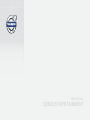 1
1
-
 2
2
-
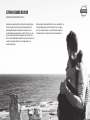 3
3
-
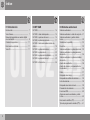 4
4
-
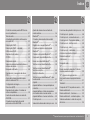 5
5
-
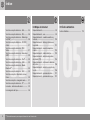 6
6
-
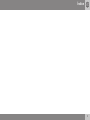 7
7
-
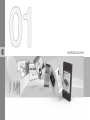 8
8
-
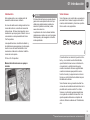 9
9
-
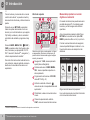 10
10
-
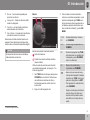 11
11
-
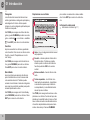 12
12
-
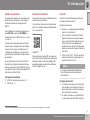 13
13
-
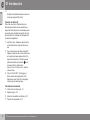 14
14
-
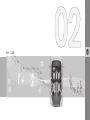 15
15
-
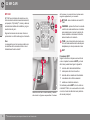 16
16
-
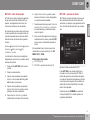 17
17
-
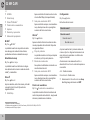 18
18
-
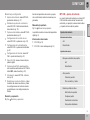 19
19
-
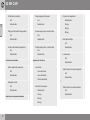 20
20
-
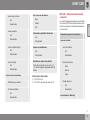 21
21
-
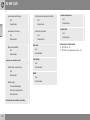 22
22
-
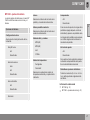 23
23
-
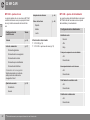 24
24
-
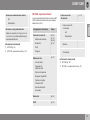 25
25
-
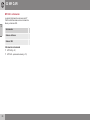 26
26
-
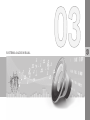 27
27
-
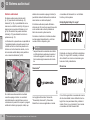 28
28
-
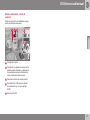 29
29
-
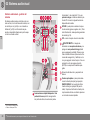 30
30
-
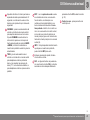 31
31
-
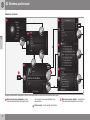 32
32
-
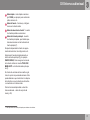 33
33
-
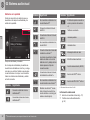 34
34
-
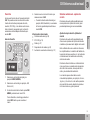 35
35
-
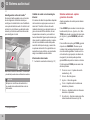 36
36
-
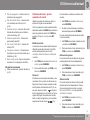 37
37
-
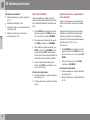 38
38
-
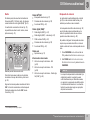 39
39
-
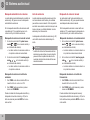 40
40
-
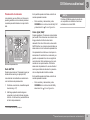 41
41
-
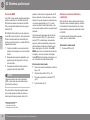 42
42
-
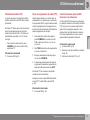 43
43
-
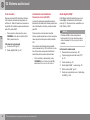 44
44
-
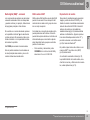 45
45
-
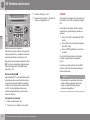 46
46
-
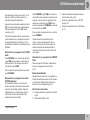 47
47
-
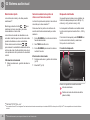 48
48
-
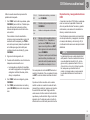 49
49
-
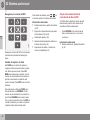 50
50
-
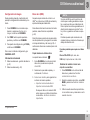 51
51
-
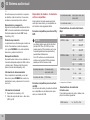 52
52
-
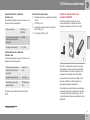 53
53
-
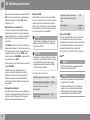 54
54
-
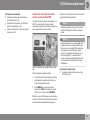 55
55
-
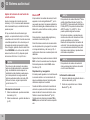 56
56
-
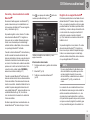 57
57
-
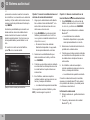 58
58
-
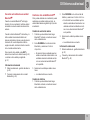 59
59
-
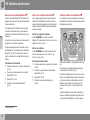 60
60
-
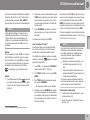 61
61
-
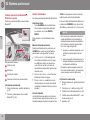 62
62
-
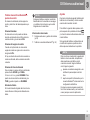 63
63
-
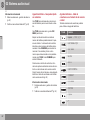 64
64
-
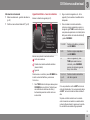 65
65
-
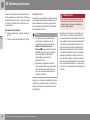 66
66
-
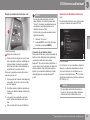 67
67
-
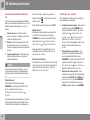 68
68
-
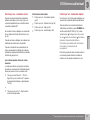 69
69
-
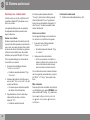 70
70
-
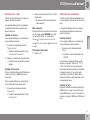 71
71
-
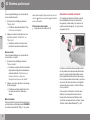 72
72
-
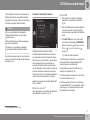 73
73
-
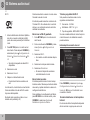 74
74
-
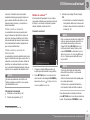 75
75
-
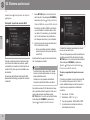 76
76
-
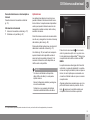 77
77
-
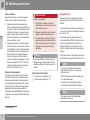 78
78
-
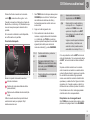 79
79
-
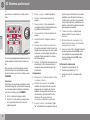 80
80
-
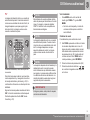 81
81
-
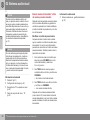 82
82
-
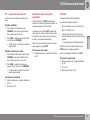 83
83
-
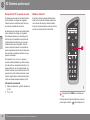 84
84
-
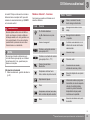 85
85
-
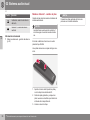 86
86
-
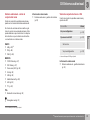 87
87
-
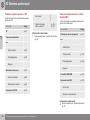 88
88
-
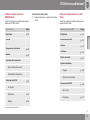 89
89
-
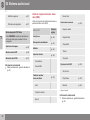 90
90
-
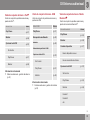 91
91
-
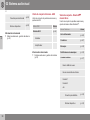 92
92
-
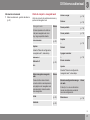 93
93
-
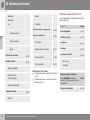 94
94
-
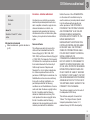 95
95
-
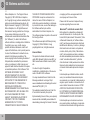 96
96
-
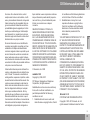 97
97
-
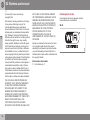 98
98
-
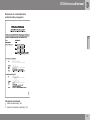 99
99
-
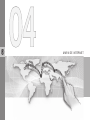 100
100
-
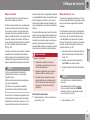 101
101
-
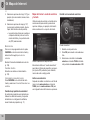 102
102
-
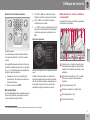 103
103
-
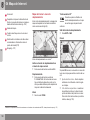 104
104
-
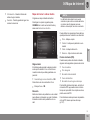 105
105
-
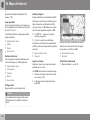 106
106
-
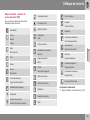 107
107
-
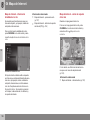 108
108
-
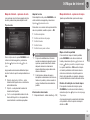 109
109
-
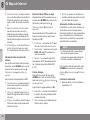 110
110
-
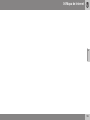 111
111
-
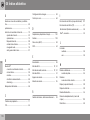 112
112
-
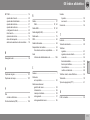 113
113
-
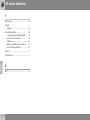 114
114
-
 115
115
-
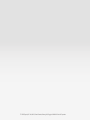 116
116
Volvo V40 Información del Producto
- Categoría
- Sistemas de navegación para automóviles
- Tipo
- Información del Producto
Artículos relacionados
-
Volvo 2017 Información del Producto
-
Volvo XC60 Información del Producto
-
Volvo 2018 Información del Producto
-
Volvo 2019 Información del Producto
-
Volvo undefined Información del Producto
-
Volvo 2017 Late Información del Producto
-
Volvo 2017 Información del Producto
-
Volvo 2015 Manual del propietario
-
Volvo 2015 Late Información del Producto
-
Volvo 2014 Manual de usuario